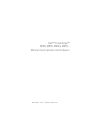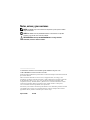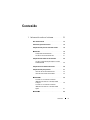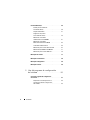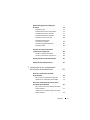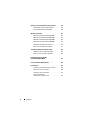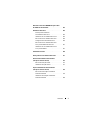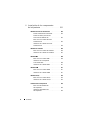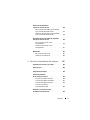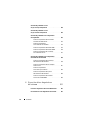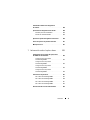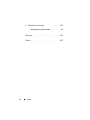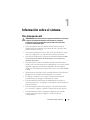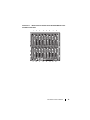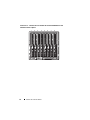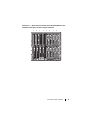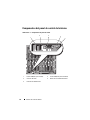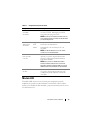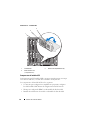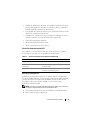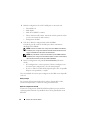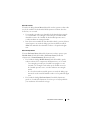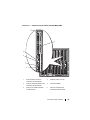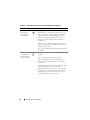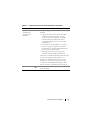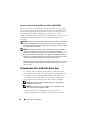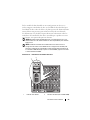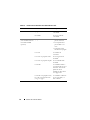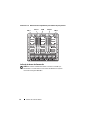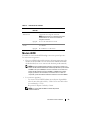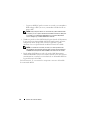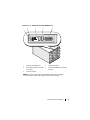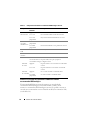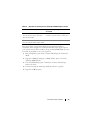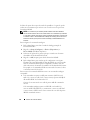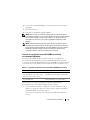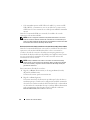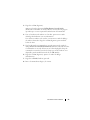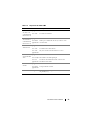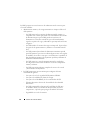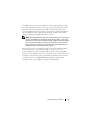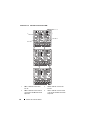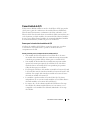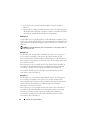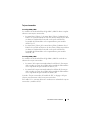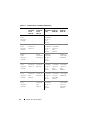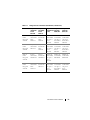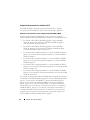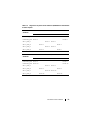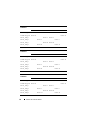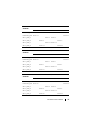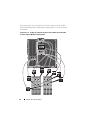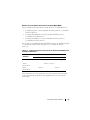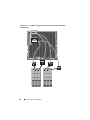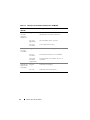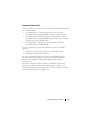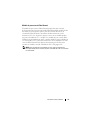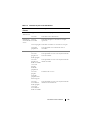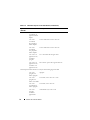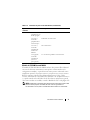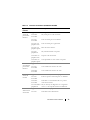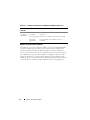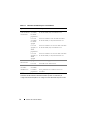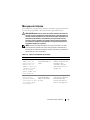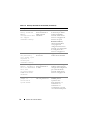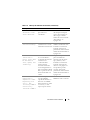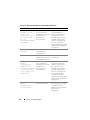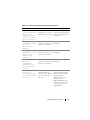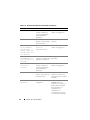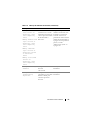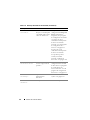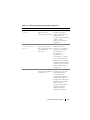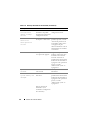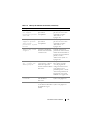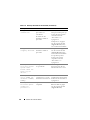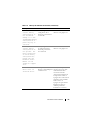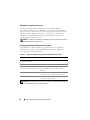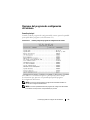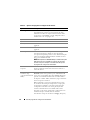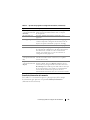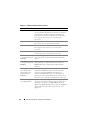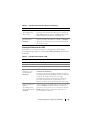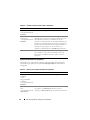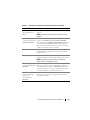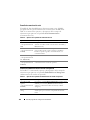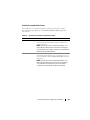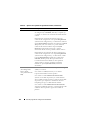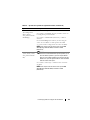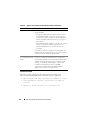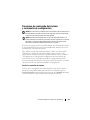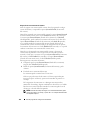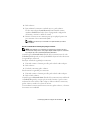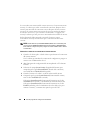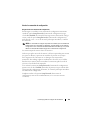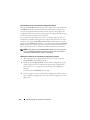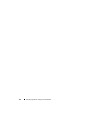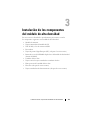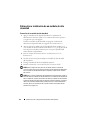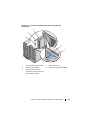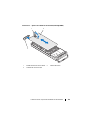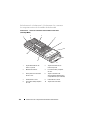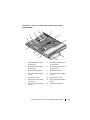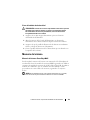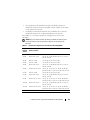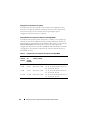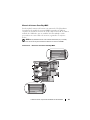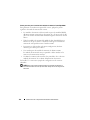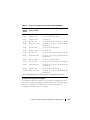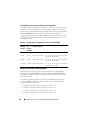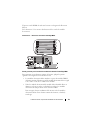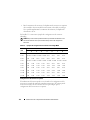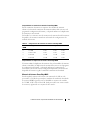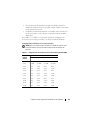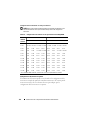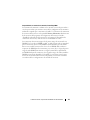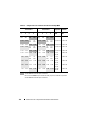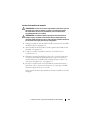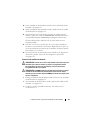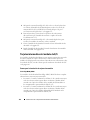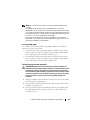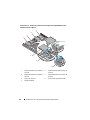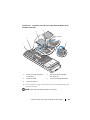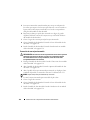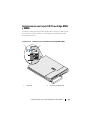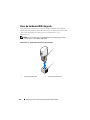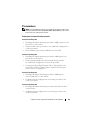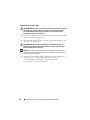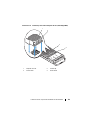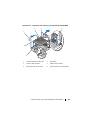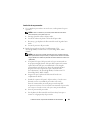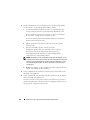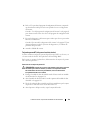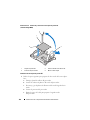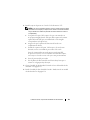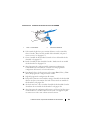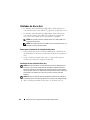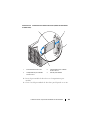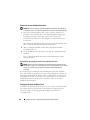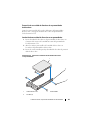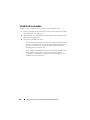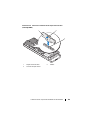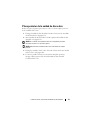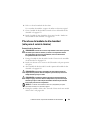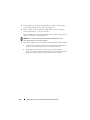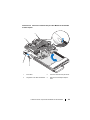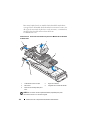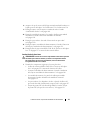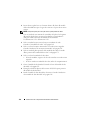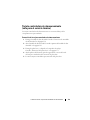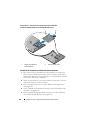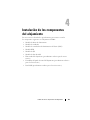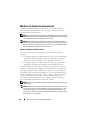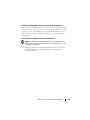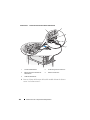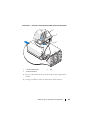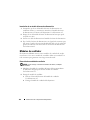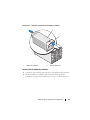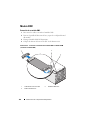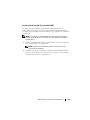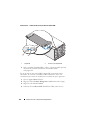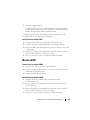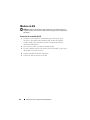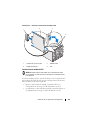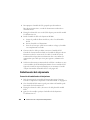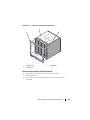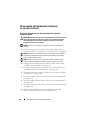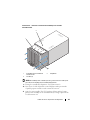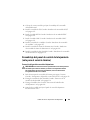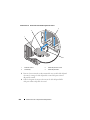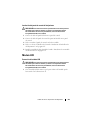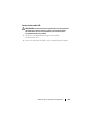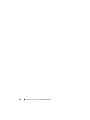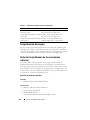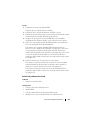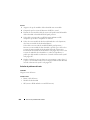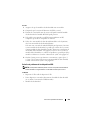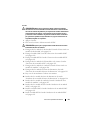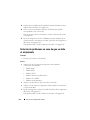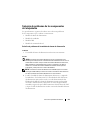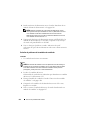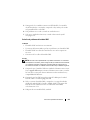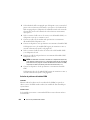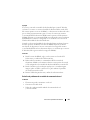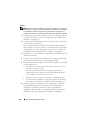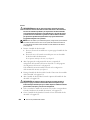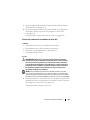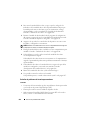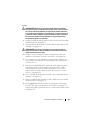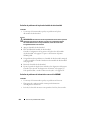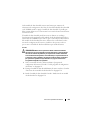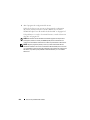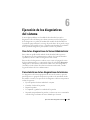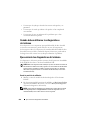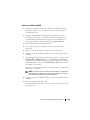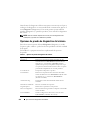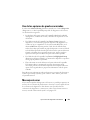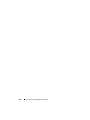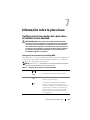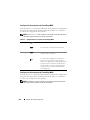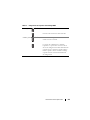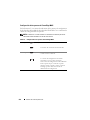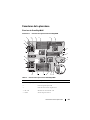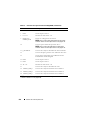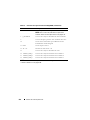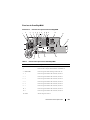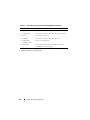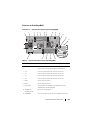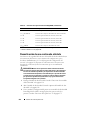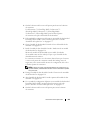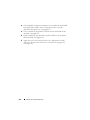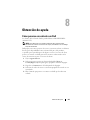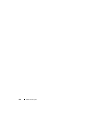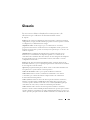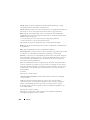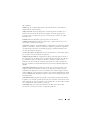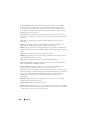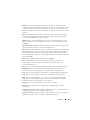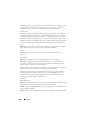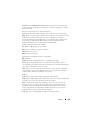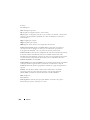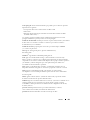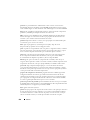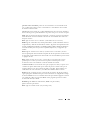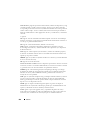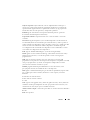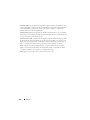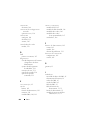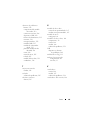Dell PowerEdge M600 El manual del propietario
- Categoría
- Servidores
- Tipo
- El manual del propietario
Este manual también es adecuado para

www.dell.com | support.dell.com
Dell™ PowerEdge™
M905, M805, M600 y M605 –
Manual del propietario del hardware

Notas, avisos y precauciones
NOTA: Una NOTA proporciona información importante que le ayudará a utilizar
mejor el ordenador.
AVISO: Un AVISO indica la posibilidad de daños en el hardware o la pérdida
de datos, e informa de cómo evitar el problema.
PRECAUCIÓN: Un mensaje de PRECAUCIÓN indica el riesgo de daños
materiales, lesiones o incluso la muerte.
____________________
La información contenida en este documento puede modificarse sin previo aviso.
© 2007–2008 Dell Inc. Todos los derechos reservados.
Queda estrictamente prohibida la reproducción de este material en cualquier forma sin la autorización
por escrito de Dell Inc.
Marcas comerciales utilizadas en este texto: Dell, el logotipo de DELL, PowerEdge y Dell
OpenManage son marcas comerciales de Dell Inc.; AMD y AMD Opteron son marcas comerciales
de Advanced Micro Devices, Inc.; Intel y Xeon son marcas comerciales registradas de Intel
Corporation; Microsoft, MS-DOS, Windows y Windows Server son marcas comerciales o marcas
comerciales registradas de Microsoft Corporation en los Estados Unidos o en otros países;
Cisco es una marca comercial registrada de Cisco Systems Inc.
Otras marcas y otros nombres comerciales pueden utilizarse en este documento para hacer referencia
a las entidades que los poseen o a sus productos. Dell Inc. renuncia a cualquier interés sobre la
propiedad de marcas y nombres comerciales que no sean los suyos.
Agosto de 2008 Rev. A00

Contenido 3
Contenido
1 Información sobre el sistema . . . . . . . . . 13
Otra información útil . . . . . . . . . . . . . . . . . . 13
Información general del sistema
. . . . . . . . . . . . 14
Componentes del panel de control del sistema
. . . . 18
Módulo LCD
. . . . . . . . . . . . . . . . . . . . . . . 19
Componentes del módulo LCD
. . . . . . . . . . . 20
Uso de los menús del módulo LCD
. . . . . . . . . 21
Componentes del módulo de alta densidad
. . . . . . 24
Uso de la unidad de disquete USB o la unidad
de DVD/CD USB
. . . . . . . . . . . . . . . . . . 28
Componentes de la unidad de disco duro
. . . . . . . 28
Componentes del panel posterior
. . . . . . . . . . . . 31
Indicador de fuente de alimentación
. . . . . . . 32
Indicadores de módulo de ventilador
. . . . . . . 34
Módulo iKVM
. . . . . . . . . . . . . . . . . . . . . . 35
Conexión en cascada del conmutador
iKVM Avocent desde un conmutador KVM
analógico
. . . . . . . . . . . . . . . . . . . . . . 38
Conexión en cascada del conmutador
iKVM Avocent desde un conmutador KVM
digital
. . . . . . . . . . . . . . . . . . . . . . . . 41
Módulo CMC
. . . . . . . . . . . . . . . . . . . . . . . 44

4 Contenido
Conectividad de E/S . . . . . . . . . . . . . . . . . . . 49
Pautas para la instalación
de módulos de E/S
. . . . . . . . . . . . . . . . . 49
Tarjetas intermedias
. . . . . . . . . . . . . . . . 51
Asignación de puertos
de los módulos de E/S
. . . . . . . . . . . . . . . 54
Módulo de conmutador
Infiniband Cisco SFS M7000e
. . . . . . . . . . . 61
Módulo de conmutador
Ethernet PowerConnect M6220
. . . . . . . . . . 63
Conmutador Ethernet Cisco
. . . . . . . . . . . . 65
Módulo de paso a través Fibre Channel
. . . . . . 67
Módulo de E/S SAN Brocade M4424
. . . . . . . . 71
Módulo de paso a través Ethernet
. . . . . . . . . 74
Mensajes del sistema
. . . . . . . . . . . . . . . . . . 77
Mensajes de advertencia
. . . . . . . . . . . . . . . . 90
Mensajes de diagnóstico
. . . . . . . . . . . . . . . . 90
Mensajes de alerta
. . . . . . . . . . . . . . . . . . . 90
2 Uso del programa de configuración
del sistema
. . . . . . . . . . . . . . . . . . . . . . . 91
Acceso al programa de configuración
del sistema
. . . . . . . . . . . . . . . . . . . . . . . . 91
Respuesta a los mensajes de error
. . . . . . . . 92
Uso del programa de configuración
del sistema
. . . . . . . . . . . . . . . . . . . . . 92

Contenido 5
Opciones del programa de configuración
del sistema
. . . . . . . . . . . . . . . . . . . . . . . 93
Pantalla principal
. . . . . . . . . . . . . . . . . 93
Pantalla de información de la memoria
. . . . . . 95
Pantalla de información de la CPU
. . . . . . . . 97
Pantalla de dispositivos integrados
. . . . . . . . 98
Pantalla de comunicación serie
. . . . . . . . . . 100
Pantalla de administración
de servidor incorporado
. . . . . . . . . . . . . . 100
Pantalla de seguridad del sistema
. . . . . . . . . 101
Pantalla de salida
. . . . . . . . . . . . . . . . . 104
Funciones de contraseña del sistema
y contraseña de configuración
. . . . . . . . . . . . . 105
Uso de la contraseña del sistema
. . . . . . . . . 105
Uso de la contraseña de configuración
. . . . . . 109
Desactivación de una contraseña olvidada
. . . . . . 111
Adquisición de la utilidad asset.com
. . . . . . . . . . 111
3 Instalación de los componentes
del módulo de alta densidad
. . . . . . . . . 113
Extracción e instalación de un módulo
de alta densidad
. . . . . . . . . . . . . . . . . . . . . 114
Extracción de un módulo de alta densidad
. . . . 114
Instalación de un módulo de alta densidad
. . . . 116
Extracción e instalación de un panel de relleno
para módulo de alta densidad
. . . . . . . . . . . . . 117
Extracción de un panel de relleno para módulo
de alta densidad
. . . . . . . . . . . . . . . . . . 117
Instalación de un panel de relleno para módulo
de alta densidad
. . . . . . . . . . . . . . . . . . 118

6 Contenido
Apertura y cierre del módulo de alta densidad . . . . . 118
Apertura del módulo de alta densidad
. . . . . . . 118
Cierre del módulo de alta densidad
. . . . . . . . 123
Memoria del sistema
. . . . . . . . . . . . . . . . . . 123
Memoria del sistema: PowerEdge M905
. . . . . . 123
Memoria del sistema: PowerEdge M805
. . . . . . 127
Memoria del sistema: PowerEdge M600
. . . . . . 130
Memoria del sistema: PowerEdge M605
. . . . . . 133
Instalación de módulos de memoria
. . . . . . . . 139
Extracción de módulos de memoria
. . . . . . . . 141
Tarjetas intermedias del módulo de E/S
. . . . . . . . 142
Instalación de una tarjeta intermedia
. . . . . . . 143
Extracción de una tarjeta intermedia
. . . . . . . 146
Instalación de una tarjeta SD
(PowerEdge M905 y M805)
. . . . . . . . . . . . . . . 147
Llave de hardware NIC integrada
. . . . . . . . . . . . 148
Procesadores
. . . . . . . . . . . . . . . . . . . . . . 149
Pautas para la instalación del procesador
. . . . 149
Extracción de un procesador
. . . . . . . . . . . 150
Instalación de un procesador
. . . . . . . . . . . 157
Tarjeta de puente HT
(sólo para el servicio técnico)
. . . . . . . . . . . 159

Contenido 7
Batería de reserva de la NVRAM de la placa base
del módulo de alta densidad
. . . . . . . . . . . . . . 162
Unidades de disco duro
. . . . . . . . . . . . . . . . . 164
Pautas para la instalación
de unidades de disco duro
. . . . . . . . . . . . . 164
Instalación de una unidad de disco duro
. . . . . 164
Extracción de una unidad de disco duro
. . . . . 166
Configuración de la unidad de inicio
. . . . . . . . 166
Extracción de una unidad de disco duro
de un portaunidades de disco duro
. . . . . . . . 167
Instalación de una unidad de disco duro
en un portaunidades
. . . . . . . . . . . . . . . . 167
Controladora de vídeo
. . . . . . . . . . . . . . . . . . 168
Plano posterior de la unidad de disco duro
. . . . . . 171
Placa base del módulo de alta densidad
(sólo para el servicio técnico)
. . . . . . . . . . . . . 173
Extracción de la placa base
. . . . . . . . . . . . 173
Instalación de la placa base
. . . . . . . . . . . . 177
Tarjeta controladora de almacenamiento
(sólo para el servicio técnico)
. . . . . . . . . . . . . 179
Extracción de la tarjeta controladora
de almacenamiento
. . . . . . . . . . . . . . . . 179
Instalación de la tarjeta controladora
de almacenamiento
. . . . . . . . . . . . . . . . 180

8 Contenido
4 Instalación de los componentes
del alojamiento
. . . . . . . . . . . . . . . . . . . 181
Módulos de fuente de alimentación . . . . . . . . . . 182
Pautas de alimentación del sistema
. . . . . . . . 182
Paneles de relleno para el hueco
de la fuente de alimentación
. . . . . . . . . . . . 183
Extracción de un módulo de fuente
de alimentación
. . . . . . . . . . . . . . . . . . 183
Instalación de un módulo de fuente
de alimentación
. . . . . . . . . . . . . . . . . . 186
Módulos de ventilador
. . . . . . . . . . . . . . . . . 186
Extracción de un módulo de ventilador
. . . . . . 186
Instalación de un módulo de ventilador
. . . . . . 187
Módulo CMC
. . . . . . . . . . . . . . . . . . . . . . . 188
Extracción de un módulo CMC
. . . . . . . . . . . 188
Instalación de una tarjeta SD
en el módulo CMC
. . . . . . . . . . . . . . . . . 189
Instalación de un módulo CMC
. . . . . . . . . . . 191
Módulo iKVM
. . . . . . . . . . . . . . . . . . . . . . 191
Extracción de un módulo iKVM
. . . . . . . . . . 191
Instalación de un módulo iKVM
. . . . . . . . . . 191
Módulos de E/S . . . . . . . . . . . . . . . . . . . . . 192
Extracción de un módulo de E/S
. . . . . . . . . . 192
Instalación de un módulo de E/S
. . . . . . . . . . 193
Embellecedor del alojamiento
. . . . . . . . . . . . . 194
Extracción del embellecedor
del alojamiento
. . . . . . . . . . . . . . . . . . . 194
Instalación del embellecedor
del alojamiento
. . . . . . . . . . . . . . . . . . . 195

Contenido 9
Plano medio del alojamiento
(sólo para el servicio técnico)
. . . . . . . . . . . . . 196
Extracción del plano medio y del ensamblaje
de la canastilla del módulo frontal
. . . . . . . . . 196
Instalación del plano medio y del ensamblaje
de la canastilla del módulo frontal
. . . . . . . . . 198
Ensamblaje del panel de control del alojamiento
(sólo para el servicio técnico)
. . . . . . . . . . . . . 199
Extracción del panel de control
del alojamiento
. . . . . . . . . . . . . . . . . . . 199
Instalación del panel de control
del alojamiento
. . . . . . . . . . . . . . . . . . . 201
Módulo LCD
. . . . . . . . . . . . . . . . . . . . . . . 201
Extracción del módulo LCD
. . . . . . . . . . . . 201
Instalación del módulo LCD
. . . . . . . . . . . . 203
5 Solución de problemas del sistema . . . 205
Seguridad para el usuario y el sistema . . . . . . . . . 205
Rutina de inicio
. . . . . . . . . . . . . . . . . . . . . 205
Comprobación del equipo
. . . . . . . . . . . . . . . . 206
Solución de problemas
de las conexiones externas
. . . . . . . . . . . . . . . 206
Solución de problemas del vídeo
. . . . . . . . . 206
Solución de problemas del teclado
. . . . . . . . 207
Solución de problemas del ratón
. . . . . . . . . 208
Solución de problemas
de los dispositivos USB
. . . . . . . . . . . . . . 209
Respuesta a un mensaje de alerta
de administración de sistemas
. . . . . . . . . . . . . 210

10 Contenido
Solución de problemas en caso
de que se moje el alojamiento
. . . . . . . . . . . . . 210
Solución de problemas en caso
de que se dañe el alojamiento
. . . . . . . . . . . . . 212
Solución de problemas de los componentes
del alojamiento
. . . . . . . . . . . . . . . . . . . . . 213
Solución de problemas de los módulos
de fuente de alimentación
. . . . . . . . . . . . . 213
Solución de problemas
de los módulos de ventilador
. . . . . . . . . . . . 214
Solución de problemas del módulo CMC
. . . . . 215
Solución de problemas del módulo iKVM
. . . . . 216
Solución de problemas de un módulo
de conmutador de red
. . . . . . . . . . . . . . . 217
Solución de problemas de los componentes
del módulo de alta densidad
. . . . . . . . . . . . . . 219
Solución de problemas de la memoria
del módulo de alta densidad
. . . . . . . . . . . . 219
Solución de problemas de las unidades
de disco duro
. . . . . . . . . . . . . . . . . . . . 221
Solución de problemas
de los microprocesadores
. . . . . . . . . . . . . 222
Solución de problemas de la placa
del módulo de alta densidad
. . . . . . . . . . . . 224
Solución de problemas de la batería
de reserva de la NVRAM
. . . . . . . . . . . . . . 224
6 Ejecución de los diagnósticos
del sistema
. . . . . . . . . . . . . . . . . . . . . . 227
Uso de los diagnósticos de Server Administrator . . . 227
Características de los diagnósticos del sistema
. . . . 227

Contenido 11
Cuándo deben utilizarse los diagnósticos
del sistema
. . . . . . . . . . . . . . . . . . . . . . . 228
Ejecución de los diagnósticos del sistema
. . . . . . . 228
Desde la partición de utilidades
. . . . . . . . . . 228
Desde una unidad flash USB
. . . . . . . . . . . . 229
Opciones de prueba de diagnóstico del sistema
. . . . 230
Uso de las opciones de pruebas avanzadas
. . . . . . 231
Mensajes de error
. . . . . . . . . . . . . . . . . . . . 231
7 Información sobre la placa base . . . . . 233
Configuración de los puentes de la placa base
del módulo de alta densidad
. . . . . . . . . . . . . . 233
Configuración de los puentes
de PowerEdge M905
. . . . . . . . . . . . . . . . 233
Configuración de los puentes
de PowerEdge M805
. . . . . . . . . . . . . . . . 234
Configuración de los puentes
de PowerEdge M600
. . . . . . . . . . . . . . . . 234
Configuración de los puentes
de PowerEdge M605
. . . . . . . . . . . . . . . . 236
Conectores de la placa base
. . . . . . . . . . . . . . 237
Placa base de PowerEdge M905
. . . . . . . . . 237
Placa base de PowerEdge M805
. . . . . . . . . 239
Placa base de PowerEdge M600
. . . . . . . . . 241
Placa base de PowerEdge M605
. . . . . . . . . 243
Desactivación de una contraseña olvidada
. . . . . . 244

Información sobre el sistema 13
Información sobre el sistema
Otra información útil
PRECAUCIÓN: En las instrucciones de seguridad suministradas con el sistema
se proporciona información importante sobre normativas y seguridad.
La información sobre la garantía puede estar incluida en este documento
o constar en un documento aparte.
• En los documentos
Guía de instalación del rack
o
Instrucciones de
instalación del rack
incluidos con la solución de rack se describe cómo
instalar el sistema en un rack.
• En la
Guía de introducción
se ofrece una visión general sobre los compo-
nentes, la configuración y las especificaciones técnicas del sistema.
• En la
Guía de configuración
se proporciona información
para la configu-
ración inicial de los módulos de alta densidad y otros componentes
modulares del sistema
.
•En la
Guía del usuario de la controladora de administración del chasis
de Dell
y en la
Guía del usuario de la controladora de acceso remoto de Dell
integrada
se proporciona información detallada sobre cómo utilizar
las funciones de administración remota del sistema, como CMC, iDRAC
e iKVM.
• Documentación del usuario sobre los módulos Ethernet, Fibre Channel,
Infiniband u otros módulos de E/S adquiridos con el sistema.
• Los CD que se facilitan con el sistema contienen documentación
y herramientas para configurar y administrar el sistema.
• En la documentación del software de administración de sistemas se
describen las funciones, los requisitos, la instalación y el funcionamiento
básico del software.
• En la documentación del sistema operativo se describe cómo instalar
(si es necesario), configurar y utilizar el software del sistema operativo.
• En la documentación de los componentes adquiridos por separado
se incluye información para configurar e instalar las opciones
correspondientes.

14 Información sobre el sistema
• Algunas veces, con el sistema se incluyen actualizaciones que describen los
cambios realizados en el sistema, en el software o en la documentación.
NOTA: Compruebe si hay actualizaciones en support.dell.com y, si las hay,
léalas antes de proceder a la instalación, puesto que a menudo sustituyen
la información contenida en otros documentos.
• Es posible que se incluyan notas de la versión o archivos Léame para
proporcionar actualizaciones de última hora relativas al sistema o a
la documentación, o material avanzado de consulta técnica destinado
a técnicos o usuarios experimentados.
Información general del sistema
El sistema puede incluir hasta 16 módulos de alta densidad (o módulos de
servidor) de media altura, ocho módulos de alta densidad de altura completa
o una combinación de ambos (vea la ilustración 1-1, la ilustración 1-2 y la
ilustración 1-3). Para funcionar como un sistema, un módulo de alta densidad
se inserta en un alojamiento (chasis) que admite fuentes de alimentación,
módulos de ventilador, un módulo de controladora de administración del
chasis (CMC) y al menos un módulo de E/S para la conectividad de red
externa. Las fuentes de alimentación, los ventiladores, la CMC, el módulo
iKVM opcional y los módulos de E/S son recursos compartidos de los módulos
alta densidad en el alojamiento PowerEdge M1000e.
NOTA: Para garantizar un funcionamiento y una refrigeración correctos, todos los
compartimientos del alojamiento deben estar ocupados en todo momento con un
módulo o con un panel de relleno.

Información sobre el sistema 15
Ilustración 1-1. Numeración de los módulos de alta densidad: Módulos de alta
densidad de media altura
12345678
910111213141516

16 Información sobre el sistema
Ilustración 1-2. Numeración de los módulos de alta densidad: Módulos de alta
densidad de altura completa
12345678

Información sobre el sistema 17
Ilustración 1-3. Numeración de los módulos de alta densidad: Módulos de alta
densidad de media altura y de altura completa combinados
12345678
13 14 15 16

18 Información sobre el sistema
Componentes del panel de control del sistema
Ilustración 1-4. Componentes del panel de control
.
1 Puerto USB (sólo para el ratón) 2 Puerto USB (sólo para el teclado)
3 Conector de vídeo 4 Botón de encendido del sistema
5 Indicador de alimentación
1
2
3
4
5

Información sobre el sistema 19
Módulo LCD
El módulo LCD cuenta con un asistente para configuración inicial/
implantación, permite acceder fácilmente a información sobre la infraes-
tructura y los módulos de alta densidad, y proporciona notificación de errores.
Vea la ilustración 1-5.
Tabla 1-1. Componentes del panel de control
Componente Indicador Descripción
Botón de
encendido
del sistema
N/D Enciende y apaga el sistema. Presiónelo para
encender el sistema. Manténgalo presionado
10 segundos para apagar el sistema.
NOTA: El botón de encendido del sistema controla
el encendido de todos los módulos de alta densidad
y de E/S del alojamiento.
Indicador de
alimentación
del sistema
Apagado El alojamiento no recibe alimentación.
Verde El sistema recibe alimentación.
Ámbar El alojamiento está conectado pero no está
encendido.
NOTA: Un LED de alimentación de color ámbar
no indica un error del alojamiento.
Puertos USB
para el teclado
yel ratón
N/D Funcionan si hay instalado un módulo iKVM
opcional y los puertos del panel frontal están
activados (configuración predeterminada) en
la interfaz de la CMC.
NOTA: Estos puertos no admiten dispositivos
de almacenamiento USB. Conecte únicamente
dispositivos de almacenamiento USB a los puertos
USB del panel frontal del módulo de alta densidad.
Conector
de vídeo
N/D Funciona si hay instalado un módulo iKVM opcional
y los puertos del panel frontal están activados
(configuración predeterminada) en la interfaz
de la CMC.

20 Información sobre el sistema
Ilustración 1-5. Pantalla LCD
Componentes del módulo LCD
La función principal del módulo LCD es proporcionar información en tiempo
real sobre la condición y el estado de los módulos del alojamiento.
Los componentes del módulo LCD son los siguientes:
• Un asistente para configuración e implantación que permite configurar
la red del módulo CMC durante la configuración inicial del sistema
• Menús para configurar la iDRAC en cada módulo de alta densidad
• Pantallas de información de estado de cada módulo de alta densidad
1 Pantalla LCD 2 Botones de desplazamiento (4)
3 Botón de selección
(“comprobación”)
1
2
3

Información sobre el sistema 21
• Pantallas de información de estado de los módulos instalados en la parte
posterior del alojamiento, incluidos los módulos de E/S, los ventiladores,
la CMC, el iKVM y las fuentes de alimentación
• Una pantalla de resumen de red en la que se enumeran las direcciones IP
de todos los componentes del sistema
• Estadísticas de consumo de energía en tiempo real, incluidos los valores
máximos y mínimos, así como el consumo de energía medio
• Valores de la temperatura ambiente
• Información de la alimentación de CA
• Alertas y advertencias de errores críticos
Uso de los menús del módulo LCD
En la tabla 1-2 se enumeran las teclas que se utilizan para ver o cambiar
la información que aparece en las pantallas del módulo LCD.
Asistente para configuración
Cuando inicie el sistema por primera vez, deberá definir la configuración
de red de la CMC. Además, el asistente para configuración define automáti-
camente la interfaz de red interna de la iDRAC de cada módulo de alta
densidad. Las direcciones IP de la iDRAC se incrementan a partir
de la dirección IP de la CMC.
NOTA: Una vez que se ha ejecutado el asistente para configuración, esta opción
no volverá a estar disponible en los menús del módulo LCD.
1
Seleccione un idioma de las opciones incluidas en el cuadro de diálogo.
2
Inicie el asistente para configuración.
Tabla 1-2. Teclas de navegación de las pantallas del módulo LCD
Teclas Acción
Flecha izquierda y flecha derecha Permite cambiar de una pantalla a otra.
Flecha hacia arriba o flecha
hacia abajo
Permite ir a la opción anterior o siguiente
de una pantalla.
Botón central Permite seleccionar y guardar un elemento
y avanzar a la pantalla siguiente.

22 Información sobre el sistema
3
Defina la configuración de red de la CMC para su entorno de red:
• Velocidad de red
• Modo dúplex
• Modo de red (DHCP o estático)
• Valores de dirección IP estática, máscara de subred y puerta de enlace
(si se ha seleccionado el modo estático)
• Configuración de DNS
4
Si lo desea, defina la configuración de red de la iDRAC.
Consulte la
guía del usuario de la CMC para obtener información
detallada sobre la iDRAC.
NOTA: Si decide no establecer la configuración de la iDRAC manualmente,
el asistente para configuración definirá automáticamente la interfaz de red
interna de la iDRAC de cada módulo de alta densidad.
NOTA: No puede definir una dirección IP estática para la iDRAC mediante
el asistente para configuración de LCD. Para definir una dirección IP estática,
utilice la interfaz basada en web de la CMC o RACADM.
5
Revise la configuración en la pantalla
Network Summary
(Resumen
de red).
• Si la configuración es correcta, presione el botón central para cerrar
el asistente para configuración y volver al
menú principal.
• Si no lo es, utilice la tecla de flecha izquierda para volver a la pantalla
del ajuste correspondiente y corríjalo.
Una vez finalizado el asistente para configuración, la CMC estará disponible
en la red.
Menú principal
Las opciones del menú principal incluyen enlaces al menú del servidor,
al menú del alojamiento y al menú de configuración del LCD.
Menú de configuración del LCD
El menú de configuración del LCD (LCD Setup Menu) permite cambiar
el idioma predeterminado y la pantalla de inicio de las pantallas del menú
del LCD.

Información sobre el sistema 23
Menú del servidor
El cuadro de diálogo Server Menu (Menú del servidor) permite resaltar cada
uno de los módulos de alta densidad del alojamiento mediante las teclas
de flecha y ver su estado.
• Un rectángulo gris indica que el módulo de alta densidad está apagado
o se está iniciando. Un rectángulo verde indica que el módulo de alta
densidad está activo. Si el módulo de alta densidad presenta errores,
se indica mediante un rectángulo ámbar.
• Para seleccionar un módulo de alta densidad, resáltelo y presione el botón
central. Aparece un cuadro de diálogo que muestra la dirección IP de
iDRAC del módulo de alta densidad e indica si se ha producido algún
error.
Menú del alojamiento
El menú Enclosure Menu (Menú del alojamiento) incluye opciones para
Module Status (Estado del módulo), Enclosure Status (Estado del
alojamiento) y Network Summary (Resumen de red).
• En el cuadro de diálogo
Module Status
(Estado del módulo), puede
resaltar cada uno de los componentes del alojamiento y ver su estado.
– Un rectángulo gris indica que el módulo está apagado o se está
iniciando. Un rectángulo verde indica que el módulo está activo.
Si el módulo presenta errores, se indica mediante un rectángulo
ámbar.
– Si se ha seleccionado un módulo, aparece un cuadro de diálogo que
muestra el estado actual del módulo e indica si se ha producido algún
error.
• En el cuadro de diálogo
Enclosure Status
(Estado del alojamiento),
puede ver el estado del alojamiento, los errores que se hayan producido
y las estadísticas del consumo de energía.

24 Información sobre el sistema
Componentes del módulo de alta densidad
Ilustración 1-6. Componentes del panel frontal: PowerEdge M600 y M605
1 Botón de liberación del asa
del módulo de alta densidad
2 Unidades de disco duro (2)
3 Indicador de estado/identificación
del módulo de alta densidad
4 Conectores USB (2)
5 Botón de encendido del módulo
de alta densidad
6 Indicador de alimentación
del módulo de alta densidad
1
2
4
5
6
3

Información sobre el sistema 25
Ilustración 1-7. Componentes del panel frontal: PowerEdge M905 y M805
1 Botón de liberación del asa
del módulo de alta densidad
2 Unidades de disco duro (2)
3 Indicador de estado/identificación
del módulo de alta densidad
4 Conectores USB (3)
5 Botón de encendido del módulo
de alta densidad
6 Indicador de alimentación
del módulo de alta densidad
1
2
4
6
3
5

26 Información sobre el sistema
Tabla 1-3. Componentes del panel de control del módulo de alta densidad
Componente Icono Descripción
Indicador de
alimentación
del módulo de
alta densidad
Luz apagada: el módulo de alta densidad no recibe
alimentación, se encuentra en modo de espera, no
está encendido o no se ha instalado correctamente.
Para obtener información detallada sobre cómo
instalar un módulo de alta densidad, consulte
“Instalación de un módulo de alta densidad” en
la página 116.
Luz verde que se intensifica del brillo mínimo al
máximo: la petición de encendido del módulo de alta
densidad está pendiente.
Luz verde encendida: el módulo de alta densidad está
encendido.
Indicador de
estado/identifica
ción del módulo
de alta densidad
Luz apagada: el módulo de alta densidad está
apagado.
Luz azul: estado de funcionamiento normal.
Luz azul parpadeante: se está identificando el
módulo de alta densidad de forma remota a través
de la CMC.
Luz ámbar parpadeante: el módulo de alta densidad
ha detectado un error interno o las tarjetas
intermedias instaladas no coinciden con los módulos
de E/S instalados en el alojamiento M1000e. Revise
la CMC para comprobar los mensajes de error de
configuración de E/S y corrija el error.

Información sobre el sistema 27
Botón de
encendido del
módulo de alta
densidad
N/D Enciende y apaga la alimentación del módulo de alta
densidad.
• Si apaga el módulo de alta densidad mediante
el botón de encendido mientras se ejecuta
un sistema operativo compatible con ACPI,
el módulo de alta densidad puede realizar
un apagado ordenado antes de que se apague
la alimentación.
• Si el módulo de alta densidad no se ejecuta en
un sistema operativo compatible con ACPI,
la alimentación se apagará inmediatamente tras
presionar el botón de encendido.
• Mantenga presionado el botón para apagar
el módulo de alta densidad inmediatamente.
El botón de encendido del módulo de alta densidad
está activado de forma predeterminada en el
programa de configuración del sistema. Si está
desactivado, este botón sólo sirve para encender
el módulo de alta densidad. Para apagarlo, deberá
utilizar el software de administración del sistema.
Conector USB Conecta dispositivos USB 2.0 externos al módulo
de alta densidad.
Tabla 1-3. Componentes del panel de control del módulo de alta densidad
Componente Icono Descripción

28 Información sobre el sistema
Uso de la unidad de disquete USB o la unidad de DVD/CD USB
Cada módulo de alta densidad dispone de puertos USB en la parte frontal
que permiten conectar una unidad de disquete USB, una unidad flash USB,
una unidad de DVD/CD USB, un teclado o un ratón. Los módulos de alta
densidad PowerEdge M905 y M805 disponen de tres puertos USB y los
módulos de alta densidad PowerEdge M605 y M600 disponen de dos puertos.
Las unidades USB pueden utilizarse para configurar el módulo de alta
densidad.
AVISO: El sistema sólo admite unidades USB 2.0 de la marca Dell. La unidad debe
colocarse horizontalmente y nivelada para que funcione correctamente. Utilice
la bandeja de almacenamiento en unidad externa opcional para sujetar la unidad
mientras está en funcionamiento.
NOTA: Si la unidad debe designarse como unidad de inicio, conecte la unidad
USB, reinicie el sistema, abra el programa de configuración del sistema y
establezca la unidad como la primera de la secuencia de inicio (consulte “Uso del
programa de configuración del sistema” en la página 91). El dispositivo USB sólo
aparecerá en la pantalla de configuración del orden de inicio si se ha conectado al
sistema antes de ejecutar el programa de configuración del sistema.
También puede seleccionar el dispositivo de inicio pulsando la tecla <F11> durante
el inicio del sistema y seleccionando un dispositivo de inicio para la secuencia
de inicio actual.
Componentes de la unidad de disco duro
• Los módulos de alta densidad PowerEdge M805 y M905 admiten una
o dos unidades de disco duro SAS de 2,5 pulgadas de acoplamiento activo.
• Los módulos de alta densidad PowerEdge M600 y M605 admiten una
o dos unidades de disco duro SATA de 2,5 pulgadas de acoplamiento
activo
obien
una o dos unidades de disco duro SAS de 2,5 pulgadas.
NOTA: No es posible combinar unidades de disco duro SAS y SATA en
un módulo de alta densidad.
NOTA: Las unidades de disco duro SATA no son de acoplamiento activo
con la tarjeta secundaria repetidora SATA.
Se admiten unidades de acoplamiento activo si hay una tarjeta
controladora RAID opcional instalada en el módulo de alta densidad.

Información sobre el sistema 29
En los módulos de alta densidad con una configuración sin disco, no se
incluye ninguna controladora de disco en el módulo de alta densidad, pero
las unidades de disco duro de relleno y el plano posterior de almacenamiento
interno deben estar presentes para mantener un flujo de aire adecuado.
Vea la
ilustración 1-8
y la tabla 1-4 para obtener más información sobre los
indicadores de la unidad de disco duro. A medida que se producen eventos
en el sistema, van apareciendo patrones distintos.
AVISO: El módulo de alta densidad debe tener una unidad de disco duro o una
unidad de disco duro de relleno instalada en cada compartimiento para unidades
de disco duro.
NOTA: El indicador de estado de la unidad de disco duro sólo funciona en
configuraciones de discos duros RAID. Para las configuraciones sin RAID, sólo
está activo el indicador de actividad de la unidad. Consulte la documentación de
la controladora RAID de Dell para reparar un volumen RAID, regenerar una matriz
o cambiar miembros de RAID.
Ilustración 1-8. Indicadores de la unidad de disco duro
1 Indicador de actividad 2 Indicador de estado (sólo unidades RAID)
2
1

30 Información sobre el sistema
Tabla 1-4. Patrones de los indicadores de la unidad de disco duro
Indicador Estado Descripción
Indicador de actividad Apagado No se está accediendo
a la unidad.
Encendido Se está accediendo
alaunidad.
Indicador de estado
(sólo unidades SAS con
controladora RAID
opcional)
Apagado
• La unidad está lista
para la extracción.
• El compartimiento
para unidades está
vacío.
• El módulo de alta
densidad está apagado.
Luz verde La unidad está
conectada.
Luz verde con parpadeo lento Se está regenerando
la unidad.
Luz verde con parpadeo rápido Se está identificando
la unidad.
Luz ámbar La unidad ha fallado o
se ha producido un error.
Consulte “Solución de
problemas de las
unidades de disco duro”
en la página 221.
Luz ámbar con parpadeo lento,
luz verde con parpadeo lento
y luego se apaga
La unidad ha notificado
un error predicho y se
debe sustituir.

Información sobre el sistema 31
Componentes del panel posterior
Ilustración 1-9. Componentes del panel posterior
1 Módulos de ventilador (9) 2 Módulo CMC principal
3 Módulos de E/S (6) 4 Módulo iKVM opcional
5 Módulo CMC secundario 6 Fuentes de alimentación (6)
2
6
1
3
4
5

32 Información sobre el sistema
Ilustración 1-10. Numeración del compartimiento para módulos del panel posterior
Indicador de fuente de alimentación
AVISO: Las fuentes de alimentación deben conectarse a una PDU y no
directamente a una toma eléctrica. Las fuentes de alimentación requieren
una fuente de energía de 200–240 V.
2
1
2
3
4
5
6
7
8
9
123456
A1 B1 C1
C2 B2 A2
CMC 1
CMC 2
iKVM

Información sobre el sistema 33
Ilustración 1-11. Indicadores de fuente de alimentación
1 Indicador de salida
de alimentación de CC
2 Indicador de fallo de la fuente
de alimentación
3 Indicador de presencia
de alimentación de CA
Tabla 1-5. Indicadores de fuente de alimentación
Indicador Icono Color del
indicador
Descripción
Salida de
alimentación
de CC correcta
Verde La fuente de alimentación funciona
y suministra alimentación de CC.
Indicador
de fallo
Ámbar Se ha producido una condición de error en
la fuente de alimentación, que puede provenir
de la propia fuente de alimentación o de
un ventilador de la fuente de alimentación.
Consulte “Módulos de fuente de alimentación”
en la página 182.
2
1
3

34 Información sobre el sistema
Indicadores de módulo de ventilador
Ilustración 1-12. Indicadores de módulo de ventilador
Indicador
de presencia
de fuente
de energía
de CA
Verde La fuente de alimentación está conectada
a una fuente de energía de 208 V CA.
NOTA: Este indicador no se iluminará si la fuente
de alimentación se conecta a una fuente de
energía de 110 V CA.
1 Indicador de alimentación
del ventilador
2 Indicador de fallo del ventilador
Tabla 1-5. Indicadores de fuente de alimentación (continuación)
Indicador Icono Color del
indicador
Descripción
1
2

Información sobre el sistema 35
Módulo iKVM
El módulo de conmutador iKVM analógico Avocent opcional presenta
las características siguientes:
• El acceso a iKVM local puede desactivarse de forma remota para cada
módulo de alta densidad a través de la interfaz de iDRAC del módulo
de alta densidad (este acceso está activado de forma predeterminada).
NOTA: De forma predeterminada (activado), una sesión de consola en un
módulo de alta densidad determinado estará disponible tanto para la interfaz
de iDRAC como para el iKVM (los usuarios conectados a la consola de un
módulo de alta densidad a través de la iDRAC y el iKVM verán la misma
imagen y podrán escribir comandos). Si no desea contar con este uso
compartido, puede desactivarlo mediante la interfaz de consola de iDRAC.
• Los conectores siguientes:
– Un conector VGA. El iKVM admite una resolución de pantalla de
vídeo de entre 640 x 480 a 60 Hz y 1 280 x 1 024 con 65 000 colores
(no entrelazados) a 75 Hz.
– Dos puertos USB para el teclado y el ratón.
NOTA: Los puertos USB del iKVM no admiten dispositivos
de almacenamiento.
Tabla 1-6. Indicadores del ventilador
Indicador Estado del
indicador
Descripción
Indicador de
alimentación
Verde La fuente de alimentación está conectada
a una fuente de energía de 208 V CA.
NOTA: Este indicador no se iluminará si la fuente
de alimentación se conecta a una fuente de
energía de 110 V CA.
Apagado No se recibe alimentación de CA.
Indicador
de fallo
Ámbar Se ha producido una condición de error en
el ventilador.
Apagado El ventilador no es defectuoso.

36 Información sobre el sistema
– Un puerto ACI RJ-45 para la conexión en cascada con conmutadores
KVM analógicos Dell y Avocent y conmutadores KVM sobre IP con
puertos ARI.
NOTA: Aunque el puerto ACI es un conector RJ-45 y utiliza cableado Cat5
(o superior), no es un puerto de interfaz de red Ethernet. Sólo se utiliza para
la conexión con conmutadores KVM externos con puertos ARI (interfaz
de rack analógico) y no admite KVM nativos sobre IP.
• También se puede acceder al iKVM desde la parte frontal del alojamiento,
lo que proporciona funcionalidad de KVM del panel frontal o posterior,
aunque no al mismo tiempo. Para una mayor seguridad, se puede
desactivar el acceso al panel frontal mediante la interfaz de la CMC.
NOTA: La conexión de un teclado, un vídeo y un ratón al panel frontal
del alojamiento desactivará la salida de vídeo al puerto del panel posterior
de iKVM. No interrumpirá el vídeo de iDRAC ni la redirección de consola.
• Puede utilizar el iKVM para acceder a la consola CMC directamente
mediante RACADM o a través de la interfaz basada en web. Para obtener
más información, consulte la sección relativa al uso del módulo iKVM en
la guía del usuario de la CMC.
En la ilustración 1-13 se muestran los componentes externos del módulo
de conmutador iKVM.

Información sobre el sistema 37
Ilustración 1-13. Módulo de conmutador iKVM Avocent
1 Indicador de identificación 2 Indicador de estado
3 Puerto ACI sólo para la conexión
en cascada
4 Conectores USB (2) para el teclado
y el ratón
5 Conector de vídeo
NOTA: No conecte el puerto ACI a un dispositivo de LAN, como por ejemplo
un concentrador de red. Si lo hace podría causar daños en el equipo.
2
34
1
5

38 Información sobre el sistema
Conexión en cascada del conmutador iKVM Avocent desde
un conmutador KVM analógico
El conmutador iKVM Avocent puede conectarse en cascada desde
conmutadores KVM analógicos como Dell 2160AS y 180AS y desde
numerosos conmutadores KVM analógicos Avocent. Es posible conectar en
cascada varios conmutadores sin necesidad de un SIP (Server Interface Pod)
(vea la tabla 1-8).
Tabla 1-7. Componentes del módulo de conmutador iKVM analógico Avocent
Componente Patrón del
indicador
Descripción
Indicador de
alimentación
Apagado El conmutador iKVM no recibe alimentación.
Luz verde El conmutador iKVM recibe alimentación.
Luz verde
parpadeante
Hay una actualización de firmware en curso.
Indicador
de estado/
identificación
Luz azul
parpadeante
Se está identificando el módulo iKVM.
Luz ámbar
parpadeante
El sistema ha fallado o se ha producido un error.
Conectores
USB
Permite conectar un teclado y un ratón al sistema.
Conector
de vídeo
Permite conectar un monitor al sistema.
Puerto ACI Permite la conexión de uno o más servidores a un conmutador
de consola Dell con un puerto ARI, como por ejemplo un
conmutador analógico o digital externo.
Indicador
de enlace
Apagado El puerto ACI no está conectado al conmutador
externo.
Luz verde El puerto ACI está conectado al conmutador
externo.
Indicador
de actividad
Apagado No se están enviando o recibiendo datos.
Luz ámbar
parpadeante
Se están enviando o recibiendo datos.

Información sobre el sistema 39
Antes de conectar el conmutador iKVM a un conmutador analógico
compatible, debe configurar el conmutador iKVM de modo que se muestre
en el orden de ranura y debe establecer la opción Screen Delay Time (Tiempo
de retardo de pantalla) en uno o más segundos:
1
Pulse <Impr Pant> para iniciar la interfaz OSCAR para el conmutador
iKVM.
2
Haga clic en
Setup
(Configurar) >
Menu
(Menú). Aparece el cuadro
de diálogo
Menu
(Menú).
3
Seleccione
Slot
(Ranura) para visualizar los servidores ordenados por
número de ranura.
4
Escriba un tiempo de retardo de pantalla de al menos 1 segundo.
5
Haga clic en
OK
(Aceptar).
Tabla 1-8. Requisitos de cableado para los conmutadores KVM analógicos externos
Conmutador Requisitos de cableado para la conexión
en cascada
Dell PowerConnect 180AS, 2160AS
Avocent Autoview 1400, 1500, 2000,
2020, 2030, Ax000R
Conexión en cascada ininterrumpida
mediante un puerto ACI y un cable Cat5
Avocent Autoview 200, 400, 416, 424
Avocent Outlook 140ES, 180ES, 160ES
SIP USB de Dell con un cable Cat5

40 Información sobre el sistema
Si define la opción de tiempo de retardo de pantalla en 1 segundo, podrá
realizar una conmutación por software a un servidor sin tener que iniciar
la interfaz OSCAR.
NOTA: La conmutación por software permite cambiar de servidor mediante
una secuencia de teclas de acceso. Puede realizar una conmutación por software
a un servidor pulsando <Impr Pant> y luego escribiendo los primeros caracteres de
su nombre o número. Si ha establecido un tiempo de retardo y pulsa la secuencia
de teclas antes de que haya transcurrido ese tiempo, la interfaz OSCAR no se
mostrará.
Para configurar el conmutador analógico:
1
Pulse <Impr Pant> para abrir el cuadro de diálogo
principal de
la interfaz OSCAR.
2
Haga clic en
Setup (Configurar)
→
Devices (Dispositivos)
→
Device Modify
(Modificar dispositivo).
3
Seleccione la opción de 16 puertos para que coincida con el número
de módulos de alta densidad del sistema.
4
Haga clic en
OK
(Aceptar) para salir de la interfaz OSCAR.
5
Pulse <Impr Pant> para verificar que la configuración está vigente.
El número de ranura del módulo de alta densidad al que está conectado
ahora el conmutador iKVM aparecerá ampliado y mostrará cada una
de las ubicaciones de ranura de los módulos de alta densidad del sistema.
Por ejemplo, si el conmutador iKVM está conectado a la ranura 1, ahora
se mostraría como 01-01 a 01-16.
Para conectar el conmutador iKVM Avocent a un conmutador analógico
compatible:
1
Si el conmutador no requiere un SIP para conectarse al iKVM (vea la
tabla 1-8)
, conecte un cable Cat5 (o más reciente) al puerto ACI RJ-45
del módulo iKVM. Vea la ilustración 1-13.
Conecte el otro extremo de este cable al puerto ARI del conmutador
externo.
Si el conmutador analógico requiere un SIP USB (vea la tabla 1-8)
,
conecte un SIP USB al iKVM y, a continuación, conecte un cable Cat5
(o más reciente) al SIP. Conecte el otro extremo de este cable al puerto
ARI del conmutador externo.

Información sobre el sistema 41
2
Conecte el conmutador analógico y el sistema a una fuente de energía
apropiada.
3
Encienda el sistema.
4
Encienda el conmutador analógico
externo
.
NOTA: Si se enciende el conmutador analógico externo antes que el sistema,
es posible que se muestre un único módulo de alta densidad en la interfaz OSCAR
del conmutador analógico en lugar de 16. Si esto ocurre, apague y reinicie el
conmutador para que se reconozca todo el complemento de módulos de alta
densidad.
NOTA: Además de los pasos descritos anteriormente, es posible que algunos
conmutadores analógicos externos requieran pasos adicionales para garantizar
que los módulos de alta densidad del conmutador iKVM aparezcan en la interfaz
OSCAR del conmutador analógico externo. Consulte la documentación del
conmutador analógico externo para obtener más información.
Conexión en cascada del conmutador iKVM Avocent desde
un conmutador KVM digital
Un conmutador iKVM también se puede conectar en cascada desde
un conmutador KVM digital, como por ejemplo Dell 2161DS o 4161DS,
o desde un conmutador KVM digital Avocent compatible. Es posible conectar
en cascada varios conmutadores sin necesidad de un SIP (vea la tabla 1-9).
Para conectar en cascada el módulo de conmutador iKVM desde
un conmutador de consola Dell 2161DS, 180AS o 2160AS:
•
Si el conmutador no requiere un SIP para conectarse al iKVM (vea la
tabla 1-9
)
, conecte un cable Cat5 (o más reciente) al puerto ACI RJ-45
del módulo iKVM. Vea la ilustración 1-13.
Conecte el otro extremo de este cable al puerto ARI del conmutador
externo.
Tabla 1-9. Requisitos de cableado para los conmutadores KVM digitales externos
Conmutador Requisitos para la conexión en cascada
Dell PowerConnect 2161DS, 4161DS
Avocent DSR 800, x16x, x010, x031,
x030, x035,102x (excepto 1024)
Conexión en cascada ininterrumpida
mediante un puerto ACI y un cable Cat5
Avocent DSR 1024 SIP USB de Dell con un cable Cat5

42 Información sobre el sistema
•
Si el conmutador requiere un SIP USB (vea la tabla 1-8)
, conecte un SIP
USB al iKVM y, a continuación, conecte un cable Cat5 (o más reciente)
al SIP. Conecte el otro extremo de este cable al puerto ARI del conmutador
externo.
Cuando el conmutador KVM esté conectado, los módulos de servidor
aparecerán en la interfaz OSCAR.
NOTA: Una vez configurado el sistema local, también debe volver a sincronizar
la lista de servidores desde el software del conmutador de consola remota para
poder ver la lista de módulos de alta densidad. Consulte Resincronización de la lista
de servidores en la estación de trabajo cliente remota.
Resincronización de la lista de servidores en la estación de trabajo cliente remota
Cuando el conmutador iKVM esté conectado, los módulos de alta densidad
aparecerán en la interfaz OSCAR. Ahora debe volver a sincronizar los
servidores de todas las estaciones de trabajo remotas para garantizar que
los módulos de alta densidad estén disponibles para cualquier usuario remoto
que esté conectado al conmutador de consola a través del software del
conmutador de consola remota.
NOTA: Este procedimiento sólo vuelve a sincronizar una estación de trabajo
cliente remota. Con varias estaciones de trabajo cliente, guarde la base de datos
local resincronizada y cárguela en las otras estaciones de trabajo cliente para
garantizar la coherencia.
Para resincronizar el listado de servidores:
1
Haga clic en
Resync
(Resincronizar) en la categoría
Server
(Servidor)
del panel de administración.
Se iniciará el asistente para la resincronización.
2
Haga clic en
Next
(Siguiente).
Se muestra un mensaje de advertencia que indica que la base de datos se
actualizará para que coincida con la configuración actual del conmutador
de consola. Los nombres actuales de la base de datos local se sobrescribirán
con los nombres de conmutador. Para que se incluyan SIP sin alimentación
en la resincronización, haga clic para activar la casilla de verificación
Include Offline SIPs
(Incluir SIP fuera de línea).

Información sobre el sistema 43
3
Haga clic en
Next
(Siguiente).
Aparecerá el cuadro de mensaje
Polling Remote Console Switch
(Sondeando conmutador de consola remota) con una barra de progreso
que indica que se está recuperando la información del conmutador.
4
Si no se han detectado cambios en el servidor, aparecerá un cuadro
de diálogo de finalización con esta información.
Si se detectan cambios en el servidor, se mostrará un cuadro de diálogo
de cambios detectados
.
Haga clic en
Next
(Siguiente) para actualizar
la base de datos.
5
Si se ha detectado un conmutador en cascada, aparecerá el cuadro de
diálogo
Enter Cascade Switch Information
(Introduzca información sobre
el conmutador en cascada). Seleccione en la lista desplegable el tipo de
conmutador conectado al servidor. Si el tipo que está buscando no está
disponible, puede añadirlo haciendo clic en
Add
(Añadir).
6
Haga clic en
Next
(Siguiente). Aparece el cuadro de diálogo
de finalización.
7
Haga clic en
Finish
(Finalizar) para salir.
8
Inicie el conmutador analógico y el sistema.

44 Información sobre el sistema
Módulo CMC
Ilustración 1-14. Componentes del módulo CMC
1 Conector Ethernet Gb1 2 Conector Ethernet STK (“pila”):
utilizado para la conexión
secuencial de CMC en alojamientos
distintos
3 Indicador de enlace (2) 4 Indicador de actividad (2)
5 Conector serie DB-9 para
la configuración local
6 CMC secundaria opcional (CMC 2)
7 CMC principal (CMC 1) 8 Indicador de fallo de color ámbar
9 Indicador de estado/identificación
de color azul
10 Indicador de alimentación
4
3
2
1
5
8
9
10
6
7

Información sobre el sistema 45
Tabla 1-10. Componentes del módulo CMC
Indicador Patrón Descripción
Indicador
de enlace a la
controladora de
interfaz de red
Apagado La LAN no está enlazada.
Luz verde La LAN está enlazada.
Indicador de
actividad de la
controladora de
interfaz de red
Apagado La LAN no está activa.
Luz ámbar
parpadeante
Indica que la CMC del sistema y la LAN se están
comunicando.
Indicador de
alimentación
Apagado La CMC no recibe alimentación.
Luz verde La CMC recibe alimentación.
Luz verde
parpadeante
Hay una actualización de firmware en curso.
Indicador de
estado/identific
ación
Apagado Esta CMC es la CMC de reserva.
Luz azul fija Esta CMC es la CMC principal.
Luz azul
parpadeante
El software de administración de sistemas está
identificando la CMC.
Indicador
de fallo
Apagado La CMC funciona con normalidad.
Luz ámbar
parpadeante
Se ha producido un fallo.
Conector serie Ninguno Se utiliza para la configuración local (115 200 baudios,
sin paridad, 8, 1).

46 Información sobre el sistema
La CMC proporciona varias funciones de administración de sistemas para
el servidor modular:
• Administración térmica y de energía automática en tiempo real de nivel
de alojamiento.
– La CMC supervisa los requisitos de alimentación del sistema y es
compatible con el modo opcional de activación dinámica de la fuente
de alimentación para que la CMC pueda activar fuentes de
alimentación o colocarlas en modo de espera de forma dinámica,
según los requisitos de carga y redundancia, para mejorar la eficiencia
energética.
– La CMC notifica el consumo de energía en tiempo real, lo que incluye
el registro de los puntos máximos y mínimos con una indicación de
hora.
– La CMC permite fijar un límite de alimentación máxima opcional
para el alojamiento, que avisará o realizará alguna acción, como regular
los módulos de servidor o evitar que se enciendan nuevos módulos de
alta densidad para mantener el alojamiento por debajo del límite de
alimentación máxima definido.
– La CMC supervisa y controla automáticamente los ventiladores
de refrigeración en función de mediciones reales de la temperatura
interna y ambiente.
– La CMC proporciona informes completos de errores o de estado
y del inventario del alojamiento.
• La CMC proporciona una mecanismo para configurar de forma
centralizada lo siguiente:
– Los ajustes de red y de seguridad del alojamiento M1000e
– Los ajustes de redundancia y límite de energía
– Los ajustes de red de iDRAC y de los conmutadores de E/S
– El primer dispositivo de inicio de los módulos de alta densidad
del servidor
– La CMC comprueba la coherencia de la red Fabric de E/S entre
los módulos de E/S y los módulos de alta densidad, y desactiva
componentes, si procede, para proteger el hardware del sistema.
– Seguridad de acceso de los usuarios

Información sobre el sistema 47
La CMC cuenta con dos puertos Ethernet: Gb1 se utiliza para la conexión
a la red de administración externa. El conector con la etiqueta STK (“pila”)
permitirá conectar secuencialmente CMC de alojamientos adyacentes.
Un conmutador Ethernet de 24 puertos proporciona comunicación interna
entre la iDRAC de cada módulo de alta densidad, módulo de E/S, KVM
opcional y una segunda CMC redundante opcional.
NOTA: El conmutador Ethernet de 24 puertos está reservado para la comunicación
interna entre la iDRAC de los módulos de alta densidad y la CMC, y con la red de
administración externa. Si hay instaladas dos CMC, también está presente el latido
para la redundancia de CMC y se admite dicha redundancia en esta red interna.
Esta red interna se encuentra fuera de la ruta de datos de las LOM de host y las
tarjetas intermedias de los módulos de alta densidad.
Para que el sistema se encienda, debe haber al menos una CMC instalada
en el compartimiento para CMC principal (vea la ilustración 1-14).
Si hay instalado un segundo módulo CMC opcional, estarán disponibles
la protección de sustitución tras error y la sustitución de acoplamiento activo.
Consulte la guía del usuario de la controladora de administración del chasis
de Dell más reciente en support.dell.com para obtener instrucciones
completas sobre cómo configurar y utilizar el módulo CMC.

48 Información sobre el sistema
Ilustración 1-15. Conexión secuencial de la CMC
1 CMC1: cable del conector Gb1
alared
2 CMC2: cable del conector Gb1
alared
3 CMC2: cable del conector STK al
conector Gb1 de CMC2 del chasis
adyacente
4 CMC1: cable del conector STK al
conector Gb1 de CMC1 del chasis
adyacente
1
2
4
3

Información sobre el sistema 49
Conectividad de E/S
El alojamiento M1000e
admite tres niveles de red Fabric de E/S, que pueden
seleccionarse a partir de combinaciones de módulos Ethernet, Infiniband y
Fibre Channel. Próximamente se admitirán redes Fabric adicionales, como
Ethernet Gb 10. Puede instalar hasta seis módulos de E/S de intercambio activo
en el alojamiento, incluidos módulos de conmutador Fibre Channel, módulos
de paso a través Fibre Channel, módulos de conmutador Infiniband, módulos
de conmutador Ethernet y módulos de paso a través Ethernet
.
Pautas para la instalación de módulos de E/S
Al rellenar los módulos de E/S, deben seguirse las pautas que se indican
a continuación. En la ilustración 1-9 puede ver la ubicación de los
compartimientos de E/S.
Pautas generales para la configuración de los módulos de E/S
• Si un módulo de E/S está instalado en la red Fabric B o C, al menos
un módulo de alta densidad debe tener instalada una tarjeta intermedia
coincidente para permitir el flujo de datos para ese módulo de E/S.
• Si un módulo de alta densidad tiene instalada una tarjeta intermedia
opcional en la ranura para tarjeta de la red Fabric B o C, debe haber
instalado al menos un módulo de E/S correspondiente para permitir
el flujo de datos para esa red Fabric.
• En cada tipo de red Fabric, debe instalar un módulo en la ranura del canal
1 de la red Fabric antes de instalar un módulo en la ranura del canal 2 de la
red Fabric. Por ejemplo, debe instalar un módulo en la ranura C1 antes
de instalar un módulo en la ranura C2.
• Los módulos se pueden instalar en las redes Fabric B y C de forma
independiente. No es necesario instalar módulos en la red Fabric B antes
de instalar módulos en las ranuras de la red Fabric C.
• Las ranuras A1 y A2 sólo admiten módulos de E/S Ethernet. Este tipo
de red Fabric sólo admite módulos Ethernet en estas ranuras y no es
compatible con los módulos Fibre Channel, Infiniband o de otro tipo
de red Fabric.

50 Información sobre el sistema
• Las ranuras A, B y C pueden admitir módulos de tipo de red Fabric
Ethernet.
• Para permitir la configuración del conmutador antes de realizar la imagen
del módulo de alta densidad, se pueden encender los módulos de E/S antes
de insertar un módulo de alta densidad en el alojamiento.
Red Fabric A
La red Fabric A es una red Fabric Ethernet Gb redundante compatible con las
ranuras A1 y A2 del módulo de E/S. Las controladoras Ethernet integradas de
cada módulo de alta densidad obligan a que la red Fabric A sea del tipo sólo
Ethernet.
AVISO: Los módulos diseñados para la red Fabric B o C no se pueden instalar en
las ranuras A1 o A2.
Red Fabric B
La red Fabric B es una red Fabric redundante de cuatro vías y dos puertos
de 1 a 10 Gb/s compatible con las ranuras B1 y B2 del módulo de E/S.
En la actualidad, la red Fabric B admite módulos Ethernet Gb, Infiniband y
Fibre Channel. Próximamente se admitirán tipos de redes Fabric adicionales,
como Ethernet Gb 10.
Para comunicarse con un módulo de E/S en las ranuras de la red Fabric B,
un módulo de alta densidad debe tener instalada una tarjeta intermedia
coincidente en la ubicación de tarjeta intermedia de la red Fabric B.
Los módulos diseñados para la red Fabric A también pueden instalarse
en las ranuras de la red Fabric B.
Red Fabric C
La red Fabric C es una red Fabric redundante de cuatro vías y dos puertos
de 1 a 10 Gb/s compatible con las ranuras C1 y C2 del módulo de E/S.
En la actualidad, la red Fabric C admite módulos Ethernet Gb, Infiniband
y Fibre Channel. Próximamente se admitirán tipos de redes Fabric
adicionales, como Ethernet Gb 10.
Para comunicarse con un módulo de E/S en las ranuras de la red Fabric C,
un módulo de alta densidad debe tener instalada una tarjeta intermedia
coincidente en la ubicación de tarjeta intermedia de la red Fabric C.
Los módulos diseñados para la red Fabric A también pueden instalarse
en las ranuras de la red Fabric C.

Información sobre el sistema 51
Tarjetas intermedias
PowerEdge M905 y M805
Los módulos de alta densidad PowerEdge M905 y M805 de altura completa
admiten cuatro tarjetas intermedias:
• La ranura Mezz1_Fabric_C y la ranura Mezz3_Fabric_C admiten la red
Fabric C. Si se instala una tarjeta en las dos ranuras, ambas tarjetas deben
ser idénticas. También deben coincidir con el tipo de red Fabric de
los módulos de E/S instalados en los compartimientos para módulos
de E/S C1 y C2.
• La ranura Mezz2_Fabric_B y la ranura Mezz4_Fabric_B admiten la red
Fabric B. Si se instala una tarjeta en las dos ranuras, ambas tarjetas deben
ser idénticas. También deben coincidir con el tipo de red Fabric de
los módulos de E/S instalados en los compartimientos para módulos
de E/S B1 y B2.
PowerEdge M600 y M605
Los módulos de alta densidad PowerEdge M600 y M605 de media altura
admiten dos tarjetas intermedias:
• La ranura C de la tarjeta intermedia admite la red Fabric C. Esta tarjeta
debe coincidir con el tipo de red Fabric de los módulos de E/S instalados
en los compartimientos para módulos de E/S C1 y C2.
• La ranura B de la tarjeta intermedia admite la red Fabric B. Esta tarjeta
debe coincidir con el tipo de red Fabric de los módulos de E/S instalados
en los compartimientos para módulos de E/S B1 y B2.
Consulte “Tarjetas intermedias del módulo de E/S” en la página 142 para
obtener más información sobre las tarjetas intermedias.
En la tabla 1-11 se muestran diferentes combinaciones admitidas de tarjetas
intermedias y módulos de E/S.

52 Información sobre el sistema
Tabla 1-11. Configuraciones de módulo de E/S admitidas
Red Fabric A Tarjeta
intermedia
de red
Fabric B
Tarjeta
intermedia
de red
Fabric C
Comparti-
miento de E/S
A1, A2
Comparti-
miento de
E/S B1, B2
Comparti-
miento de
E/S C1, C2
NIC de
LOM
integrada
estándar
-- -- Módulo de
conmutador
o de paso a
través
Ethernet
-- --
NIC de
LOM
integrada
estándar
Tarjeta
intermedia
Ethernet
-- Módulo de
conmutador
o de paso a
través
Ethernet
Módulo de
conmutador
o de paso a
través
Ethernet
--
NIC de
LOM
integrada
estándar
-- Tarjeta
intermedia
Infiniband
Módulo de
conmutador
o de paso a
través
Ethernet
-- Módulo de
conmutador
Infiniband
NIC de
LOM
integrada
estándar
Tarjeta
intermedia
Ethernet
Ta r je t a
intermedia
Ethernet
Módulo de
conmutador
o de paso a
través
Ethernet
Módulo de
conmutador
o de paso a
través
Ethernet
Módulo de
conmutador
o de paso a
través
Ethernet
NIC de
LOM
integrada
estándar
Tarjeta
intermedia
Fibre
Channel
Ta r je t a
intermedia
Infiniband
Módulo de
conmutador
o de paso a
través
Ethernet
Módulo de
conmutador
o de paso a
través Fibre
Channel
Módulo de
conmutador
Infiniband
NIC de
LOM
integrada
estándar
-- Tarjeta
intermedia
Fibre
Channel
Módulo de
conmutador
o de paso a
través
Ethernet
-- Módulo de
conmutador
o de paso a
través Fibre
Channel

Información sobre el sistema 53
NIC de
LOM
integrada
estándar
Ta rj e t a
intermedia
Fibre
Channel
Ta rj e t a
intermedia
Fibre
Channel
Módulo de
conmutador
o de paso a
través
Ethernet
Módulo de
conmutador
o de paso a
través Fibre
Channel
Módulo de
conmutador
o de paso a
través Fibre
Channel
NIC de
LOM
integrada
estándar
Ta rj e t a
intermedia
Ethernet
Ta rj e t a
intermedia
Fibre
Channel
Módulo de
conmutador
o de paso a
través
Ethernet
Módulo de
conmutador
o de paso a
través
Ethernet
Módulo de
conmutador
o de paso a
través Fibre
Channel
NIC de
LOM
integrada
estándar
Ta rj e t a
intermedia
Infiniband
Ta rj e t a
intermedia
Infiniband
Módulo de
conmutador
o de paso a
través
Ethernet
Módulo de
conmutador
Infiniband
Módulo de
conmutador
Infiniband
NIC de
LOM
integrada
estándar
Ta rj e t a
intermedia
Fibre
Channel
Ta rj e t a
intermedia
Ethernet
Módulo de
conmutador
o de paso a
través
Ethernet
Módulo de
conmutador
o de paso a
través Fibre
Channel
Módulo de
conmutador
o de paso a
través
Ethernet
Tabla 1-11. Configuraciones de módulo de E/S admitidas (continuación)
Red Fabric A Tarjeta
intermedia
de red
Fabric B
Tarjeta
intermedia
de red
Fabric C
Comparti-
miento de E/S
A1, A2
Comparti-
miento de
E/S B1, B2
Comparti-
miento de
E/S C1, C2

54 Información sobre el sistema
Asignación de puertos de los módulos de E/S
Las LOM integradas y las tarjetas intermedias opcionales se asignan
a los puertos de los módulos de E/S en función de las reglas siguientes:
Módulos de alta densidad de altura completa (PowerEdge M905 y M805)
Cada tarjeta intermedia o LOM dispone de dos conexiones de puertos.
Para un módulo de alta densidad de altura completa en el compartimiento n:
• La conexión 1 de la NIC de LOM1 integrada se conecta al módulo
de E/S A1, puerto
n
. La conexión 2 de la NIC de LOM1 integrada se
conecta al módulo de E/S A2, puerto
n
.
• La conexión 1 de la NIC de LOM2 integrada se conecta al módulo
de E/S A1, puerto
n+8
. La conexión 2 de la NIC de LOM2 integrada
se conecta al módulo de E/S A2, puerto
n+8
.
• La conexión 1 de la tarjeta intermedia 1 se conecta al módulo de E/S C1,
puerto
n
. La conexión 2 de la tarjeta intermedia 1 se conecta al módulo
de E/S C2, puerto
n
.
• La conexión 1 de la tarjeta intermedia 2 se conecta al módulo de E/S B1,
puerto
n
. La conexión 2 de la tarjeta intermedia 2 se conecta al módulo
de E/S B2, puerto
n
.
• La conexión 1 de la tarjeta intermedia 3 se conecta al módulo de E/S C1,
puerto
n+8
. La conexión 2 de la tarjeta intermedia 3 se conecta al módulo
de E/S C2, puerto
n+8
.
• La conexión 1 de la tarjeta intermedia 4 se conecta al módulo de E/S B1,
puerto
n+8
. La conexión 2 de la tarjeta intermedia 4 se conecta al módulo
de E/S B2, puerto
n+8
.
Por ejemplo, en un módulo de alta densidad de altura completa de la ranura 5,
la conexión 1 de la NIC de LOM1 integrada se conectará al
módulo de E/S A1,
puerto
5, y la conexión 2 de la LOM1 se conectará al módulo de E/S A2,
puerto 5. La conexión 1 de la NIC de LOM2 se conectará al
módulo de
E/S A1, puerto
13, y la conexión 2 de la LOM2 se conectará al módulo de
E/S A2, puerto 13. La conexión 1 de la tarjeta intermedia 3 se conectará al
módulo de E/S C1, puerto
13
, y
la conexión 2 de la tarjeta intermedia 3 se
conectará al módulo de E/S C2, puerto
13
.
En la tabla 1-12 se muestran las
asignaciones de los números de puerto para las ocho posibles ubicaciones
de los módulos de alta densidad de altura completa.

Información sobre el sistema 55
Tabla 1-12. Asignaciones de puertos de los módulos de E/S: Módulos de alta densidad
de altura completa
Módulo de alta
densidad 1
Módulo de E/S
A1 C1 A1 C2 B2 A2
LOM1 integrada Puerto 1 Puerto 1
LOM2 integrada Puerto 9 Puerto 9
Mezz1_Fab_C Puerto 1 Puerto 1
Mezz2_Fab_B Puerto 1 Puerto 1
Mezz3_Fab_C Puerto 9 Puerto 9
Mezz4_Fab_B Puerto 9 Puerto 9
Módulo de alta
densidad 2
Módulo de E/S
A1 B1 C1 C2 B2 A2
LOM1 integrada Puerto 2 Puerto 2
LOM2 integrada Puerto 10 Puerto 10
Mezz1_Fab_C Puerto 2 Puerto 2
Mezz2_Fab_B Puerto 2 Puerto 2
Mezz3_Fab_C Puerto 10 Puerto 10
Mezz4_Fab_B Puerto 10 Puerto 10

56 Información sobre el sistema
Módulo de alta
densidad 3
Módulo de E/S
A1 B1 C1 C2 B2 A2
LOM1 integrada Puerto 3 Puerto 3
LOM2 integrada Puerto 11 Puerto 11
Mezz1_Fab_C Puerto 3 Puerto 3
Mezz2_Fab_B Puerto 3 Puerto 3
Mezz3_Fab_C Puerto 11 Puerto 11
Mezz4_Fab_B Puerto 11 Puerto 11
Módulo de alta
densidad 4
Módulo de E/S
A1 A1 A1 C2 C2 C2
LOM1 integrada Puerto 4 Puerto 4
LOM2 integrada Puerto 12 Puerto 12
Mezz1_Fab_C Puerto 4 Puerto 4
Mezz2_Fab_B Puerto 4 Puerto 4
Mezz3_Fab_C Puerto 12 Puerto 12
Mezz4_Fab_B Puerto 12 Puerto 12
Módulo de alta
densidad 5
Módulo de E/S
A1 B1 C1 C2 B2 A2
LOM1 integrada Puerto 5 Puerto 5
LOM2 integrada Puerto 13 Puerto 13
Mezz1_Fab_C Puerto 5 Puerto 5
Mezz2_Fab_B Puerto 5 Puerto 5
Mezz3_Fab_C Puerto 13 Puerto 13
Mezz4_Fab_B Puerto 13 Puerto 13

Información sobre el sistema 57
Módulo de alta
densidad 6
Módulo de E/S
A1 B1 A1 C2 B2 A2
LOM1 integrada Puerto 6 Puerto 6
LOM2 integrada Puerto 14 Puerto 14
Mezz1_Fab_C Puerto 6 Puerto 6
Mezz2_Fab_B Puerto 6 Puerto 6
Mezz3_Fab_C Puerto 14 Puerto 14
Mezz4_Fab_B Puerto 14 Puerto 14
Módulo de alta
densidad 7
Módulo de E/S
A1 B1 C1 C2 B2 A2
LOM1 integrada Puerto 7 Puerto 7
LOM2 integrada Puerto 15 Puerto 15
Mezz1_Fab_C Puerto 7 Puerto 7
Mezz2_Fab_B Puerto 7 Puerto 7
Mezz3_Fab_C Puerto 15 Puerto 15
Mezz4_Fab_B Puerto 15 Puerto 15
Módulo de alta
densidad 8
Módulo de E/S V
A1 A1 A1 C2 B2 A2
LOM1 integrada Puerto 8 Puerto 8
LOM2 integrada Puerto 16 Puerto 16
Mezz1_Fab_C Puerto 8 Puerto 8
Mezz2_Fab_B Puerto 8 Puerto 8
Mezz3_Fab_C Puerto 16 Puerto 16
Mezz4_Fab_B Puerto 16 Puerto 16

58 Información sobre el sistema
En la ilustración 1-16 se muestran las conexiones de puerto de un módulo
de alta densidad de altura completa del compartimiento 3 con cuatro tarjetas
intermedias.
Ilustración 1-16. Ejemplo de asignación de puertos de los módulos de alta densidad
de altura completa: Módulo de alta densidad 3

Información sobre el sistema 59
Módulos de alta densidad de media altura (PowerEdge M600 y M605)
Para un módulo de alta densidad de media altura en el compartimiento n:
• La NIC integrada se conecta al módulo de E/S A1, puerto
n
, y al módulo
de E/S A2, puerto
n.
• La tarjeta intermedia B se conecta al módulo de E/S B1, puerto
n
,
y al módulo de E/S B2, puerto
n.
• La tarjeta intermedia C se conecta al módulo de E/S C1, puerto
n
,
y al módulo de E/S C2, puerto
n.
Por ejemplo, en un módulo de alta densidad de la ranura 12, la NIC integrada
se conectará al
módulo de E/S A1, puerto
12, y al módulo de E/S A2,
puerto 12.
En la ilustración 1-17 se muestran las conexiones de puerto de un módulo
de alta densidad de media altura del compartimiento 1 con dos tarjetas
intermedias.
Tabla 1-13. Ejemplo de asignaciones de puertos de los módulos de E/S: Módulo de alta
densidad de media altura 1
Módulo de alta
densidad 1
Módulo de E/S
A1 B1 C1 C2 B2 A2
LOM integrada Puerto 1 Puerto 1
1
Ta r je t a
intermedia C
Puerto 1 Puerto 1
Ta r je t a
intermedia B
Puerto 1 Puerto 1

60 Información sobre el sistema
Ilustración 1-17. Ejemplo de asignación de puertos de un módulo de alta densidad
de media altura

Información sobre el sistema 61
Módulo de conmutador Infiniband Cisco SFS M7000e
El módulo de conmutador Infiniband Cisco SFS M7000e incluye 24 puertos
Infiniband DDR 4x. Ocho son puertos de enlace ascendente externos y
16 puertos internos proporcionan conectividad a los módulos de alta densidad
del alojamiento. El módulo de conmutador es de acoplamiento activo y se
puede instalar en la red Fabric B o C. Para obtener información general sobre
cómo instalar este módulo, consulte “Módulos de E/S” en la página 192.
Ilustración 1-18. Componentes del módulo de conmutador Infiniband Cisco SFS M7000e
1 Puertos Infiniband (8) 2 Indicador de estado del puerto (8)
3 Indicador de estado de diagnóstico 4 Indicador de alimentación
3
1
4
2

62 Información sobre el sistema
Tabla 1-14. Indicadores del conmutador Infiniband Cisco SFS M7000e
Tipo de
indicador
Patrón Descripción
Indicador
de estado
del puerto
Infiniband
Apagado Se ha producido un error de enlace o el
administrador de subred no funciona.
Luz verde
parpadeante
Hay actividad de E/S en el puerto.
Luz verde
encendida
Se ha establecido un enlace.
Indicador
de estado
del módulo
Apagado El conmutador no está preparado.
Luz azul
encendida
El conmutador funciona con normalidad.
Luz ámbar
encendida
o parpadeante
Se ha producido una condición de error en
el módulo.
Indicador de
alimentación
del módulo
Apagado El módulo está apagado.
Luz verde El módulo recibe alimentación.

Información sobre el sistema 63
Módulo de conmutador Ethernet PowerConnect M6220
El módulo de conmutador Ethernet PowerConnect M6220 incluye cuatro
conectores Ethernet 10/100/1000 Mbps externos y un conector serie de factor
de forma tipo A USB. Vea la ilustración 1-19.
Dos compartimientos opcionales admiten las tres opciones de módulo
siguientes:
• Un módulo de apilamiento flexible con dos puertos de apilamiento
de 24 Gb
• Un módulo Ethernet Gb 10 con dos conectores XFP ópticos de 10 Gb
• Un módulo Ethernet Gb 10 con dos enlaces ascendentes CX4 de cobre
La instalación de dos módulos opcionales proporciona apilamiento adicional
y compatibilidad con redundancia. 16 conectores Ethernet Gb internos
enlazan con los módulos de alta densidad del alojamiento.
Para obtener información adicional sobre el módulo de conmutador Ethernet
PowerConnect M6220, consulte la documentación que se incluye con el
módulo. Para obtener información general sobre cómo instalar este módulo,
consulte “Módulos de E/S” en la página 192.

64 Información sobre el sistema
Ilustración 1-19. Componentes del módulo de conmutador Ethernet PowerConnect
M6220
1 Módulo opcional (2) (se muestra
el módulo dual de enlace
ascendente Ethernet Gb 10)
2 Conectores Ethernet 10/100/1000 Mb
estándar (4)
3 Conector serie (factor de forma
tipo A USB)
4 Indicador de alimentación
5 Indicador de estado/identificación
3
1
4
2
5

Información sobre el sistema 65
Conmutador Ethernet Cisco
El sistema admite tres versiones de conmutador de módulo de alta densidad
Cisco Catalyst (CBS):
• El conmutador Cisco 3130G-S incluye cuatro
puertos de enlace
ascendente Ethernet 10/100/1000 Mb y dos puertos Stackwise Plus.
• El conmutador Cisco CBS 3130X-S incluye cuatro
puertos de enlace
ascendente Ethernet 10/100/1000 Mb,
dos puertos de enlace ascendente
de 10 Gb y
dos puertos Stackwise Plus.
• El conmutador Cisco CBS 3032 incluye cuatro
puertos de enlace
ascendente Ethernet 10/100/1000 Mb.
Los dos compartimientos opcionales admiten las opciones de módulo
siguientes:
• Módulos de transceptor de 10 Gb Cisco X2 (sólo CBS 3130X-S)
• Módulos de convertidor Cisco TwinGig
Los tres conmutadores incluyen un conector de consola RJ-45 para la
administración de conmutadores. 16 conectores Ethernet Gb internos
enlazan con los módulos de alta densidad del alojamiento. Vea la
ilustración 1-19.
Para obtener información adicional sobre los módulos de conmutador
Ethernet Cisco CBS, consulte la documentación que se incluye con el
módulo. Para obtener información general sobre cómo instalar este módulo,
consulte “Módulos de E/S” en la página 192.

66 Información sobre el sistema
Ilustración 1-20. Componentes del módulo de conmutador Ethernet Cisco
1 Conectores Stackwise Plus
(no activados en CBS 3032)
2 Conectores Ethernet
10/100/1000 Mb (4)
3 Compartimientos opcionales (2) 4 Indicadores de estado Cisco
5 Botón de modo 6 Puerto de consola para la
administración de conmutadores
7 Indicador de alimentación 8 Indicador de estado/identificación
6
1
7
5
8
2
3
4

Información sobre el sistema 67
Módulo de paso a través Fibre Channel
El módulo de paso a través Fibre Channel proporciona una conexión
de derivación entre la tarjeta intermedia Fibre Channel del módulo de alta
densidad y los transceptores ópticos para una conexión directa en un
conmutador Fibre Channel o una matriz de almacenamiento (vea la
ilustración 1-21). Los 16 puertos de paso a través de este módulo pueden
negociar velocidades de 1, 2 o 4 Gbps. Los módulos de paso a través Fibre
Channel son de acoplamiento activo y pueden instalarse en la red Fabric B
o C. En la tabla 1-15 se enumeran las funciones de los indicadores de cada
conector Fibre Channel. Para obtener información general sobre cómo
instalar este módulo, consulte “Módulos de E/S” en la página 192.
NOTA: Para garantizar el funcionamiento correcto, utilice únicamente los
transceptores SFP (factor de forma pequeño conectable) de onda corta incluidos
con este módulo.

68 Información sobre el sistema
Ilustración 1-21. Componentes del módulo de paso a través Fibre Channel
1 Conector Fibre Channel SFP (16) 2 Indicadores Fibre Channel
verde/ámbar (dos por puerto)
3 Indicador de alimentación 4 Indicador de estado/identificación
1
3
2
4

Información sobre el sistema 69
Tabla 1-15. Indicadores de paso a través Fibre Channel
Tipo de
indicador
Patrón Descripción
Indicador de
alimentación
Apagado El módulo está apagado.
Luz verde El módulo recibe alimentación.
Indicador de
estado/identifi
cación
Luz azul
encendida
El módulo principal se encuentra en una pila,
si procede.
Luz azul apagada El módulo secundario se encuentra en una pila.
Luz ámbar
parpadeante
Se ha producido una condición de error en
el módulo.
Indicadores del puerto Fibre Channel
con una tarjeta intermedia Emulex instalada
Luz verde
apagada, luz
ámbar apagada
Se ha producido un error en la tarjeta intermedia
antes de la POST.
Luz verde
apagada, luz
ámbar encendida
o luz verde
apagada,
luz ámbar
parpadeante
Se ha producido un error en la tarjeta intermedia
durante la POST.
Luz verde
apagada,
luz ámbar
parpadeante de
forma irregular
La POST está en curso.
Luz verde
encendida, luz
ámbar apagada
o luz verde
encendida, luz
ámbar encendida
Se ha producido un error en la tarjeta intermedia
durante el funcionamiento.

70 Información sobre el sistema
Luz verde
encendida, un
parpadeo ámbar
rápido
Se ha establecido un enlace de 1 Gb.
Luz verde
encendida,
dos parpadeos
ámbar rápidos
Se ha establecido un enlace de 2 Gb.
Luz verde
encendida,
tres parpadeos
ámbar rápidos
Se ha establecido un enlace de 4 Gb.
Luz verde con
parpadeo lento,
luz ámbar
apagada
No se ha establecido ningún enlace.
Luz verde con
parpadeo lento,
luz ámbar con
parpadeo lento
Desconexión para la descarga de firmware.
LED del puerto Fibre Channel con tarjeta intermedia Qlogic instalada
Luz verde
apagada, luz
ámbar apagada
Apagado
Luz verde
apagada, luz
ámbar encendida
Conectado, enlace de 1 Gb o 2 Gb
Luz verde
encendida, luz
ámbar apagada
Conectado, enlace de 4 Gb
Luz verde
apagada,
luz ámbar
parpadeante
Actividad de E/S, 1 Gb o 2 Gb
Tabla 1-15. Indicadores de paso a través Fibre Channel (continuación)
Tipo de
indicador
Patrón Descripción

Información sobre el sistema 71
Módulo de E/S SAN Brocade M4424
El módulo de E/S SAN Brocade M4424 incluye ocho puertos Fibre Channel
externos de detección automática (cuatro puertos están activados en la
configuración estándar y se pueden activar cuatro puertos adicionales como
ampliación opcional), 16 puertos internos y un puerto serie con un conector
RJ-45. Los puertos externos Fibre Channel funcionan a 1 Gb/s, 2 Gb/s
o 4 Gb/s. El módulo de conmutador Fibre Channel es de acoplamiento activo
y se puede instalar en la red Fabric B o C. Para obtener información general
sobre cómo instalar este módulo, consulte “Módulos de E/S” en la página 192.
NOTA: El módulo de conmutador Fibre Channel incluye transceptores ópticos SFP
(factor de forma pequeño conectable) de onda corta. Para garantizar el
funcionamiento correcto, utilice únicamente los SFP incluidos con este módulo.
Luz verde
parpadeante, luz
ámbar apagada
Actividad de E/S, 4 Gb
Luz verde y
luz ámbar
parpadeando al
mismo tiempo
Pérdida de sincronización
Luz verde y
luz ámbar
parpadeando
a intervalos
distintos
Error de firmware
Luz apagada/
luz ámbar
parpadeante
(dos veces
por segundo)
La conexión ha perdido la sincronización.
Tabla 1-15. Indicadores de paso a través Fibre Channel (continuación)
Tipo de
indicador
Patrón Descripción

72 Información sobre el sistema
Ilustración 1-22. Componentes del módulo de E/S SAN Brocade M4424
1 Puerto Fibre Channel (8) 2 Indicador de estado del puerto
Fibre Channel (8)
3 Indicador de velocidad del puerto
Fibre Channel (8)
4 Puerto serie (conector RJ-45)
5 Indicador de estado del módulo 6 Indicador de alimentación
7 Indicador de estado/identificación
2
4
3
5
6
7
1

Información sobre el sistema 73
Tabla 1-16. Indicadores del módulo de E/S SAN Brocade M4424
Tipo de
indicador
Patrón Descripción
Indicador de
estado del
puerto Fibre
Channel
Apagado No hay portador de señal.
Luz ámbar
encendida
Hay señal, pero no está conectado.
Luz verde
encendida
Está conectado, pero sin actividad.
Luz verde con
parpadeo lento
Está conectado, pero segmentado.
Luz verde con
parpadeo rápido
Bucle de retorno interno.
Luz verde
parpadeante
Hay actividad de E/S en el puerto.
Luz ámbar con
parpadeo lento
El puerto está desactivado.
Luz ámbar con
parpadeo rápido
Se ha producido un error o fallo en el puerto.
Indicador de
velocidad del
puerto Fibre
Channel
Apagado Se ha establecido un enlace de 1 Gb.
Luz verde
encendida
Se ha establecido un enlace de 2 Gb.
Luz ámbar
encendida
Se ha establecido un enlace de 4 Gb.
Indicador de
estado del
módulo
Apagado El módulo o alojamiento está apagado.
Luz verde
encendida
Todos los puertos están listos para ser utilizados.
Luz ámbar
encendida
El módulo se está restableciendo o los puertos
están desconectados.
Luz verde/ámbar
parpadeante
Hay un mensaje de diagnóstico en el registro de
errores o se ha superado el intervalo ambiental.
Indicador de
alimentación
del módulo
Apagado El módulo está apagado.
Luz verde El módulo recibe alimentación.

74 Información sobre el sistema
Módulo de paso a través Ethernet
El módulo de paso a través Ethernet admite conexiones a 10/100/1000 Mb
y proporciona una conexión directa entre la tarjeta intermedia Ethernet
interna opcional del módulo de alta densidad y un dispositivo Ethernet
externo (vea la ilustración 1-23). Los módulos de paso a través Ethernet son
de acoplamiento activo y pueden instalarse en cualquiera de las tres redes
Fabric. En la tabla 1-17 se enumeran las funciones de los indicadores del
módulo de paso a través Ethernet. Para obtener información adicional sobre
cómo instalar este módulo, consulte “Módulos de E/S” en la página 192.
Indicador
de estado/
identificación
Luz azul
encendida
El módulo principal se encuentra en una pila,
si procede.
Luz azul apagada El módulo secundario se encuentra en una pila.
Luz ámbar
parpadeante
Se ha producido una condición de error en
el módulo.
Tabla 1-16. Indicadores del módulo de E/S SAN Brocade M4424 (continuación)
Tipo de
indicador
Patrón Descripción

Información sobre el sistema 75
Ilustración 1-23. Componentes del módulo de paso a través Ethernet
NOTA: Los conectores del módulo de paso a través Ethernet coinciden con el
número de módulo de alta densidad. Por ejemplo, el módulo de alta densidad 5
se conecta al puerto 5 del módulo de paso a través Ethernet. El adaptador de red
integrado 1 se asignará a la ranura de E/S A1. El adaptador de red integrado 2
se asignará a la ranura de E/S A2.
1 Indicador de enlace (16) 2 Indicador de actividad (16)
3 Conector Ethernet RJ-45 (16) 4 Indicador de alimentación
5 Indicador de estado/identificación
1
2
3
11
4
5

76 Información sobre el sistema
Tabla 1-17. Indicadores del módulo de paso a través Ethernet
Tipo de indicador Patrón Descripción
Indicador de
enlace/indicador
de actividad
Luz verde
encendida,
luz ámbar
parpadeante
El conector Ethernet está vinculado al módulo
de alta densidad y hay actividad de la red.
Luz verde
encendida,
luz ámbar
apagada
El conector Ethernet está vinculado al módulo
de alta densidad y no hay actividad de la red.
Luz verde
apagada, luz
ámbar
parpadeante
El conector Ethernet no está vinculado al módulo
de alta densidad y hay actividad de la red.
Luz verde
apagada, luz
ámbar
apagada
El conector Ethernet no está vinculado al módulo
de alta densidad y no hay actividad de la red.
Indicador de
alimentación
Apagado El módulo está apagado.
Luz verde El módulo recibe alimentación.
Indicador
de estado/
identificación
Luz azul
encendida
El módulo está activo.
Luz ámbar
parpadeante
Se ha producido una condición de error en
el módulo.
NOTA: La velocidad multimedia de Ethernet se configura a través del firmware de LOM
del módulo de alta densidad o mediante el sistema operativo. La velocidad y la
configuración del modo dúplex no se configuran a través del módulo de paso a través.

Información sobre el sistema 77
Mensajes del sistema
En la tabla 1-18 se enumeran los mensajes del sistema que pueden aparecer,
así como la causa probable y la acción correctiva para cada mensaje.
PRECAUCIÓN: Muchas de las reparaciones deben realizarlas únicamente los
técnicos de servicio autorizados. El usuario debe llevar a cabo únicamente las
tareas de solución de problemas y las reparaciones sencillas autorizadas en la
documentación del producto, o bien indicadas por el personal de servicio y
asistencia en línea o telefónica. La garantía no cubre los daños ocasionados
por reparaciones que Dell no haya autorizado. Lea y siga las instrucciones de
seguridad entregadas con el producto.
NOTA: Si recibe un mensaje del sistema que no figura en la tabla 1-18, revise
la documentación de la aplicación que se está ejecutando cuando aparece el
mensaje o la documentación del sistema operativo para obtener una explicación
del mensaje y la acción recomendada.
Tabla 1-18. Mensajes del módulo de alta densidad
Mensaje Causas Acciones correctivas
Alert: DIMM_n and
DIMM_n must be
populated with a
matched set of
DIMMs if more than
1 DIMM is present.
The following
memory DIMMs have
been disabled.
La configuración de la
memoria instalada no es
válida.
Asegúrese de que los
módulos de memoria estén
instalados en pares
coincidentes. Consulte
“Memoria del sistema” en
la página 123.
Alert! Node
Interleaving
disabled! Memory
configuration does
not support Node
Interleaving.
La configuración de la
memoria instalada no
admite el intercalado
de nodos.
Instale una configuración
de memoria que admita el
intercalado de nodos.
Consulte “Memoria del
sistema” en la página 123.

78 Información sobre el sistema
Alert! Redundant
memory disabled!
Memory
configuration does
not support
redundant memory.
La configuración de la
memoria instalada no
admite memoria
redundante.
Instale una configuración
de memoria que admita
memoria redundante.
Consulte “Memoria del
sistema” en la página 123.
Desactive la opción
Redundant Memory
(Memoria redundante)
en el programa de
configuración del sistema.
Consulte “Uso del programa
de configuración del
sistema” en la página 91.
Alert! Redundancy
was previously
lost. Power cycle
required to
reconfigure
redundant memory.
Se ha producido un error
de memoria.
Apague y encienda el
módulo de alta densidad.
Alert! Unsupported
memory, incomplete
sets, or unmatched
sets. The
following memory
DIMMs have been
disabled:
La configuración de la
memoria instalada no
es válida.
Añada, mueva o extraiga
módulos de memoria para
conseguir una configuración
que el sistema admita.
Consulte “Memoria del
sistema” en la página 123.
Caution! NVRAM_CLR
jumper is
installed on
system board.
El puente NVRAM_CLR
está en la posición “on”.
Coloque el puente
NVRAM_CLR en
la posición “off”.
En la ilustración 7-1,
la ilustración 7-2,
la ilustración 7-3
o la ilustración 7-4 puede
ver la ubicación del puente.
Tabla 1-18. Mensajes del módulo de alta densidad (continuación)
Mensaje Causas Acciones correctivas

Información sobre el sistema 79
CPUs with
different cache
sizes detected.
Se han instalado
procesadores no
coincidentes.
Instale una versión correcta
del microprocesador para
que los dos microprocesa-
dores tengan el mismo
tamaño de caché. Consulte
“Procesadores” en
la página 149.
Decreasing
available memory.
Los módulos de memoria
son defectuosos o se han
instalado incorrectamente.
Asegúrese de que todos los
módulos de memoria estén
instalados correctamente.
Consulte “Solución de
problemas de la memoria del
módulo de alta densidad” en
la página 219.
DIMMs should be
installed in
pairs. Pairs must
be matched in
size, speed, and
technology.
Los DIMM instalados
no son coincidentes;
los módulos de memoria
son defectuosos
o están instalados
incorrectamente.
El sistema funcionará
en modo degradado con
protección ECC reducida.
Sólo se podrá acceder a la
memoria instalada en el
canal 0.
Asegúrese de que todos los
pares de módulos de
memoria sean del mismo
tipo y tamaño y estén
instalados correctamente.
Consulte “Memoria del
sistema” en la página 123.
Si el problema persiste,
consulte “Solución de
problemas de la memoria del
módulo de alta densidad” en
la página 219.
DIMMs must be
populated in
sequential order
beginning with
slot 1. The
following DIMM is
electrically
isolated: DIMM x.
El sistema no puede
acceder al DIMM
especificado debido a su
ubicación. Los DIMM
deben rellenarse en orden
secuencial, y se debe
empezar por la ranura 1.
Rellene dos, cuatro u ocho
DIMM en orden secuencial.
Tabla 1-18. Mensajes del módulo de alta densidad (continuación)
Mensaje Causas Acciones correctivas

80 Información sobre el sistema
DIMM pairs must be
matched in size,
speed, and
technology. The
following DIMM
pair is
mismatched: DIMM x
and DIMM y.
Los DIMM instalados
no son coincidentes;
los módulos de memoria
son defectuosos o
están instalados
incorrectamente.
Asegúrese de que todos los
pares de módulos de
memoria sean del mismo
tipo y tamaño y estén
instalados correctamente.
Consulte “Memoria del
sistema” en la página 123.
Consulte “Solución de
problemas de la memoria del
módulo de alta densidad” en
la página 219.
Diskette read
failure.
El disquete es defectuoso
o se ha insertado
incorrectamente.
Sustituya el disquete.
Drive not ready. Falta el disquete o está
insertado incorrectamente
en la unidad de disquete.
Vuelva a insertar el disquete
o sustitúyalo.
Error: Incorrect
memory
configuration.
DIMMs must be
installed in pairs
of matched memory
size, speed, and
technology.
Los DIMM instalados
no son coincidentes;
los módulos de memoria
son defectuosos o
están instalados
incorrectamente.
Asegúrese de que todos
los pares de módulos de
memoria sean del mismo
tipo y tamaño y estén
instalados correctamente.
Consulte “Memoria del
sistema” en la página 123.
Si el problema persiste,
consulte “Solución de
problemas de la memoria del
módulo de alta densidad” en
la página 219.
Error: Incorrect
memory
configuration.
System halted.
Hay menos de 512 MB
de memoria instalada.
Añada módulos de memoria
para conseguir una configu-
ración que el sistema
admita. Consulte “Memoria
del sistema” en
la página 123.
Tabla 1-18. Mensajes del módulo de alta densidad (continuación)
Mensaje Causas Acciones correctivas

Información sobre el sistema 81
Error: Memory
failure detected.
Memory size
reduced. Replace
the faulty DIMM as
soon as possible.
Los módulos de memoria
son defectuosos o se han
instalado incorrectamente.
Consulte “Solución de
problemas de la memoria del
módulo de alta densidad” en
la página 219.
Error programming
flexAddress (MAC)
for bus,
dispositivo,
función.
FlexAddress (MAC
virtual) no se admite en el
dispositivo especificado.
Mensaje meramente
informativo.
Error programming
flexAddress (iSCSI
MAC) for bus,
dispositivo,
función.
FlexAddress (MAC
virtual) no se admite en el
dispositivo especificado.
Mensaje meramente
informativo.
Error resetting
NIC after
programming
flexAddress for
bus, dispositivo,
función.
FlexAddress (MAC
virtual) no se admite en el
dispositivo especificado.
Mensaje meramente
informativo.
FBD training
error: The
following branch
has been disabled:
Branch x.
La bifurcación
especificada (par de
canales) contiene DIMM
que son incompatibles
entre ellos.
Asegúrese de que sólo se
utiliza memoria aprobada
por Dell. Dell recomienda
adquirir los kits de
ampliación de memoria
directamente de
http://www.dell.com o de
su representante de ventas
de Dell para asegurar la
compatibilidad.
Tabla 1-18. Mensajes del módulo de alta densidad (continuación)
Mensaje Causas Acciones correctivas

82 Información sobre el sistema
Gate A20 failure. La controladora del
teclado es defectuosa
(o la placa del módulo
de alta densidad es
defectuosa).
Consulte “Obtención de
ayuda” en la página 247.
General failure. El sistema operativo está
dañado o se ha instalado
incorrectamente.
Vuelva a instalar el sistema
operativo.
HyperTransport
error caused a
system reset.
Please check the
system event log
for details.
Se ha producido un
error de
HyperTransport.
Consulte “Obtención de
ayuda” en la página 247.
Invalid
flexAddress for
bus, dispositivo,
función.
FlexAddress (MAC
virtual) no se admite en el
dispositivo especificado.
Mensaje meramente
informativo.
Keyboard
controller
failure.
La controladora del
teclado es defectuosa
(o la placa del módulo
de alta densidad es
defectuosa).
Consulte “Obtención de
ayuda” en la página 247.
Keyboard failure. El cable del teclado está
suelto o se ha conectado
incorrectamente.
Asegúrese de que el teclado
esté bien conectado. Si el
problema persiste, sustituya
el teclado.
Manufacturing mode
detected.
El sistema no está bien
configurado.
Establezca el puente
NVRAM_CLR en la
posición “on” y reinicie el
módulo de alta densidad.
En la ilustración 7-1,
la ilustración 7-2,
la ilustración 7-3
o la ilustración 7-4 puede
ver la ubicación del puente.
Tabla 1-18. Mensajes del módulo de alta densidad (continuación)
Mensaje Causas Acciones correctivas

Información sobre el sistema 83
Memory address
line failure at
dirección, read
valor expecting
valor.
Memory double word
logic failure at
dirección, read
valor expecting
valor.
Memory odd/even
logic failure at
dirección inicial
to dirección
final.
Memory write/read
failure at
dirección, read
valor expecting
valor.
Los módulos de memoria
son defectuosos o se han
instalado incorrectamente,
o bien la placa del módulo
de alta densidad es
defectuosa.
Asegúrese de que todos los
módulos de memoria estén
instalados correctamente.
Consulte “Solución de
problemas de la memoria del
módulo de alta densidad” en
la página 219. Si el problema
persiste, consulte
“Obtención de ayuda” en
la página 247.
Memory mirroring
enabled.
La duplicación de
memoria
está activada.
Mensaje meramente
informativo.
Memory tests
terminated by
keystroke.
Se ha pulsado la barra
espaciadora o la tecla ESC
durante la POST para
cancelar la prueba de
memoria.
Mensaje meramente
informativo.
Tabla 1-18. Mensajes del módulo de alta densidad (continuación)
Mensaje Causas Acciones correctivas

84 Información sobre el sistema
No boot device
available.
Falta la unidad de
disquete, la unidad óptica
o la unidad de disco duro,
o bien son defectuosas.
Compruebe los valores de
configuración de Integrated
Devices (Dispositivos
integrados) en el programa
de configuración del sistema
y asegúrese de que la
controladora del dispositivo
de inicio está activada.
Consulte “Uso del programa
de configuración del
sistema” en la página 91.
Asegúrese de que la
controladora del dispositivo
de inicio está activada.
Si el problema persiste,
sustituya la unidad.
Consulte “Unidades de
disco duro” en la página 164.
No boot sector on
hard-disk drive.
La unidad de disco duro
no tiene ningún sistema
operativo.
Compruebe los valores de
configuración de la unidad
de disco duro en el programa
de configuración del
sistema. Consulte “Uso del
programa de configuración
del sistema” en la página 91.
No timer tick
interrupt.
La placa del módulo de
alta densidad es
defectuosa.
Consulte “Obtención de
ayuda” en la página 247.
Not a boot
diskette.
El disquete no es de inicio. Utilice un disquete de inicio.
Tabla 1-18. Mensajes del módulo de alta densidad (continuación)
Mensaje Causas Acciones correctivas

Información sobre el sistema 85
PCI BIOS failed to
install.
La tarjeta intermedia es
defectuosa o se ha
instalado incorrectamente.
Vuelva a colocar la tarjeta
intermedia. Consulte
“Tarjetas intermedias del
módulo de E/S” en
la página 142. Si el problema
persiste, consulte
“Obtención de ayuda” en
la página 247.
Plug & Play
Configuration
Error.
Se ha producido un error al
inicializar el dispositivo
PCI, o la placa del módulo
de alta densidad es
defectuosa.
Establezca el puente
NVRAM_CLR en la
posición “on” y reinicie el
módulo de alta densidad.
En la ilustración 7-1,
la ilustración 7-2,
la ilustración 7-3
o la ilustración 7-4 puede
ver la ubicación del puente.
Compruebe si existe alguna
actualización del BIOS. Si el
problema persiste, consulte
“Obtención de ayuda” en
la página 247.
Read fault. El disquete, la unidad de
disquete o la unidad óptica
son defectuosos.
Sustituya el disquete.
Asegúrese de que el cable
de la unidad esté bien
conectado. Consulte
“Solución de problemas de
los dispositivos USB” en
la página 209 o “Solución de
problemas de las unidades
de disco duro” en
la página 221 para obtener
información sobre las
unidades pertinentes
instaladas en el sistema.
Tabla 1-18. Mensajes del módulo de alta densidad (continuación)
Mensaje Causas Acciones correctivas

86 Información sobre el sistema
Remote
Configuration
update attempt
failed.
El módulo de alta
densidad no ha podido
implementar la petición de
configuración remota.
Vuelva a intentar la
configuración remota.
Sector not found.
Seek error.
Seek operation
failed.
La unidad de disco duro o
de disquete es defectuosa.
Sustituya el disquete. Si el
problema persiste, consulte
“Solución de problemas de
las unidades de disco duro”
en la página 221 para
obtener información sobre la
unidad pertinente instalada
en el sistema.
Shutdown failure. Se ha producido un error
en la prueba de apagado.
Asegúrese de que todos los
módulos de memoria estén
instalados correctamente.
Consulte “Solución de
problemas de la memoria del
módulo de alta densidad” en
la página 219. Si el problema
persiste, consulte
“Obtención de ayuda” en
la página 247.
Spare bank
enabled.
La sustitución de memoria
está activada.
Mensaje meramente
informativo.
The amount of
system memory has
changed.
El módulo de memoria es
defectuoso.
Consulte “Solución de
problemas de la memoria del
módulo de alta densidad” en
la página 219. Si el problema
persiste, consulte
“Obtención de ayuda” en
la página 247.
Mensaje meramente
informativo (si ha
cambiado la configuración
de la memoria).
Tabla 1-18. Mensajes del módulo de alta densidad (continuación)
Mensaje Causas Acciones correctivas

Información sobre el sistema 87
This system does
not support
processors greater
than 95W.
Se han instalado
procesadores
incompatibles.
Sustituya los procesadores
por unos con una versión
compatible. Consulte
“Procesadores” en
la página 149.
This system only
supports Opteron
2000 series
processors. System
halted.
Se han instalado
procesadores
incompatibles.
Sustituya los procesadores
por unos con una versión
compatible. Consulte
“Procesadores” en
la página 149.
Time-of-day clock
stopped.
La batería o la placa del
módulo de alta densidad
son defectuosas.
Consulte “Solución de
problemas de la memoria del
módulo de alta densidad” en
la página 219. Si el problema
persiste, consulte
“Obtención de ayuda” en
la página 247.
Time-of-day not
set — please run
SETUP program.
Los valores de hora o fecha
son incorrectos, o bien la
batería de la placa del
módulo de alta densidad es
defectuosa.
Compruebe los valores de
hora y fecha. Consulte
“Uso del programa de
configuración del sistema”
en la página 91. Si el
problema persiste, consulte
“Solución de problemas de
la batería de reserva de la
NVRAM” en la página 224.
Timer chip counter
2 failed.
La placa del módulo de
alta densidad es
defectuosa.
Consulte “Obtención de
ayuda” en la página 247.
TPM Failure Se ha producido un error
en una función del módulo
de plataforma segura
(TPM).
Consulte “Obtención de
ayuda” en la página 247.
Tabla 1-18. Mensajes del módulo de alta densidad (continuación)
Mensaje Causas Acciones correctivas

88 Información sobre el sistema
Unsupported CPU
combination.
Se han instalado
procesadores no
coincidentes.
El módulo de alta
densidad no admite el
procesador.
Sustituya uno de los
microprocesadores para que
los dos microprocesadores
coincidan. Consulte
“Procesadores” en
la página 149.
Compruebe en la página
web de asistencia de Dell
(support.dell.com) si hay
una actualización del BIOS.
Unsupported CPU
stepping detected.
El módulo de alta
densidad no admite el
procesador.
Compruebe en la página
web de asistencia de Dell
(support.dell.com) si hay
una actualización del BIOS.
Si el problema persiste,
instale un procesador
compatible. Consulte
“Procesadores” en
la página 149.
Warning! A fatal
error has caused
system reset.
Please check the
event log for
details.
Se ha producido un error
no especificado.
Revise el registro de eventos
del sistema para obtener
información sobre el error.
Warning! Following
faulty DIMMs are
disabled: DIMMxx,
DIMMyy.
Los módulos de memoria
son defectuosos o se han
instalado incorrectamente.
Consulte “Solución de
problemas de la memoria del
módulo de alta densidad” en
la página 219.
Warning! No
microcode update
loaded for
processor n.
El procesador no es
compatible.
Actualice el firmware del
BIOS mediante la página
web de asistencia de Dell
(support.dell.com).
Tabla 1-18. Mensajes del módulo de alta densidad (continuación)
Mensaje Causas Acciones correctivas

Información sobre el sistema 89
Warning: The
current memory
configuration is
not validated.
Change it to the
recommended memory
configuration or
press any key to
continue.
No hay ningún error en la
configuración de la
memoria, pero Dell no la
recomienda.
Consulte “Memoria del
sistema” en la página 123.
Warning: The
current memory
configuration is
not optimal. For
more information
on valid memory
configurations,
please see the
Hardware Owner’
Manual on the
technical support
site.
No hay ningún error en
la configuración de la
memoria, pero Dell no
la recomienda.
Consulte “Memoria del
sistema” en la página 123.
Write fault.
Write fault on
selected drive.
El disquete, la unidad de
disquete o la unidad óptica
son defectuosos.
Sustituya el disquete.
Asegúrese de que el cable
de la unidad esté bien
conectado. Consulte
“Solución de problemas de
los dispositivos USB” en
la página 209 o “Solución de
problemas de las unidades
de disco duro” en
la página 221 para obtener
información sobre las
unidades pertinentes
instaladas en el sistema.
Tabla 1-18. Mensajes del módulo de alta densidad (continuación)
Mensaje Causas Acciones correctivas

90 Información sobre el sistema
Mensajes de advertencia
Un mensaje de advertencia le alerta de un posible problema y le indica que
responda antes de que el sistema continúe con una tarea. Por ejemplo, antes
de formatear un disquete, aparecerá un mensaje que le advertirá que puede
perder todos los datos que contiene. Los mensajes de advertencia suelen
interrumpir la tarea que se está realizando y requieren que el usuario responda
y (sí) o n (no).
NOTA: La aplicación o el sistema operativo generan los mensajes de advertencia.
Para obtener más información, consulte la documentación incluida con el sistema
operativo o la aplicación.
Mensajes de diagnóstico
Cuando ejecute los diagnósticos del sistema, puede aparecer un mensaje de
error. Los mensajes de error de diagnóstico no se tratan en esta sección. Anote
el mensaje en una copia de la lista de verificación de diagnósticos que aparece
en “Obtención de ayuda” en la página 247 y siga las instrucciones descritas en
dicha sección para obtener asistencia técnica.
Mensajes de alerta
El software de administración de sistemas genera mensajes de alerta para el
sistema. Los mensajes de alerta incluyen mensajes de error, de advertencia, de
estado y de información sobre la condición de la alimentación, del ventilador,
de la temperatura y de la unidad. Para obtener más información, consulte la
documentación del software de administración de sistemas.

Uso del programa de configuración del sistema 91
Uso del programa de configuración
del sistema
Una vez que haya configurado el sistema, ejecute el programa de configu-
ración del sistema para familiarizarse con la configuración y los valores
opcionales. Anote la información para utilizarla posteriormente.
Puede utilizar el programa de configuración del sistema para lo siguiente:
• Cambiar la configuración del sistema almacenada en la NVRAM después
de añadir, modificar o quitar hardware
• Establecer o cambiar las opciones que el usuario puede seleccionar;
por ejemplo, la hora o la fecha
• Activar o desactivar los dispositivos integrados
• Corregir discrepancias entre el hardware instalado y los valores
de configuración
NOTA: Cuando se inserta un módulo de alta densidad en un alojamiento,
dicho módulo funciona como un sistema. Cada módulo de alta densidad incluye
un programa de configuración del sistema que permite configurar el módulo
y funciones como la protección por contraseña.
Acceso al programa de configuración
del sistema
1
Encienda o reinicie el módulo de alta densidad.
2
Pulse <F2> inmediatamente después de que aparezca el mensaje
siguiente:
<F2> = Setup (F2 = Configuración)
Si el sistema operativo empieza a cargarse antes de pulsar <F2>, espere
a que el sistema termine de iniciarse y, a continuación, reinicie el sistema
e inténtelo de nuevo.
NOTA: Para garantizar un apagado ordenado del sistema, consulte
la documentación suministrada con el sistema operativo.

92 Uso del programa de configuración del sistema
Respuesta a los mensajes de error
Puede abrir el programa de configuración del sistema al responder a
determinados mensajes de error. Si aparece un mensaje de error mientras se
inicia el sistema, anótelo. Antes de acceder al programa de configuración del
sistema, consulte “Mensajes del sistema” en la página 77 y “Mensajes de
advertencia” en la página 90 para obtener una explicación del mensaje y
sugerencias para corregir los errores.
NOTA: Tras instalar una ampliación de memoria, es normal que el sistema envíe un
mensaje la primera vez que se inicia.
Uso del programa de configuración del sistema
En la tabla 2-1 se indican las teclas que se utilizan para ver o cambiar la
información que aparece en las pantallas del programa de configuración
del sistema y para salir del programa.
NOTA: Para la mayoría de las opciones, se registran los cambios efectuados pero
no se aplican hasta que se reinicia el sistema.
Tabla 2-1. Teclas de navegación del programa de configuración del sistema
Teclas Acción
Flecha hacia arriba
o <Mayús><Tab>
Se desplaza al campo anterior.
Flecha hacia abajo o <Tab> Se desplaza al campo siguiente.
Barra espaciadora, <+>, <
–>,
flecha izquierda y flecha derecha
Recorre los valores de un campo. En algunos
campos, también se puede escribir el valor
adecuado.
<Esc> Sale del programa de configuración del sistema
y reinicia el sistema si se han efectuado cambios.
<F1> Muestra el archivo de ayuda del programa
de configuración del sistema.

Uso del programa de configuración del sistema 93
Opciones del programa de configuración
del sistema
Pantalla principal
Cuando se abre el programa de configuración del sistema, aparece la pantalla
principal de dicho programa (vea la ilustración 2-1).
Ilustración 2-1. Pantalla principal del programa de configuración del sistema
En la tabla 2-2 se muestran las opciones y descripciones de los campos
de información que aparecen en la pantalla principal del programa
de configuración del sistema.
NOTA: Las opciones del programa de configuración del sistema cambian en
función de la configuración del sistema.
NOTA: Los valores predeterminados del programa de configuración del sistema
se enumeran en las opciones correspondientes, si procede.

94 Uso del programa de configuración del sistema
Tabla 2-2. Opciones del programa de configuración del sistema
Opción Descripción
Asset Tag Muestra el número de etiqueta de inventario del sistema
programable por el usuario si se ha asignado uno. Para
introducir un número de etiqueta de inventario de hasta
10 caracteres en la NVRAM, consulte “Adquisición de la
utilidad asset.com” en la página 111.
System Time Restablece la hora del reloj interno del sistema.
System Date Restablece la fecha del calendario interno del sistema.
Memory Information Consulte “Pantalla de información de la memoria” en la
página 95.
CPU Information Consulte “Pantalla de información de la CPU” en la
página 97.
Boot Sequence Determina el orden de los dispositivos desde los que el
sistema intenta iniciarse durante el inicio del sistema.
Las opciones disponibles pueden ser una unidad de disquete
USB, una unidad de CD/DVD USB, las unidades de disco
duro y una unidad flash USB.
NOTA: El dispositivo de DVD/CD-ROM y la unidad de disquete
USB aparecerán en la pantalla de configuración del orden
de inicio aunque no se hayan conectado antes de ejecutar
el programa de configuración del sistema.
Hard-Disk Drive
Sequence
Determina el orden en el que el BIOS intentará iniciarse
desde las unidades de disco duro del sistema durante el
inicio del sistema.
USB Flash Drive
Emulation Type
(valor predeterminado:
Auto)
Determina el tipo de emulación de una unidad flash USB.
Hard disk (Disco duro) permite que la unidad flash USB
actúe como una unidad de disco duro. Floppy (Disquete)
permite a la unidad flash USB actuar como una unidad
de disquete extraíble. Auto (Automático) elige automática-
mente un tipo de emulación.
Auto (Automático) selecciona automáticamente el tipo
de emulación adecuado para el dispositivo, excepto para
los dispositivos instalados en la ranura para tarjeta SD.
Un dispositivo instalado en la ranura para tarjeta SD
emulará automáticamente una unidad de disco duro.
Si instala en esta ranura un dispositivo configurado como
unidad de disquete extraíble, deberá establecer
manualmente el tipo de emulación en Floppy (Disquete).

Uso del programa de configuración del sistema 95
Pantalla de información de la memoria
En la tabla 2-3 se muestran las opciones y descripciones de los campos
de información que aparecen en la pantalla Memory Information
(Información de la memoria).
Boot Sequence Retry
(valor predeterminado:
Disabled)
Si este campo está activado y el sistema no se ha podido
iniciar, el sistema intentará iniciarse otra vez después
de 30 segundos.
Integrated Devices Consulte “Pantalla de dispositivos integrados” en la
página 98.
PCI IRQ Assignment Muestra una pantalla que permite cambiar la IRQ asignada
a todos los dispositivos integrados del bus PCI y todas las
tarjetas de expansión instaladas que precisen una IRQ.
Serial Communication Consulte “Pantalla de comunicación serie” en la página 100.
System Security Muestra una pantalla que permite configurar las funciones
de contraseña de configuración y del sistema. Para obtener
más información, consulte “Uso de la contraseña del
sistema” en la página 105 y “Uso de la contraseña de
configuración” en la página 109.
Keyboard NumLock
(valor predeterminado:
On)
Determina si el sistema se inicia con el modo Bloq Num
activado en teclados de 101 o 102 teclas (no se aplica a
teclados de 84 teclas).
Report Keyboard Errors
(valor predeterminado:
Report)
Activa o desactiva la notificación de errores del teclado
durante la POST. Seleccione Report (Notificar) para los
sistemas host que tengan teclados conectados. Seleccione
Do Not Report (No notificar) para omitir todos los mensajes
de error relacionados con el teclado o la controladora del
teclado durante la POST. Esta opción no afecta al
funcionamiento del teclado si hay uno conectado al sistema.
Tabla 2-2. Opciones del programa de configuración del sistema (continuación)
Opción Descripción

96 Uso del programa de configuración del sistema
Tabla 2-3. Pantalla de información de la memoria
Opción Descripción
System Memory Size Muestra el tamaño de la memoria principal del sistema.
Si se ha activado la duplicación de memoria o la memoria
de sustitución, este valor será inferior a la cantidad de
memoria física instalada en el módulo de alta densidad.
Este campo no tiene valores que el usuario pueda
seleccionar.
System Memory Type Muestra el tipo de memoria del sistema. Este campo no
tiene valores que el usuario pueda seleccionar.
System Memory Speed Muestra la frecuencia del reloj de la memoria del sistema.
Este campo no tiene valores que el usuario pueda
seleccionar.
Video Memory Muestra el tamaño de la memoria de vídeo. Este campo
no tiene valores que el usuario pueda seleccionar.
System Memory Testing
(valor predeterminado:
Enabled)
Determina si se prueba la memoria durante la POST. Si este
valor está activado, afectará la duración de la POST del
sistema.
Node Interleaving
(valor predeterminado:
Disabled)
Si se establece en Disabled (Desactivado) (valor
predeterminado), se utiliza NUMA. Si se establece en
Enabled (Activado), se implementa el intercalado de
memoria.
Memory Optimizer
(PowerEdge M905,
M805, M605; valor
predeterminado:
Enabled)
Si se establece en Disabled (Desactivado), las dos
controladoras DRAM funcionan en modo de 128 bits,
con lo que mejora la fiabilidad de la memoria. Si se
establece en Enabled (Activado), las controladoras de
memoria funcionan independientemente en modo de 64
bits, con lo que se optimiza el rendimiento de la memoria.
Redundant Memory
(PowerEdge M600)
Si se ha instalado una configuración válida de la memoria,
puede activar la duplicación de memoria y la memoria de
sustitución. Las opciones son Mirror Mode (Modo de
duplicación), Spare Mode (Modo de repuesto) y Disabled
(Desactivada). Consulte “Memoria del sistema” en la
página 123.

Uso del programa de configuración del sistema 97
Pantalla de información de la CPU
En la tabla 2-4 se muestran las opciones y descripciones de los campos
de información que aparecen en la pantalla CPU Information (Información
de la CPU).
Redundant Memory
(PowerEdge M905,
M805, M605)
Si se ha instalado una configuración válida de la memoria,
puede activar la memoria de sustitución. Las opciones son
Spare Mode (Modo de repuesto) y Disabled (Desactivada).
Consulte “Memoria del sistema” en la página 123.
Low Power Mode (valor
predeterminado:
Disabled)
Si se establece en Disabled (Desactivado), la memoria
funciona a máxima velocidad. Si se establece en Enabled
(Activado), la memoria funciona a una velocidad reducida
para ahorrar energía.
Tabla 2-4. Pantalla de información de la CPU
Opción Descripción
64-bit Muestra el ancho de registro del procesador.
Core Speed Muestra la velocidad del núcleo de los procesadores.
Bus Speed Muestra la velocidad del bus de los procesadores.
Virtualization
Technology (valor
predeterminado:
Disabled)
NOTA: Desactive esta función si el sistema no va a ejecutar
el software de virtualización.
Se muestra cuando los procesadores admiten la tecnología
Virtualization Technology. Enabled (Activada) permite que
el software de virtualización utilice la tecnología
Virtualization Technology incorporada en el diseño del
procesador. Esta función sólo se puede utilizar con el
software que admita tecnología Virtualization Technology.
Adjacent Cache Line
Prefetch
(PowerEdge M600;
valor predeterminado:
Enabled)
Activa o desactiva el uso óptimo del acceso secuencial a la
memoria. Enabled (Activado) optimiza el sistema para
aplicaciones que requieren acceso secuencial a la memoria.
Disabled (Desactivado) se utiliza para aplicaciones con
acceso aleatorio a la memoria.
Tabla 2-3. Pantalla de información de la memoria (continuación)
Opción Descripción

98 Uso del programa de configuración del sistema
Pantalla de dispositivos integrados
En la tabla 2-5 se muestran las opciones y descripciones de los campos de
información que aparecen en la pantalla Integrated Devices (Dispositivos
integrados).
Hardware Prefetcher
(valor predeterminado:
Enabled)
Activa o desactiva el prefetcher de hardware.
Demand-Based Power
Management
(valor predeterminado:
Enabled)
Activa o desactiva la administración de energía basada en la
demanda. Si esta opción está activada, las tablas de estado
del rendimiento de la CPU se notificarán al sistema
operativo; si está desactivada, las tablas del rendimiento de
la CPU no se notificarán al sistema operativo. Si ninguna de
las CPU admite la administración de energía basada en la
demanda, el campo pasará a ser de sólo lectura y se
establecerá automáticamente en Disabled (Desactivada).
Processor X ID Muestra la serie y el número de modelo de cada procesador.
En un submenú se muestra la velocidad del núcleo del
procesador, la cantidad de memoria caché y el número
de núcleos.
Tabla 2-5. Opciones de la pantalla de dispositivos integrados
Opción Descripción
Integrated SAS
Controller
O bien:
Integrated RAID
Controller
(valor predeterminado:
Enabled)
Activa la controladora SAS o RAID integrada.
User Accessible USB
Ports
(valor predeterminado:
All Ports On)
Activa o desactiva los puertos USB del sistema.
Las opciones son All Ports On (Todos los puertos
activados) o All Ports Off (Todos los puertos desactivados).
Tabla 2-4. Pantalla de información de la CPU (continuación)
Opción Descripción

Uso del programa de configuración del sistema 99
SD Card Port
(PowerEdge M905 y
M805)
Activa o desactiva el puerto de tarjeta SD interno del
sistema.
NOTA: Este puerto está dedicado a un hypervisor, si está
instalado.
Embedded Gb NICx
(valor predeterminado:
Enabled with PXE)
Activa o desactiva las NIC integradas del sistema. Las
opciones son Enabled (Activada), Enabled with PXE
(Activada con PXE), Enabled with iSCSI Boot (Activada
con inicio iSCSI) y Disabled (Desactivada). Al admitir
PXE, el sistema puede iniciarse desde la red. Los cambios
se aplican después de reiniciar el sistema.
MAC Address Muestra la dirección MAC de una NIC integrada
determinada. Este campo no tiene valores que el usuario
pueda seleccionar.
Capability Detected Muestra las funciones proporcionadas por la llave de
hardware instalada en el zócalo TOE_KEY de la placa base.
NOTA: Es posible que algunas funciones requieran la
instalación de un controlador adicional.
OS Watchdog Timer
(valor predeterminado:
Disabled)
Si se establece en Enabled (Activado), cuando el sistema se
bloquee el sistema operativo lo reiniciará tras agotarse un
plazo definido. Si se establece en Disabled (Desactivado),
cuando se bloquee el sistema no se definirá ningún plazo
y el sistema operativo no reiniciará el sistema.
I/OAT DMA Engine
(sólo en PowerEdge
M600; valor
predeterminado:
Disabled)
Si se establece en Enabled (Activado), se activa la
tecnología de aceleración de E/S para las controladoras
de red que la admitan.
Tabla 2-5. Opciones de la pantalla de dispositivos integrados (continuación)
Opción Descripción

100 Uso del programa de configuración del sistema
Pantalla de comunicación serie
El módulo de alta densidad dispone de un único puerto serie (COM1),
que puede activarse para la redirección de consola a través de IMC.En la
tabla 2-6 se muestran las opciones y descripciones de los campos de
información que aparecen en la pantalla Serial Communication
(Comunicación serie).
Pantalla de administración de servidor incorporado
En la tabla 2-7 se muestran las opciones y descripciones de los campos de
información que aparecen en la pantalla Embedded Server Management
(Administración de servidor incorporado).
Tabla 2-6. Opciones de la pantalla de comunicación serie
Opción Descripción
Serial Communication
(valor predeterminado:
Off)
Las opciones son On with Console Redirection via COM1
(Activar con redirección de consola a través de COM1) y
Off (Desactivar).
Failsafe Baud Rate
(valor predeterminado:
115200)
Muestra la velocidad en baudios a prueba de fallos utilizada
para la redirección de consola cuando la velocidad en
baudios no puede negociarse automáticamente con
el terminal remoto.
Remote Terminal Type
(valor predeterminado:
VT 100/VT 220)
Seleccione VT 100/VT 220 o ANSI.
Redirection After Boot
(valor predeterminado:
Enabled)
Activa o desactiva la redirección de consola del BIOS tras
el inicio del sistema al sistema operativo.
Tabla 2-7. Opciones de la pantalla de administración de servidor incorporado
Opción Descripción
Front Panel LCD
Options
(valor predeterminado:
Default)
Las opciones son User Defined LCD String (Cadena LCD
definida por el usuario), Default (Predeterminado)
(número y nombre del modelo del sistema) o None
(Ninguna).
Use-Defined LCD
String
Puede introducir un nombre u otro identificador del
sistema para que se muestre en la pantalla del módulo
LCD.

Uso del programa de configuración del sistema 101
Pantalla de seguridad del sistema
En la tabla 2-8 se muestran las opciones y descripciones de los campos
de información que aparecen en la pantalla System Security (Seguridad
del sistema).
Tabla 2-8. Opciones de la pantalla de seguridad del sistema
Opción Descripción
System Password Muestra el estado actual de la función de seguridad por
contraseña del sistema y permite asignar y verificar una
nueva contraseña.
NOTA: Consulte “Uso de la contraseña del sistema” en la
página 105 para obtener instrucciones sobre cómo asignar
una contraseña y cómo utilizar o cambiar una contraseña del
módulo de alta densidad existente.
Setup Password Restringe el acceso al programa de configuración del
sistema de la misma forma en que se restringe el acceso al
sistema mediante la función System Password (Contraseña
del sistema).
NOTA: Consulte “Uso de la contraseña del sistema” en la
página 105 para obtener instrucciones sobre cómo asignar
una contraseña de configuración y sobre cómo utilizar
o cambiar una contraseña de configuración existente.

102 Uso del programa de configuración del sistema
Password Status Si se establece la opción Setup Password (Contraseña
de configuración) en Enabled (Activada), se impide que
se cambie o se desactive la contraseña del sistema durante
el inicio.
Para bloquear la contraseña del sistema, asigne una
contraseña de configuración en la opción Setup Password
(Contraseña de configuración) y, a continuación, cambie la
opción Password Status (Estado de la contraseña) a Locked
(Bloqueado). Con este estado, no se puede cambiar la
contraseña del sistema mediante la opción System
Password (Contraseña del sistema) ni es posible
desactivarla durante el inicio pulsando <Ctrl><Intro>.
Para desbloquear la contraseña del sistema, introduzca la
contraseña de configuración en el campo Setup Password
(Contraseña de configuración) y, a continuación, cambie
la opción Password Status (Estado de la contraseña) a
Unlocked (Desbloqueado). Ahora puede desactivar
la contraseña del sistema durante el inicio pulsando
<Ctrl><Intro> y después cambiar la contraseña
mediante la opción System Password (Contraseña
del sistema).
TPM Security
(PowerEdge M905,
M805 y M605;
valor predeterminado:
Off)
Define las notificaciones del módulo de plataforma segura
(TPM) en el sistema.
Si se establece en Off (Desactivar), no se notifica
la presencia del TPM al sistema operativo.
Si se establece en On with Pre-boot Measurements
(Activar con medidas de preinicio), el sistema informa
sobre el TPM al sistema operativo y almacena las medidas
de preinicio (que cumplen los estándares de Trusted
Computing Group) en el TPM durante la POST.
Si se establece en On without Pre-boot Measurements
(Activar sin medidas de preinicio), el sistema informa sobre
el TPM al sistema operativo e ignora las medidas de
preinicio.
Tabla 2-8. Opciones de la pantalla de seguridad del sistema (continuación)
Opción Descripción

Uso del programa de configuración del sistema 103
TPM Activation
(PowerEdge M905,
M805 y M605;
valor predeterminado:
No Change)
Cambia el estado operativo del TPM.
Si se establece en Activate (Activar), el TPM se activa con
la configuración predeterminada.
Si se establece en Deactivate (Desactivar), el TPM se
desactiva.
El estado No Change (Sin cambios) no inicia ninguna
acción. No se modifica el estado operativo del TPM
(se conserva toda la configuración de usuario del TPM).
NOTA: Este campo es de sólo lectura si la opción TPM
Security (Seguridad del TPM) se establece en Off
(Desactivar).
TPM Clear
(M905, M805 y M605;
valor predeterminado:
No)
AVISO: Si se elimina el TPM, se perderán todas las
claves de cifrado del TPM. Esta opción impedirá que se
inicie el sistema operativo y provocará la pérdida de
datos si no es posible restablecer las claves de cifrado.
Realice una copia de seguridad de las claves del TPM
antes de activar esta opción.
Si se establece en Yes (Sí), se elimina todo el contenido
del TPM.
NOTA: Este campo es de sólo lectura si la opción TPM
Security (Seguridad del TPM) se establece en Off
(Desactivar).
Tabla 2-8. Opciones de la pantalla de seguridad del sistema (continuación)
Opción Descripción

104 Uso del programa de configuración del sistema
Pantalla de salida
Después de pulsar <Esc> para salir del programa de configuración
del sistema, la pantalla Exit (Salir) muestra las opciones siguientes:
•
Save Changes and Exit (Guardar los cambios y salir)
•
Discard Changes and Exit (Descartar los cambios
y salir)
•
Return to Setup (Volver a la configuración)
Power Button Activa o desactiva el botón de encendido del módulo
de alta densidad.
• Si apaga el módulo de alta densidad mediante el botón
de encendido mientras se ejecuta un sistema operativo
compatible con ACPI, el módulo de alta densidad puede
realizar un apagado ordenado antes de que se apague la
alimentación.
• Si el módulo de alta densidad no se ejecuta en un sistema
operativo compatible con ACPI, la alimentación se
apagará inmediatamente tras presionar el botón de
encendido.
Este botón se activa en el programa de configuración del
sistema. Cuando está desactivado, sólo sirve para encender
la alimentación del módulo de alta densidad.
AC Power Recovery
(valor predeterminado:
Last)
Determina cómo reacciona el módulo de alta densidad
cuando se restablece la alimentación. Si se establece la
opción en Last (Último), el módulo de alta densidad vuelve
al último estado de alimentación. Si se establece en On
(Activar), el módulo de alta densidad se enciende tras
restablecerse la alimentación. Con el valor Off
(Desactivar), el módulo de alta densidad permanece
apagado tras restablecerse la alimentación.
Tabla 2-8. Opciones de la pantalla de seguridad del sistema (continuación)
Opción Descripción

Uso del programa de configuración del sistema 105
Funciones de contraseña del sistema
y contraseña de configuración
AVISO: Las funciones de contraseña ofrecen un nivel básico de seguridad para los
datos del sistema. Si los datos requieren más seguridad, utilice otros métodos de
protección, tales como programas de cifrado de datos.
AVISO: Cualquier persona puede tener acceso a los datos almacenados en su
sistema si lo deja funcionando sin supervisión y sin haber asignado una contraseña
del sistema, o si deja el sistema desbloqueado de manera que alguien pueda
desactivar la contraseña cambiando la posición de un puente.
El sistema se entrega sin tener activada la función de contraseña del sistema.
Si la seguridad del sistema es un aspecto fundamental, utilícelo sólo con la
protección por contraseña del sistema.
Para cambiar o borrar una contraseña existente, debe conocerla (consulte
“Eliminación o cambio de una contraseña del sistema existente” en la
página 108). Si olvida la contraseña, no podrá utilizar el sistema ni cambiar
su configuración en el programa de configuración del sistema hasta que
un técnico de servicio especializado cambie la configuración del puente
de contraseña para desactivar las contraseñas y borre las existentes. Consulte
“Desactivación de una contraseña olvidada” en la página 244.
Uso de la contraseña del sistema
Una vez que se ha asignado una contraseña del sistema, sólo los usuarios
que la conozcan podrán utilizar todas las funciones. Cuando la opción
System Password (Contraseña del sistema) tiene el valor Enabled (Activada),
el sistema solicita la contraseña del sistema después de iniciarse.

106 Uso del programa de configuración del sistema
Asignación de una contraseña del sistema
Antes de asignar una contraseña del sistema, abra el programa de configu-
ración del sistema y compruebe la opción System Password (Contraseña
del sistema).
Cuando hay asignada una contraseña del sistema, la opción System Password
(Contraseña del sistema) tiene el valor Enabled (Activada). Si el valor que
se muestra para Password Status (Estado de la contraseña) es Unlocked
(Desbloqueado), puede cambiar la contraseña del sistema. Si el valor de la
opción Password Status (Estado de la contraseña) es Locked (Bloqueado),
no es posible cambiar la contraseña del sistema. Cuando la función de
contraseña del sistema está desactivada por la configuración de un puente,
la contraseña del sistema tiene el valor Disabled (Desactivada) y no se puede
cambiar ni introducir una contraseña del sistema nueva.
Cuando no se ha asignado una contraseña del sistema y el puente de
contraseña de la placa base está en la posición activada (valor predeter-
minado), el valor que se muestra en la opción System Password (Contraseña
del sistema) es Not Enabled (No activada) y el campo Password Status
(Estado de la contraseña) tiene el valor Unlocked (Desbloqueado).
Para asignar una contraseña del sistema:
1
Compruebe que la opción
Password Status
(Estado de la contraseña)
tenga el valor
Unlocked
(Desbloqueado).
2
Resalte la opción
System Password
(Contraseña del sistema) y pulse
<Intro>.
3
Escriba la nueva contraseña del sistema.
La contraseña puede contener hasta 32 caracteres.
Cada vez que pulse una tecla de carácter (o la barra espaciadora para
insertar un espacio en blanco), aparecerá un marcador de posición en
el campo.
En la asignación de contraseñas no se distingue entre mayúsculas y
minúsculas. Sin embargo, algunas combinaciones de teclas no son válidas.
Para borrar un carácter mientras introduce la contraseña, pulse la tecla
de retroceso o la tecla de flecha izquierda.
NOTA: Para salir del campo sin asignar una contraseña del sistema, pulse
<Intro> para pasar a otro campo, o pulse <Esc> en cualquier momento antes
de completar el paso 5.

Uso del programa de configuración del sistema 107
4
Pulse <Intro>.
5
Para confirmar la contraseña, escríbala otra vez y pulse <Intro>.
El valor mostrado para
System Password
(Contraseña del sistema)
cambiará a
Enabled
(Activada). Cierre el programa de configuración
del sistema y comience a utilizar el sistema.
6
Reinicie el sistema en este momento para que se aplique la protección
por contraseña o bien continúe trabajando.
NOTA: La protección por contraseña no se aplicará hasta que reinicie
el sistema.
Uso de la contraseña del sistema para proteger el sistema
NOTA: Si ha asignado una contraseña de configuración (consulte “Uso de la
contraseña de configuración” en la página 109), el sistema acepta su contraseña
de configuración como contraseña del sistema alternativa.
Cuando la opción Password Status (Estado de la contraseña) tiene el valor
Unlocked (Desbloqueado), tiene la posibilidad de dejar activada o desactivar
la seguridad por contraseña.
Para dejar activada la seguridad por contraseña:
1
Encienda o reinicie el sistema; para ello, pulse <Ctrl><Alt><Supr>.
2
Pulse <Intro>.
3
Escriba la contraseña y pulse <Intro>.
Para desactivar la seguridad por contraseña:
1
Encienda o reinicie el sistema; para ello, pulse <Ctrl><Alt><Supr>.
2
Pulse <Ctrl><Intro>.
Cuando la opción Password Status (Estado de la contraseña) está establecida
en Locked (Bloqueado), siempre que encienda el sistema o que lo reinicie
mediante las teclas <Ctrl><Alt><Supr>, deberá escribir la contraseña y
pulsar <Intro> cuando se lo solicite el sistema.
Tras introducir la contraseña del sistema correcta y pulsar <Intro>, el sistema
funcionará con normalidad.

108 Uso del programa de configuración del sistema
Si se introduce una contraseña del sistema incorrecta, el sistema muestra un
mensaje y le solicita que vuelva a introducir la contraseña. Dispone de tres
intentos para introducir la contraseña correcta. Después del tercer intento
incorrecto, el sistema muestra un mensaje de error que notifica el número
de intentos incorrectos y que el sistema se ha detenido y se apagará. Este
mensaje le advierte que una persona no autorizada intenta utilizar el sistema.
Incluso después de haber apagado y reiniciado el sistema, seguirá
mostrándose el mensaje de error hasta que se introduzca la contraseña
correcta.
NOTA: Puede utilizar la opción Password Status (Estado de la contraseña) junto
con las opciones System Password (Contraseña del sistema) y Setup Password
(Contraseña de configuración) para proteger aún más el sistema frente a cambios
no autorizados.
Eliminación o cambio de una contraseña del sistema existente
1
Cuando se le solicite, pulse <Ctrl><Intro> para desactivar la contraseña
del sistema existente.
Si se le solicita que introduzca la contraseña de configuración, póngase en
contacto con el administrador de red.
2
Abra el programa de configuración del sistema pulsando <F2> durante
la POST.
3
Seleccione el campo
System Security
(Seguridad del sistema) para
comprobar que la opción
Password Status
(Estado de la contraseña)
está establecida en
Unlocked
(Desbloqueado).
4
Cuando el sistema se lo solicite, escriba la contraseña del sistema.
5
Compruebe que la opción
System Password
(Contraseña del sistema)
tiene el valor
Not Enabled
(No activada).
Si la opción
System Password
(Contraseña del sistema) tiene el valor
Not Enabled
(No activada), se ha eliminado la contraseña del sistema.
Si la opción
System Password
(Contraseña del sistema) tiene el valor
Enabled
(Activada), pulse la combinación de teclas <Alt><b> para
reiniciar el sistema y, a continuación, repita los pasos del 2 al 5.

Uso del programa de configuración del sistema 109
Uso de la contraseña de configuración
Asignación de una contraseña de configuración
Puede asignar (o modificar) una contraseña de configuración únicamente
cuando la opción Setup Password (Contraseña de configuración) tenga
el valor Not Enabled (No activada). Para asignar una contraseña de configu-
ración, resalte la opción Setup Password (Contraseña de configuración) y
pulse la tecla <+> o <–>. El sistema le pedirá que introduzca y confirme
la contraseña.
NOTA: La contraseña de configuración puede ser la misma que la contraseña del
sistema. Si las dos contraseñas son diferentes, se puede utilizar la contraseña de
configuración como contraseña del sistema alternativa. Sin embargo, no se puede
utilizar la contraseña del sistema en lugar de la contraseña de configuración.
La contraseña puede contener hasta 32 caracteres.
Cada vez que pulse una tecla de carácter (o la barra espaciadora para insertar
un espacio en blanco), aparecerá un marcador de posición en el campo.
En la asignación de contraseñas no se distingue entre mayúsculas y
minúsculas. Sin embargo, algunas combinaciones de teclas no son válidas.
Para borrar un carácter mientras introduce la contraseña, pulse la tecla de
retroceso o la tecla de flecha izquierda.
Tras verificar la contraseña, Setup Password (Contraseña de configuración)
pasará a tener el valor Enabled (Activada). La próxima vez que intente abrir
el programa de configuración del sistema, el sistema le pedirá que introduzca
la contraseña de configuración.
Cualquier cambio en la opción Setup Password (Contraseña de
configuración) surte efecto inmediatamente (no es necesario reiniciar
el sistema).

110 Uso del programa de configuración del sistema
Funcionamiento con una contraseña de configuración activada
Si la opción Setup Password (Contraseña de configuración) está establecida
en Enabled (Activada), deberá introducir la contraseña de configuración
correcta para poder modificar la mayoría de las opciones del programa de
configuración del sistema. Al iniciar el programa de configuración del sistema,
éste le solicita que introduzca una contraseña.
Si no introduce la contraseña correcta en tres intentos, podrá ver, pero no
modificar, las pantallas del programa de configuración del sistema. La única
excepción es la opción System Password (Contraseña del sistema), ya que si
no tiene el valor Enabled (Activada) y no se ha bloqueado mediante Password
Status (Estado de la contraseña), podrá asignar una contraseña del sistema,
pero no podrá desactivar ni cambiar una contraseña del sistema existente.
NOTA: Puede utilizar la opción Password Status (Estado de la contraseña) junto
con la opción Setup Password (Contraseña de configuración) para proteger la
contraseña del sistema frente a cambios no autorizados.
Eliminación o cambio de una contraseña de configuración existente
1
Abra el programa de configuración del sistema y seleccione la opción
System Security
(Seguridad del sistema).
2
Resalte la opción
Setup Password
(Contraseña de configuración), pulse
<Intro> para acceder a la ventana de la contraseña de configuración y
pulse <Intro> dos veces para borrar la contraseña de configuración
existente.
El valor pasará a
Not Enabled
(No activada).
3
Si desea asignar una nueva contraseña de configuración, realice los pasos
que se indican en “Asignación de una contraseña de configuración” en la
página 109.

Uso del programa de configuración del sistema 111
Desactivación de una contraseña olvidada
Consulte “Desactivación de una contraseña olvidada” en la página 244.
Adquisición de la utilidad asset.com
La utilidad asset.com no se encuentra en la sección de modo de servicio del
CD Dell OpenManage Server Assistant. Para adquirir esta utilidad, debe crear
un disquete de inicio con el CD Server Assistant; la utilidad se creará
automáticamente en dicho disquete. La utilidad asset.com estará disponible
en la sección de modo de servicio en futuras versiones del CD Server
Assistant.

112 Uso del programa de configuración del sistema

Instalación de los componentes del módulo de alta densidad 113
Instalación de los componentes
del módulo de alta densidad
En esta sección se describen los procedimientos para extraer e instalar
los componentes siguientes en un módulo de alta densidad:
• Módulos de memoria
• Tarjetas intermedias del módulo de E/S
• TOE de NIC y clave de activación iSCSI
• Procesadores
• Tarjeta de puente HyperTransport (HT) (sólo para el servicio técnico)
• Batería de reserva de NVRAM de la placa base del módulo de alta densidad
(batería de CMOS)
• Unidades de disco duro
• Tarjeta vertical o tarjeta controladora secundaria de vídeo
• Plano posterior de la unidad de disco duro
• Placa base (sólo para el servicio técnico)
• Tarjeta controladora de almacenamiento (sólo para el servicio técnico)

114 Instalación de los componentes del módulo de alta densidad
Extracción e instalación de un módulo de alta
densidad
Extracción de un módulo de alta densidad
1
Apague el módulo de alta densidad mediante la controladora de
administración del chasis (CMC) o los comandos del sistema operativo
y asegúrese de que está apagado.
Cuando un módulo de alta densidad está apagado, el indicador de
alimentación del panel frontal está apagado. Vea la ilustración 1-6.
2
Antes de extraer los módulos de alta densidad de altura completa 1 o 2
o los módulos de alta densidad de media altura 12 o 13, gire el panel LCD
hacia la posición de almacenamiento para evitar que la pantalla LCD
resulte dañada accidentalmente.
3
Presione el botón de liberación del asa. Vea la ilustración 3-1 o la
ilustración 3-2.
4
Tire del asa hacia fuera para desbloquear el módulo de alta densidad
del alojamiento.
5
Extraiga el módulo de alta densidad del alojamiento.
6
Instale la cubierta del conector de E/S sobre el conector de E/S.
AVISO: Para proteger las patas del conector de E/S, instale la cubierta del
conector de E/S cada vez que extraiga un módulo de alta densidad del alojamiento.
Para un módulo de alta densidad de altura completa se requieren dos cubiertas
del conector.
AVISO: Si va a extraer el módulo de alta densidad de forma permanente, instale un
panel de relleno para módulo de alta densidad. Para un módulo de alta densidad de
altura completa se requieren dos paneles de relleno para módulo de alta densidad.
Si utiliza el sistema durante periodos prolongados sin haber instalado un panel de
relleno para módulo de alta densidad, puede producirse un sobrecalentamiento.
Consulte “Extracción e instalación de un panel de relleno para módulo de alta
densidad” en la página 117.

Instalación de los componentes del módulo de alta densidad 115
Ilustración 3-1. Extracción e instalación de un módulo de alta densidad
de media altura
1 Asa del módulo de alta densidad 2 Botón de liberación
3 Módulo de alta densidad 4 Riel guía del alojamiento M1000e
5 Riel guía del módulo de alta
densidad (o panel de relleno para
módulo de alta densidad)
2
3
4
1
5

116 Instalación de los componentes del módulo de alta densidad
Ilustración 3-2. Extracción e instalación de un módulo de alta densidad
de altura completa
Instalación de un módulo de alta densidad
1
Si va a instalar un módulo de alta densidad nuevo, extraiga la cubierta
de plástico de los conectores de E/S y guárdela por si debe utilizarla en
el futuro. Vea la ilustración 3-3.
2
Oriente el módulo de alta densidad de manera que el asa quede en el lado
izquierdo.
1 Asa del módulo de alta densidad 2 Botón de liberación
3 Módulo de alta densidad 4 Riel guía del alojamiento M1000e
5 Riel guía del módulo de alta
densidad
2
3
4
1
5

Instalación de los componentes del módulo de alta densidad 117
3
Si va a instalar un módulo de alta densidad en uno de los ocho comparti-
mientos superiores, alinee el riel guía del borde superior del módulo de alta
densidad de manera que encaje entre las guías de plástico del alojamiento.
Si va a instalar un módulo de alta densidad de media altura en uno de los
ocho compartimientos inferiores, alinee el borde del módulo de alta
densidad con el riel guía de la parte inferior del alojamiento M1000e.
Si va a instalar un módulo de alta densidad de altura completa en los
compartimientos 1 o 2 o un módulo de alta densidad de media altura en
los compartimientos 12 o 13, gire el módulo LCD hacia la posición de
almacenamiento horizontal para evitar que la pantalla LCD resulte dañada
accidentalmente.
4
Inserte el módulo de alta densidad en el alojamiento hasta que el asa
encaje y bloquee el módulo de alta densidad en su sitio.
Extracción e instalación de un panel de relleno
para módulo de alta densidad
AVISO: Si va a extraer un módulo de alta densidad de forma permanente, instale
un panel de relleno para módulo de alta densidad. Si utiliza el sistema durante
periodos prolongados sin un complemento completo de módulos de alta densidad
o paneles de relleno para módulo de alta densidad, puede producirse un
sobrecalentamiento.
Extracción de un panel de relleno para módulo de alta densidad
Si va a extraer un panel de relleno para módulo de alta densidad de uno de
los ocho compartimientos superiores, presione el pestillo azul del borde
superior de la placa frontal del panel de relleno y extraiga el panel de relleno
del alojamiento.
Si va a extraer un panel de relleno para módulo de alta densidad de uno de
los ocho compartimientos inferiores, presione el pestillo azul del borde inferior
de la placa frontal del panel de relleno y extraiga el panel de relleno del
alojamiento.

118 Instalación de los componentes del módulo de alta densidad
Instalación de un panel de relleno para módulo de alta densidad
1
Sujete el panel de relleno con el riel guía orientado hacia arriba
(vea la ilustración 3-1).
2
Instale el panel de relleno en el alojamiento:
•
Si va a instalar un panel de relleno para módulo de alta densidad en
uno de los ocho compartimientos superiores
, alinee el riel guía metálico
del borde superior del panel de relleno para módulo de alta densidad
de manera que el riel guía encaje entre las guías de plástico del
alojamiento (vea la ilustración 3-1).
•
Si va a instalar un panel de relleno para módulo de alta densidad en
uno de los ocho compartimientos inferiores
, alinee el borde del panel
de relleno con el riel guía de plástico de la parte inferior del
alojamiento M1000e e inserte el panel de relleno en el alojamiento
hasta que el pestillo inferior encaje en su sitio.
Apertura y cierre del módulo de alta densidad
Apertura del módulo de alta densidad
PRECAUCIÓN: Los técnicos de servicio especializados son las únicas personas
autorizadas para retirar las cubiertas y acceder a los componentes internos
del sistema. Antes de iniciar este procedimiento, revise las instrucciones
de seguridad incluidas con el sistema.
1
Extraiga el módulo de alta densidad del alojamiento. Consulte “Extracción
de un módulo de alta densidad” en la página 114.
2
Instale las cubiertas de los conectores de E/S. Vea la ilustración 3-3.
Para un módulo de alta densidad de altura completa se requieren dos
cubiertas del conector.
3
Oriente el módulo de alta densidad como se muestra en la ilustración 3-3
de manera que el pestillo de liberación de la cubierta quede orientado
hacia arriba.
4
Levante el pestillo de liberación de la cubierta y deslice la cubierta hacia
la parte posterior del módulo de alta densidad hasta que se detenga.
5
Levante con cuidado la cubierta y extráigala del módulo de alta densidad.

Instalación de los componentes del módulo de alta densidad 119
Ilustración 3-3. Apertura de un módulo de alta densidad (PowerEdge M600)
1 Pestillo de liberación de la cubierta 2 Cubierta del chasis
3 Cubierta del conector de E/S
2
1
3

120 Instalación de los componentes del módulo de alta densidad
En la ilustración 3-4, la ilustración 3-5 y la ilustración 3-6 se muestran
los componentes internos de los módulos de alta densidad.
Ilustración 3-4. Interior de un módulo de alta densidad de media altura
(PowerEdge M600)
1 Tarjeta intermedia de red
Fabric C opcional
2 Tarjeta intermedia de red
Fabric B opcional
3 Módulos de memoria 4 Procesador CPU1 y disipador
de calor
5 Plano posterior de la unidad
de disco duro
6 Tarjeta controladora de
almacenamiento (debajo de los
compartimientos para unidades)
7 Unidad de disco duro 1 8 Unidad de disco duro 0
9 Procesador CPU2 y disipador
de calor
10 Tarjeta vertical de vídeo
2
3
4
5
1
7
8
9
10
6

Instalación de los componentes del módulo de alta densidad 121
Ilustración 3-5. Interior de un módulo de alta densidad de altura completa
(PowerEdge M905)
1 Tarjeta intermedia opcional 1
de red Fabric C
2 Tarjeta intermedia opcional 2
de red Fabric B
3 Tarjeta intermedia opcional 3
de red Fabric C
4 Tarjeta intermedia opcional 4
de red Fabric B
5 Ubicación de la tarjeta SD 6 Módulos de memoria
7 Procesador CPU2 y disipador
de calor
8 Procesador CPU4 y disipador
de calor
9 Unidad de disco duro 1 10 Unidad de disco duro 0
11 Plano posterior de la unidad
de disco duro
12 Procesador CPU3 y disipador
de calor
13 Procesador CPU1 y disipador
de calor
14 Tarjeta vertical de vídeo
5
6
1
8
9
10
13
7
2
3
4
11
12
14

122 Instalación de los componentes del módulo de alta densidad
Ilustración 3-6. Interior de un módulo de alta densidad de altura completa
(PowerEdge M805)
1 Tarjeta intermedia opcional 1
de red Fabric C
2 Tarjeta intermedia opcional 2
de red Fabric B
3 Tarjeta intermedia opcional 3
de red Fabric C
4 Tarjeta intermedia opcional 4
de red Fabric B
5 Ubicación de la tarjeta SD 6 Procesador CPU2 y disipador
de calor
7 Procesador CPU2 y disipador
de calor
8 Unidad de disco duro 1
9 Unidad de disco duro 0 10 Plano posterior de la unidad
de disco duro
11 Procesador CPU1 y disipador
de calor
12 Tarjeta vertical de vídeo
6
1
7
8
9
11
2
3
4
10
5
12

Instalación de los componentes del módulo de alta densidad 123
Cierre del módulo de alta densidad
PRECAUCIÓN: Los técnicos de servicio especializados son las únicas personas
autorizadas para retirar las cubiertas y acceder a los componentes internos
del sistema. Antes de iniciar este procedimiento, revise las instrucciones
de seguridad incluidas con el sistema.
1
Asegúrese de no dejar ninguna herramienta o pieza en el interior
del módulo de alta densidad.
2
Alinee las muescas de los bordes del alojamiento con las patas de
alineamiento de la cubierta situadas en la parte interior de la cubierta.
3
Asegúrese de que el pestillo de liberación de la cubierta esté totalmente
abierto y coloque la cubierta en el alojamiento.
4
Cierre el pestillo de liberación de la cubierta hasta que esté alineado con
la superficie de la cubierta.
Memoria del sistema
Memoria del sistema: PowerEdge M905
Puede ampliar la memoria del sistema a un máximo de 192 GB mediante la
instalación de hasta 24 módulos de memoria DDR2 registrada a 667 MHz en
conjuntos de módulos de memoria de 1 GB, 2 GB, 4 GB u 8 GB. Se admiten
módulos de 8 GB duales, pero no módulos de 8 GB cuádruples. Cada
procesador tiene cuatro canales de memoria, organizados en conjuntos
de dos.
AVISO: Si hay instalados más de cuatro módulos de memoria por procesador,
la frecuencia de reloj de los módulos de memoria se reducirá a 533 MHz.

124 Instalación de los componentes del módulo de alta densidad
Ilustración 3-7. Ubicaciones de memoria: PowerEdge M905
Pautas generales para la instalación de módulos de memoria: PowerEdge M905
Para garantizar un rendimiento óptimo del sistema, aplique las pautas
siguientes al configurar la memoria del sistema.
• Los módulos de memoria se deben instalar
por pares
, comenzando por
los dos primeros zócalos de cada conjunto de módulos de memoria. Estos
zócalos están marcados mediante palancas de retención de color blanco.
• Todos los módulos de memoria del módulo de alta densidad deben ser
idénticos en lo que se refiere a velocidad y tecnología. Los módulos de
memoria de cada par deben tener el mismo tamaño.
D4
D3
D2
D1
B1
C4
C3
C1
C2
B8
A8
A1
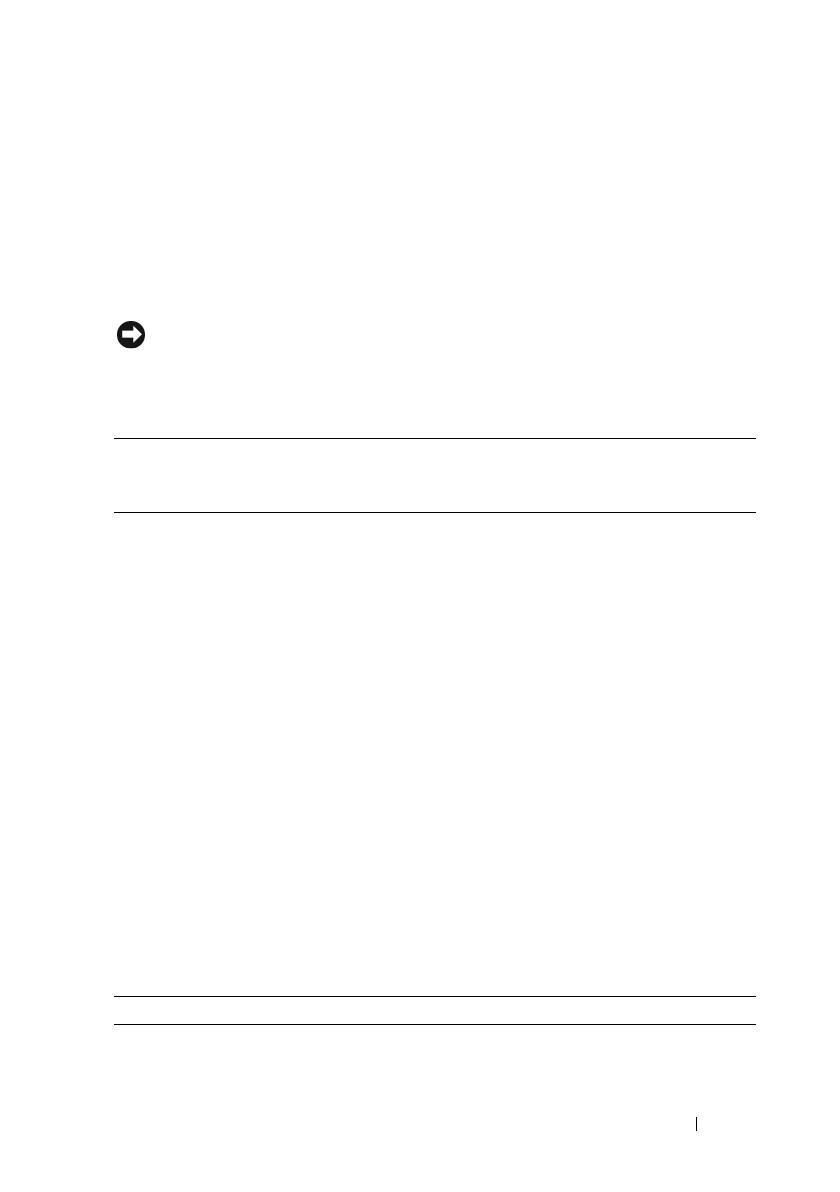
Instalación de los componentes del módulo de alta densidad 125
• Si se instalan pares de módulos de memoria de distinto tamaño, los
módulos de memoria de mayor capacidad se deben instalar en las ranuras
con la numeración más baja.
• Se admite la sustitución de memoria si hay instalados ocho o dieciséis
módulos de memoria. No se admite la duplicación de memoria.
En la tabla 3-1 se muestran ejemplos de configuraciones de memoria
admitidas.
AVISO: Es preciso instalar paneles de relleno para módulo de memoria en los
zócalos de memoria vacíos para mantener el flujo de aire de refrigeración
adecuado.
Tabla 3-1. Ejemplos de configuraciones de memoria de PowerEdge M905
Memoria
total del
sistema
Módulos de memoria:
número y tamaño
Ubicación de los módulos de memoria
8 GB Ocho de 1 GB A1, A2, B1, B2, C1, C2, D1, D2
16 GB Dieciséis de 1 GB A1, A2, A3, A4, B1, B2, B3, B4, C1, C2, C3, C4,
D1, D2, D3, D4
16 GB Ocho de 2 GB A1, A2, B1, B2, C1, C2, D1, D2
32 GB Ocho de 4 GB A1, A2, B1, B2, C1, C2, D1, D2
32 GB Dieciséis de 2 GB A1, A2, A3, A4, B1, B2, B3, B4, C1, C2, C3, C4,
D1, D2, D3, D4
48 GB Veinticuatro de 2 GB A1, A2, A3, A4, A5, A6, A7, A8, B1, B2, B3, B4,
B5, B6, B7, B8, C1, C2, C3, C4, D1, D2, D3, D4
64 GB* Ocho de 8 GB A1, A2, B1, B2, C1, C2, D1, D2
64 GB* Dieciséis de 4 GB A1, A2, A3, A4, B1, B2, B3, B4, C1, C2, C3, C4,
D1, D2, D3, D4
96 GB Veinticuatro de 4 GB A1, A2, A3, A4, A5, A6, A7, A8, B1, B2, B3, B4,
B5, B6, B7, B8, C1, C2, C3, C4, D1, D2, D3, D4
128 GB Dieciséis de 8 GB A1, A2, A3, A4, B1, B2, B3, B4, C1, C2, C3, C4,
D1, D2, D3, D4
192 GB Veinticuatro de 8 GB A1, A2, A3, A4, A5, A6, A7, A8, B1, B2, B3, B4,
B5, B6, B7, B8, C1, C2, C3, C4, D1, D2, D3, D4
*Si se instalan 64 GB de memoria, el sistema sólo reconocerá 63,75 GB durante la POST.

126 Instalación de los componentes del módulo de alta densidad
Configuraciones de memoria no óptimas
El rendimiento del sistema puede verse afectado si la configuración de la
memoria no cumple las pautas de instalación anteriores. El sistema puede
mostrar un mensaje de error durante el inicio que indique que la
configuración de la memoria no es óptima.
Compatibilidad con sustitución de memoria: PowerEdge M905
La sustitución de memoria (banco de repuesto) se admite en los sistemas que
cuentan con una de las configuraciones de memoria indicadas en la tabla 3-2.
La función de sustitución de memoria también debe activarse en la pantalla
Memory Information
(Información de la memoria) del programa de
configuración del sistema. Consulte “Pantalla de información de la memoria
”
en la página 95
. Para utilizar la sustitución de memoria, debe desactivar el
intercalado de nodos.
Tabla 3-2. Configuraciones de sustitución de memoria: PowerEdge M905
Memoria
total del
sistema
Memoria
del
sistema
utilizable
Módulos de memoria:
número y tamaño
Ubicación de los módulos de memoria
16 GB 12 GB Ocho de 2 GB A1, A2, B1, B2, C1, C2, D1, D2
32 GB 28 GB Dieciséis de 2 GB A1, A2, A3, A4, B1, B2, B3, B4, C1, C2,
C3, C4, D1, D2, D3, D4
64 GB 56 GB Dieciséis de 4 GB A1, A2, A3, A4, B1, B2, B3, B4, C1, C2,
C3, C4, D1, D2, D3, D4
128 GB 112 GB Dieciséis de 8 GB A1, A2, A3, A4, B1, B2, B3, B4, C1, C2,
C3, C4, D1, D2, D3, D4

Instalación de los componentes del módulo de alta densidad 127
Memoria del sistema: PowerEdge M805
Puede ampliar la memoria del sistema a un máximo de 128 GB mediante
la instalación de módulos de memoria DDR2 registrada a 667 MHz en
conjuntos de módulos de memoria de 1 GB, 2 GB, 4 GB u 8 GB. Se admiten
módulos de 8 GB duales, pero no módulos de 8 GB cuádruples. Cada
procesador tiene cuatro canales de memoria, organizados en conjuntos
de dos.
AVISO: Si hay instalados más de cuatro módulos de memoria por procesador,
la frecuencia de reloj de los módulos de memoria se reducirá a 533 MHz.
Ilustración 3-8. Ubicaciones de memoria: PowerEdge M805
B1
B8
A8
A1

128 Instalación de los componentes del módulo de alta densidad
Pautas generales para la instalación de módulos de memoria: PowerEdge M805
Para garantizar un rendimiento óptimo del sistema, aplique las pautas
siguientes al instalar la memoria del sistema.
• Los módulos de memoria se deben instalar en pares de módulos DIMM
del mismo tamaño, empezado por las ranuras A1 y A2 (procesador 1) y B1
y B2. Estas ranuras están marcadas mediante lengüetas extractoras de color
blanco.
• Todos los módulos de memoria del módulo de alta densidad deben ser
idénticos en lo que se refiere a velocidad y tecnología. Los módulos de
memoria de cada par deben tener el mismo tamaño.
• La memoria se debe instalar en la misma configuración (de forma
simétrica) para ambos procesadores.
• Si se instalan pares de módulos de memoria de distinto tamaño,
los módulos de memoria de mayor capacidad se deben instalar en las
ranuras con la numeración más baja.
• Se admite la sustitución de memoria si hay instalados ocho o dieciséis
módulos de memoria. No se admite la duplicación de memoria.
En la tabla 3-3 se muestran ejemplos de configuraciones de memoria
admitidas.
AVISO: Es preciso instalar paneles de relleno para módulo de memoria en
los zócalos de memoria vacíos para mantener el flujo de aire de refrigeración
adecuado.

Instalación de los componentes del módulo de alta densidad 129
Configuraciones de memoria no óptimas
El rendimiento del sistema puede verse afectado si la configuración de la
memoria no cumple las pautas de instalación anteriores. El sistema puede
mostrar un mensaje de error durante el inicio que indique que la
configuración de la memoria no es óptima.
Tabla 3-3. Ejemplos de configuraciones de memoria de PowerEdge M805
Memoria
total del
sistema
Módulos de memoria:
número y tamaño
Ubicación de los módulos de memoria
4 GB Cuatro de 1 GB A1, A2, B1, B2
8 GB Ocho de 1 GB A1, A2, A3, A4, B1, B2, B3, B4
8 GB Cuatro de 2 GB A1, A2, B1, B2
12 GB Doce de 2 GB A1, A2, A3, A4, A5, A6, B1, B2, B3, B4, B5, B6
16 GB Dieciséis de 1 GB A1, A2, A3, A4, A5, A6, A7, A8, B1, B2, B3, B4,
B5, B6, B7, B8
16 GB Ocho de 2 GB A1, A2, A3, A4, B1, B2, B3, B4
16 GB Cuatro de 4 GB A1, A2, B1, B2
24 GB Doce de 2 GB A1, A2, A3, A4, A5, A6, B1, B2, B3, B4, B5, B6
32 GB Dieciséis de 2 GB A1, A2, A3, A4, A5, A6, A7, A8, B1, B2, B3, B4,
B5, B6, B7, B8
32 GB Ocho de 4 GB A1, A2, A3, A4, B1, B2, B3, B4
48 GB Doce de 4 GB A1, A2, A3, A4, A5, A6, B1, B2, B3, B4, B5, B6
64 GB* Dieciséis de 4 GB A1, A2, A3, A4, A5, A6, A7, A8, B1, B2, B3, B4,
B5, B6, B7, B8
64 GB* Ocho de 8 GB A1, A2, A3, A4, B1, B2, B3, B4
128 GB Dieciséis de 8 GB A1, A2, A3, A4, A5, A6, A7, A8, B1, B2, B3, B4,
B5, B6, B7, B8
*Si se instalan 64 GB de memoria, el sistema sólo reconocerá 63,75 GB durante la POST.

130 Instalación de los componentes del módulo de alta densidad
Compatibilidad con sustitución de memoria: PowerEdge M805
La sustitución de memoria (banco de repuesto) se admite en los sistemas que
cuentan con una de las configuraciones de memoria indicadas en la tabla 3-4.
La función de sustitución de memoria también debe activarse en la pantalla
Memory Information
(Información de la memoria) del programa de
configuración del sistema. Consulte “Pantalla de información de la memoria
”
en la página 95
. Para utilizar la sustitución de memoria, debe desactivar el
intercalado de nodos.
Memoria del sistema: PowerEdge M600
Puede ampliar la memoria del sistema a un máximo de 32 GB mediante
la instalación de
módulos DIMM con búfer completo (FB-DIMM) DDRII
registrados a 667 MHz
. Se admiten módulos de memoria de 512 MB, 1 GB,
2 GB, 4 GB y 8 GB.
Los zócalos de módulo de memoria se dividen en dos bifurcaciones iguales
(0 y 1). Cada bifurcación consta de dos canales y cada canal consta de dos
zócalos de módulo de memoria:
• El canal 0 de la bifurcación 0 contiene las ranuras 1 y 5.
• El canal 1 de la bifurcación 0 contiene las ranuras 2 y 6.
• El canal 2 de la bifurcación 1 contiene las ranuras 3 y 7.
• El canal 3 de la bifurcación 1 contiene las ranuras 4 y 8.
Tabla 3-4. Configuraciones de sustitución de memoria: PowerEdge M805
Memoria
total del
sistema
Memoria
del
sistema
utilizable
Módulos de memoria:
número y tamaño
Ubicación de los módulos de memoria
16 GB 12 GB Ocho de 2 GB A1, A2, A3, A4, B1, B2, B3, B4
32 GB 28 GB Dieciséis de 2 GB A1, A2, A3, A4, A5, A6, A7, A8, B1, B2,
B3, B4, B5, B6, B7, B8
64 GB 56 GB Dieciséis de 4 GB A1, A2, A3, A4, A5, A6, A7, A8, B1, B2,
B3, B4, B5, B6, B7, B8
128 GB 112 GB Dieciséis de 8 GB A1, A2, A3, A4, A5, A6, A7, A8, B1, B2,
B3, B4, B5, B6, B7, B8

Instalación de los componentes del módulo de alta densidad 131
El primer zócalo DIMM de cada canal cuenta con lengüetas de liberación
blancas.
En la ilustración 3-9 se muestra la ubicación de los zócalos de módulo
de memoria.
Ilustración 3-9. Ubicaciones de memoria: PowerEdge M600
Pautas generales para la instalación de módulos de memoria: PowerEdge M600
Para garantizar un rendimiento óptimo del sistema, aplique las pautas
siguientes al configurar la memoria del sistema.
• Los módulos de memoria deben instalarse en pares de módulos DIMM
del mismo tamaño. El número total de módulos de memoria debe ser igual
a dos, cuatro u ocho. No se admiten seis módulos.
• Todos los módulos de memoria del módulo de alta densidad deben ser
idénticos en lo que se refiere a velocidad y tecnología. Los módulos
de memoria de cada par deben tener el mismo tamaño.
Para conseguir el mejor rendimiento del sistema, todos los módulos
de memoria deben tener el mismo tamaño de memoria, velocidad y
tecnología.
1
5
2
6
3
7
8
4

132 Instalación de los componentes del módulo de alta densidad
• Para la
sustitución de memoria
y la
duplicación de memoria
se requieren
ocho módulos de memoria del mismo tamaño, velocidad y tecnología.
No es posible implementar la sustitución de memoria y la duplicación
de memoria a la vez.
En la tabla 3-5 se muestran ejemplos de configuraciones de memoria
admitidas.
AVISO: Es preciso instalar paneles de relleno para módulo de memoria en los
zócalos de memoria vacíos para mantener el flujo de aire de refrigeración
adecuado.
Configuraciones de memoria no óptimas
El rendimiento del sistema puede verse afectado si la configuración de la
memoria no cumple las pautas de instalación anteriores. El sistema puede
mostrar un mensaje de error durante el inicio que indique que la
configuración de la memoria no es óptima.
Tabla 3-5. Ejemplos de configuraciones de memoria: PowerEdge M600
Memoria
total
DIMM
12345678
1 GB 512 MB 512 MB Vacía Vacía Vacía Vacía Vacía Vacía
2 GB 512 MB 512 MB 512 MB 512 MB Vacía Vacía Vacía Vacía
2 GB 1 GB 1 GB Vacía Vacía Vacía Vacía Vacía Vacía
4GB 512MB 512MB 512MB 512MB 512MB 512MB 512MB 512MB
4 GB 1 GB 1 GB 1 GB 1 GB Vacía Vacía Vacía Vacía
8GB 1GB 1GB 1GB 1GB 1GB 1GB 1GB 1GB
8 GB 2 GB 2 GB 2 GB 2 GB Vacía Vacía Vacía Vacía
16GB 2GB 2GB 2GB 2GB 2GB 2GB 2GB 2GB
16 GB 4 GB 4 GB 4 GB 4 GB Vacía Vacía Vacía Vacía
32GB 4GB 4GB 4GB 4GB 4GB 4GB 4GB 4GB

Instalación de los componentes del módulo de alta densidad 133
Compatibilidad con sustitución de memoria: PowerEdge M600
Para la sustitución de memoria se requieren ocho módulos de memoria
idénticos. La función de sustitución de memoria también debe activarse en el
programa de configuración del sistema, y sólo puede utilizarse si la duplicación
de memoria no está activada.
En la tabla 3-6 se muestra cómo la sustitución de memoria divide la memoria
disponible y la memoria sustituida en cada una de las configuraciones de
módulo de memoria.
Compatibilidad con duplicación de memoria: PowerEdge M600
El sistema admite la duplicación de memoria si hay ocho módulos de memoria
idénticos instalados. La duplicación de memoria debe activarse en el programa
de configuración del sistema, y sólo puede utilizarse si la sustitución de
memoria no está activada. En una configuración duplicada, la memoria total
disponible del sistema es igual a la mitad de la memoria total instalada.
Memoria del sistema: PowerEdge M605
Puede ampliar la memoria del sistema a un máximo de 16 GB (un solo
procesador) o 32 GB (dos procesadores) mediante la instalación de módulos
de memoria DDR2 registrada a 667 u 800 MHz en conjuntos de módulos
de 512 MB, 1 GB, 2 GB, 4 GB u 8 GB. Cada procesador tiene cuatro canales
de memoria, organizados en conjuntos de dos canales.
Tabla 3-6. Configuraciones de sustitución de memoria: PowerEdge M600
Módulos
DIMM
Tamaño/tipo Memoria total Disponible Sustituida
8 512MB 4GB 2GB 2GB
8 1GB no dual 8GB 4GB 4GB
8 2 GB dual 16 GB 12 GB 4 GB
8 4 GB dual 32 GB 24 GB 8 GB

134 Instalación de los componentes del módulo de alta densidad
Ilustración 3-10. Ubicaciones de memoria: PowerEdge M605
Pautas generales para la instalación de módulos de memoria: PowerEdge M605
Para garantizar un rendimiento óptimo del sistema, aplique las pautas
siguientes al instalar la memoria del sistema.
• Los módulos de memoria se deben instalar en pares de módulos DIMM
del mismo tamaño, empezado por las ranuras A1 y A2 (procesador 1) y B1
y B2 (procesador 2, si está instalado). Estas ranuras están marcadas
mediante lengüetas extractoras de color blanco.
• Todos los módulos de memoria del módulo de alta densidad deben ser
idénticos en lo que se refiere a velocidad y tecnología. Los módulos
de memoria de cada par deben tener el mismo tamaño.
• En una configuración con dos procesadores, la memoria se debe instalar en
la misma configuración (de forma simétrica) para ambos procesadores.
B1
B2
B3
B4
A4
A3
A1
A2

Instalación de los componentes del módulo de alta densidad 135
• Si se instalan pares de módulos de memoria de distinto tamaño, los
módulos de memoria de mayor capacidad se deben instalar en las ranuras
con la numeración más baja.
• Se admite la sustitución de memoria si se instalan cuatro (sistemas con
un solo procesador) u ocho (sistemas con dos procesadores) módulos
de memoria.
En la tabla 3-7 y la tabla 3-8 se muestran ejemplos de configuraciones
de memoria con un solo procesador y con dos procesadores admitidas.
Configuraciones de memoria con un solo procesador
AVISO: Es preciso instalar paneles de relleno para módulo de memoria en los
zócalos de memoria vacíos para mantener el flujo de aire de refrigeración
adecuado.
Tabla 3-7. Configuraciones de memoria con un solo procesador: PowerEdge M605
Memoria
total del
sistema
CPU 1
A1 A2 A3 A4
1 GB 512 MB 512 MB Vacía Vacía
2GB 512MB 512MB 512MB 512MB
2 GB 1 GB 1 GB Vacía Vacía
4GB 1GB 1GB 1GB 1GB
4 GB 2 GB 2 GB Vacía Vacía
6GB 2GB 2GB 1GB 1GB
8GB 2GB 2GB 2GB 2GB
8 GB 4 GB 4 GB Vacía Vacía
12GB 4GB 4GB 2GB 2GB
16GB 4GB 4GB 4GB 4GB
32GB 8GB 8GB 8GB 8GB

136 Instalación de los componentes del módulo de alta densidad
Configuraciones de memoria con dos procesadores
AVISO: Es preciso instalar paneles de relleno para módulo de memoria en los
zócalos de memoria vacíos para mantener el flujo de aire de refrigeración
adecuado.
Configuraciones de memoria no óptimas
El rendimiento del sistema puede verse afectado si la configuración de la
memoria no cumple las pautas de instalación anteriores. El sistema puede
mostrar un mensaje de error durante el inicio que indique que la
configuración de la memoria no es óptima.
Tabla 3-8. Configuraciones de memoria con dos procesadores: PowerEdge M605
Memoria
total del
sistema
CPU1 CPU2
A1 A2 A3 A4 B1 B2 B3 B4
2 GB 512 MB 512 MB Vacía Vacía 512 MB 512 MB Vacía Vacía
4 GB 512 MB 512 MB 512 MB 512 MB 512 MB 512 MB 512 MB 512 MB
4 GB 1 GB 1 GB Vacía Vacía 1 GB 1 GB Vacía Vacía
6 GB 1 GB 1 GB 512 MB 512 MB 1 GB 1 GB 512 MB 512 MB
8GB 1GB 1GB 1GB 1GB 1GB 1GB 1GB 1GB
8 GB 2 GB 2 GB Vacía Vacía 2 GB 2 GB Vacía Vacía
12 GB 2 GB 2 GB 1 GB 1 GB 2 GB 2 GB 1 GB 1 GB
16 GB 2 GB 2 GB 2 GB 2 GB 2 GB 2 GB 2 GB 2 GB
16 GB 4 GB 4 GB Vacía Vacía 4 GB 4 GB Vacía Vacía
24 GB 4 GB 4 GB 2 GB 2 GB 4 GB 4 GB 2 GB 2 GB
32 GB 4 GB 4 GB 4 GB 4 GB 4 GB 4 GB 4 GB 4 GB
64 GB* 8 GB 8 GB 8 GB 8 GB 8 GB 8 GB 8 GB 8 GB
*Si se instalan 64 GB de memoria, el sistema sólo reconocerá 63,75 GB durante la POST.

Instalación de los componentes del módulo de alta densidad 137
Compatibilidad con sustitución de memoria: PowerEdge M605
La sustitución de memoria se admite en los sistemas con un solo procesador o
con dos procesadores que cuentan con una de las configuraciones de memoria
totalmente ocupadas que se muestran en la tabla 3-9.
La función de sustitución
de memoria debe activarse en la pantalla
Memory Information
(Información
de la memoria) del programa de configuración del sistema. Consulte
“Pantalla de información de la memoria
” en la página 95
. Para utilizar la
sustitución de memoria, debe desactivar el intercalado de nodos.
La sustitución de memoria asigna sólo el primer rango de memoria de un
DIMM. En el caso de un DIMM no dual, se debe asignar toda su capacidad
para la sustitución junto con el DIMM no dual adyacente para dar redun-
dancia a un canal de memoria. En el caso de un DIMM dual, también se
requieren dos DIMM para la sustitución, pero como sólo se asigna el primer
rango de cada DIMM, únicamente se asigna la mitad de la capacidad de
un DIMM dual para la sustitución. Los segundos rangos de ambos módulos
DIMM son memoria disponible. En la tabla 3-9 se muestra cómo la susti-
tución de memoria divide la memoria disponible y la memoria sustituida
en cada una de las configuraciones de módulo de memoria.

138 Instalación de los componentes del módulo de alta densidad
Tabla 3-9. Configuraciones de sustitución de memoria: PowerEdge M605
Procesador 1 Procesador 2
Memoria
disponible
Memoria
sustituida
DIMM
1
DIMM
2
DIMM
3
DIMM
4
DIMM
5
DIMM
6
DIMM
7
DIMM
8
1 CPU/2
CPU
1 CPU/2
CPU
512
MB
512
MB
512
MB
512
MB
512
MB
512
MB
512
MB
512
MB
1 GB/2 GB 1 GB/2 GB
1 GB 1 GB 512
MB
512
MB
1 GB 1 GB 512
MB
512
MB
1 GB/2 GB 2 GB/4 GB
1 GB 1 GB
1 GB 1 GB 1 GB 1 GB 1 GB 1 GB 2 GB/4 GB 2 GB/4 GB
2 GB 2 GB 512
MB
512
MB
2 GB 2 GB 512
MB
512
MB
3 GB/6 GB 2 GB/4 GB
2 GB 2 GB
1 GB 1 GB 2 GB 2 GB 1 GB 1 GB 4 GB/8 GB 2 GB/4 GB
2 GB 2 GB
2 GB 2 GB 2 GB 2 GB 2 GB 2 GB 6 GB/
12 GB
2 GB/4 GB
4 GB 4 GB 512
MB
512
MB
4 GB 4 GB 512
MB
512
MB
5 GB/
10 GB
4 GB/8 GB
4 GB 4 GB 1 GB 1 GB 4 GB 4 GB 1 GB 1 GB 6 GB/
12 GB
4 GB/8 GB
4 GB 4 GB 2 GB 2 GB 4 GB 4 GB 2 GB 2 GB 8 GB/
16 GB
4 GB/8 GB
4 GB 4 GB
4 GB 4 GB 4 GB 4 GB 4 GB 4 GB 12 GB/
24 GB
4 GB/8 GB
Indica un módulo DIMM no dual para sustitución (512 MB o 1 GB). Toda la capacidad
de este DIMM está reservada para la sustitución.
Indica un módulo DIMM dual para sustitución (2 GB y superior). La mitad de la capacidad
de este DIMM está reservada para la sustitución.

Instalación de los componentes del módulo de alta densidad 139
Instalación de módulos de memoria
PRECAUCIÓN: Los técnicos de servicio especializados son las únicas personas
autorizadas para retirar las cubiertas y acceder a los componentes internos
del sistema. Antes de iniciar este procedimiento, revise las instrucciones
de seguridad incluidas con el sistema.
PRECAUCIÓN: Los módulos de memoria permanecen calientes durante un
tiempo tras apagar el módulo de alta densidad. Antes de manipularlos, deje
transcurrir tiempo suficiente para que se enfríen. Sujete los módulos de memoria
por los bordes de la tarjeta y evite tocar los componentes.
1
Extraiga el módulo de alta densidad. Consulte “Extracción de un módulo
de alta densidad” en la página 114.
2
Abra el módulo de alta densidad. Consulte “Apertura del módulo de alta
densidad” en la página 118.
3
Localice los zócalos de módulo de memoria. Vea la ilustración 7-3
o la ilustración 7-4.
4
Sólo para los sistemas PowerEdge 905
: debe volver a colocar la placa base
en el chasis del módulo de alta densidad para acceder a los zócalos de
memoria del C1 al C4 y del D1 al D4. Consulte del paso 1 al paso 7 en
“Extracción de la placa base” en la página 173.
5
Presione los expulsores del zócalo de módulo de memoria hacia abajo y
hacia fuera, como se muestra en la ilustración 3-11, para que el módulo
de memoria pueda insertarse en el zócalo.
Si hay un panel de relleno para módulo de memoria instalado en el zócalo,
extráigalo.

140 Instalación de los componentes del módulo de alta densidad
Ilustración 3-11. Instalación y extracción de un módulo de memoria o un panel
de relleno para módulo de memoria
6
Alinee el conector de borde del módulo de memoria con la guía de
alineamiento del zócalo e inserte el módulo de memoria en el zócalo.
NOTA: El zócalo de módulo de memoria tiene una guía de alineamiento que
permite instalar el módulo de memoria en el zócalo en una sola dirección.
7
Presione el módulo de memoria con los pulgares para fijar el módulo
de memoria en el zócalo.
Cuando el módulo de memoria está encajado correctamente en el zócalo,
los expulsores del zócalo deben estar alineados con los expulsores de los
otros zócalos que tienen instalados módulos de memoria.
8
Repita del paso 5 al paso 7 de este procedimiento para instalar los módulos
de memoria restantes. En la tabla 3-5, la tabla 3-7 o la tabla 3-8 se
muestran ejemplos de configuraciones de memoria.
9
Sólo para los sistemas PowerEdge 905
: si ha extraído la placa base para
acceder a los módulos de memoria, vuelva a instalarla.
1 Módulo de memoria 2 Conector de borde
3 Expulsores (2) 4 Zócalo
5 Guía de alineamiento
1
4
2
5
3

Instalación de los componentes del módulo de alta densidad 141
10
Cierre el módulo de alta densidad. Consulte “Cierre del módulo de alta
densidad” en la página 123.
11
Instale el módulo de alta densidad. Consulte “Instalación de un módulo
de alta densidad” en la página 116.
12
(Opcional) Pulse <F2> para abrir el programa de configuración del
sistema y compruebe el valor de
System Memory
(Memoria del sistema)
en la pantalla principal de
System Setup
(Configuración del sistema).
El sistema debería haber cambiado ya el valor para reflejar la nueva
memoria instalada.
13
Si el valor es incorrecto, es posible que uno o varios de los módulos de
memoria no estén instalados correctamente. Repita del paso 1 al paso 12
de este procedimiento, procurando que los módulos de memoria queden
bien encajados en sus zócalos.
14
Ejecute la prueba de la memoria del sistema incluida en los diagnósticos
del sistema. Consulte “Ejecución de los diagnósticos del sistema”
en la página 227.
Extracción de módulos de memoria
PRECAUCIÓN: Los técnicos de servicio especializados son las únicas personas
autorizadas para retirar las cubiertas y acceder a los componentes internos
del sistema. Antes de iniciar este procedimiento, revise las instrucciones
de seguridad incluidas con el sistema.
PRECAUCIÓN: Los DIMM permanecen calientes durante un tiempo tras apagar
el módulo de alta densidad. Antes de manipularlos, deje transcurrir tiempo
suficiente para que se enfríen. Sujete los DIMM por los bordes de la tarjeta y evite
tocar sus componentes.
1
Extraiga el módulo de alta densidad. Consulte “Extracción de un módulo
de alta densidad” en la página 114.
2
Abra el módulo de alta densidad. Consulte “Apertura del módulo de alta
densidad” en la página 118.
3
Localice los zócalos de módulo de memoria. Vea la ilustración 7-3
o la ilustración 7-4.

142 Instalación de los componentes del módulo de alta densidad
4
Sólo para los sistemas PowerEdge 905
: debe volver a colocar la placa base
en el chasis del módulo de alta densidad para acceder a los zócalos de
memoria del C1 al C4 y del D1 al D4. Consulte del paso 1 al paso 7
en “Extracción de la placa base” en la página 173.
5
Presione hacia abajo y hacia fuera los expulsores de cada extremo
del zócalo hasta que el módulo de memoria se expulse del zócalo.
Vea la ilustración 3-11.
6
Sólo para los sistemas PowerEdge 905
: si ha extraído la placa base para
acceder a los módulos de memoria, vuelva a instalarla.
7
Cierre el módulo de alta densidad. Consulte “Cierre del módulo de alta
densidad” en la página 123.
8
Instale el módulo de alta densidad. Consulte “Instalación de un módulo
de alta densidad” en la página 116.
Tarjetas intermedias del módulo de E/S
Los módulos de alta densidad admiten varias tarjetas intermedias opcionales.
Si están instaladas, las tarjetas intermedias se deben utilizar junto con
módulos de E/S apropiados coincidentes. Para obtener más información sobre
los módulos de E/S, consulte “Pautas para la instalación de módulos de E/S”
en la página 49.
Pautas para la instalación de tarjetas intermedias
PowerEdge M905 y M805
Los módulos de alta densidad PowerEdge M905 y M805 de altura completa
admiten hasta cuatro tarjetas intermedias.
• La ranura 1 y la ranura 3 admiten la red Fabric C. Si se instala una tarjeta
en las dos ranuras, ambas tarjetas deben ser idénticas. También deben
coincidir con el tipo de red Fabric de los módulos de E/S instalados en
los compartimientos para módulos de E/S C1 y C2.
• La ranura 2 y la ranura 4 admiten la red Fabric B. Si se instala una tarjeta
en las dos ranuras, ambas tarjetas deben ser idénticas. También deben
coincidir con el tipo de red Fabric del módulo de E/S instalado en los
compartimientos para módulos de E/S B1 y B2.

Instalación de los componentes del módulo de alta densidad 143
NOTA: No es necesario que las cuatro ranuras para tarjetas intermedias estén
ocupadas.
Si un módulo de alta densidad requiere compatibilidad con una red Fabric
determinada y sólo se necesitan dos conexiones de puerto de E/S externas, bastará
con una única tarjeta intermedia. Por ejemplo, un módulo de E/S Fibre Channel en el
compartimiento de E/S C1 o C2 sólo requiere una tarjeta intermedia Fibre Channel
en la ranura 1 o la ranura 3 del módulo de alta densidad.
Si un módulo de alta densidad no requiere compatibilidad con una red Fabric
determinada, no se necesita ninguna tarjeta intermedia en ninguna de las ranuras
para tarjetas intermedias correspondientes.
PowerEdge M600 y M605
Los módulos de alta densidad PowerEdge M600 y M605 de media altura
admiten dos tarjetas intermedias:
• La ranura C de la tarjeta intermedia admite la red Fabric C. Esta tarjeta
debe coincidir con el tipo de red Fabric de los módulos de E/S instalados
en los compartimientos para módulos de E/S C1 y C2.
• La ranura B de la tarjeta intermedia admite la red Fabric B. Esta tarjeta
debe coincidir con el tipo de red Fabric de los módulos de E/S instalados
en los compartimientos para módulos de E/S B1 y B2.
Instalación de una tarjeta intermedia
PRECAUCIÓN: Muchas de las reparaciones deben realizarlas únicamente los
técnicos de servicio autorizados. El usuario debe llevar a cabo únicamente las tareas
de solución de problemas y las reparaciones sencillas autorizadas en la documen-
tación del producto, o bien indicadas por el personal de servicio y asistencia en línea
o telefónica. La garantía no cubre los daños ocasionados por reparaciones que Dell
no haya autorizado. Lea y siga las instrucciones de seguridad entregadas con
el producto.
1
Extraiga el módulo de alta densidad. Consulte “Extracción de un módulo
de alta densidad” en la página 114.
2
Abra el módulo de alta densidad. Consulte “Apertura del módulo de alta
densidad” en la página 118.
3
Abra el pestillo de la tarjeta intermedia presionando con el pulgar el área
acanalada del pestillo y levantando su extremo. Vea la ilustración 3-12
o la ilustración 3-13.

144 Instalación de los componentes del módulo de alta densidad
Ilustración 3-12. Instalación y extracción de una tarjeta intermedia: Módulos de alta
densidad de altura completa
1 Tarjeta intermedia 1 de red Fabric C
opcional
2 Tarjeta intermedia 2 de red Fabric B
opcional
3 Tarjeta intermedia 3 de red Fabric C
opcional
4 Tarjeta intermedia 4 de red Fabric B
opcional
5 Seguro de retención 6 Conector de la tarjeta intermedia
7 Tarjeta intermedia
5
1
2
3
4
6
7

Instalación de los componentes del módulo de alta densidad 145
Ilustración 3-13. Instalación y extracción de una tarjeta intermedia: Módulos de alta
densidad de media altura
4
Si está instalada, extraiga la cubierta del conector del compartimiento para
tarjetas intermedias.
AVISO: Sujete siempre la tarjeta intermedia por los bordes.
1 Ranura para tarjeta intermedia
de red Fabric C
2 Ranura para tarjeta intermedia
de red Fabric B
3 Tarjeta intermedia 4 Conector de la tarjeta intermedia
5 Seguro de retención
2
1
3
5
4

146 Instalación de los componentes del módulo de alta densidad
5
Las tarjetas intermedias están diseñadas para encajar en cualquiera de
las ranuras para tarjeta. Gire la tarjeta para alinear el conector situado en
la parte inferior de la tarjeta intermedia con el zócalo correspondiente
de la placa del módulo de alta densidad.
6
Baje la tarjeta hasta que quede bien asentada en su lugar y el gancho
de plástico del borde externo de la tarjeta encaje en el lateral del chasis
del módulo de alta densidad.
7
Cierre el seguro de retención para fijar la tarjeta intermedia.
8
Cierre el módulo de alta densidad. Consulte “Cierre del módulo de alta
densidad” en la página 123.
9
Instale el módulo de alta densidad. Consulte “Instalación de un módulo
de alta densidad” en la página 116.
Extracción de una tarjeta intermedia
PRECAUCIÓN: Los técnicos de servicio especializados son las únicas personas
autorizadas para retirar las cubiertas y acceder a los componentes internos
del sistema. Antes de iniciar este procedimiento, revise las instrucciones
de seguridad incluidas con el sistema.
1
Extraiga el módulo de alta densidad. Consulte “Extracción de un módulo
de alta densidad” en la página 114.
2
Abra el módulo de alta densidad. Consulte “Apertura del módulo de alta
densidad” en la página 118.
3
Abra el pestillo de la tarjeta intermedia presionando con el pulgar el área
acanalada del pestillo y levantando su extremo. Vea la ilustración 3-13.
AVISO: Sujete siempre la tarjeta intermedia por los bordes.
4
Levante la tarjeta intermedia para extraerla de la placa base.
5
Cierre el seguro de retención.
6
Cierre el módulo de alta densidad. Consulte “Cierre del módulo de alta
densidad” en la página 123.
7
Instale el módulo de alta densidad. Consulte “Instalación de un módulo
de alta densidad” en la página 116.

Instalación de los componentes del módulo de alta densidad 147
Instalación de una tarjeta SD (PowerEdge M905
y M805)
Localice la ranura para tarjeta SD en la placa base e inserte en ella la tarjeta
por el extremo con los contactos y con la etiqueta orientada hacia arriba.
Vea la ilustración 3-14.
Ilustración 3-14. Instalación de una tarjeta SD (sólo PowerEdge M805 y M905)
1 Tarjeta SD 2 Conector para tarjetas SD
2
1

148 Instalación de los componentes del módulo de alta densidad
Llave de hardware NIC integrada
TOE, iSCSI y otras funciones futuras de las NIC integradas del módulo de
alta densidad se activan mediante la instalación de una llave de hardware NIC
en el zócalo TOE_KEY de la placa base (vea la
ilustración 7-3 o la
ilustración 7-4.
).
NOTA: La función TOE requiere la compatibilidad con el sistema operativo TOE
y el paquete para red escalable de Microsoft.
Ilustración 3-15. Instalación de una llave de hardware NIC
1 Llave de hardware NIC 2 Conector de la placa base
1
2

Instalación de los componentes del módulo de alta densidad 149
Procesadores
NOTA: Los procedimientos de extracción e instalación siguientes se aplican a los
módulos de alta densidad PowerEdge M905, M805, M605 y M600. Se proporcionan
ilustraciones para cada tipo de procesador.
Pautas para la instalación del procesador
Sistemas PowerEdge 905
• PowerEdge 905 admite únicamente procesadores AMD™ Opteron™ serie
8
xxxx
de dos o cuatro núcleos.
• Se deben instalar cuatro procesadores; no se admiten las configuraciones
con dos procesadores.
• Sólo se admiten los procesadores AMD de la serie 8
xxxx
MP.
Sistemas PowerEdge 805
• PowerEdge 805 admite únicamente procesadores AMD Opteron serie
2
xxxx
de dos o cuatro núcleos.
• En un sistema PowerEdge 805 se deben instalar dos procesadores;
no se admiten las configuraciones con un solo procesador.
• Las tarjetas de puente HyperTransport (HT) se deben instalar en los
zócalos CPU3 y CPU4. Consulte “Tarjeta de puente HT (sólo para el
servicio técnico)” en la página 159.
Sistemas PowerEdge 605
• PowerEdge 605 admite únicamente procesadores AMD Opteron
serie 2
xxxx
MP de dos o cuatro núcleos.
• Se admiten tanto las configuraciones con un único procesador como
con dos procesadores.
Sistemas PowerEdge 600
• PowerEdge 600 admite únicamente procesadores Intel
®
Xeon
®
de dos
o cuatro núcleos.
• Se admiten tanto las configuraciones con un único procesador como
con dos procesadores.

150 Instalación de los componentes del módulo de alta densidad
Extracción de un procesador
PRECAUCIÓN: Los técnicos de servicio especializados son las únicas personas
autorizadas para retirar las cubiertas y acceder a los componentes internos
del sistema. Antes de iniciar este procedimiento, revise las instrucciones
de seguridad incluidas con el sistema.
1
Extraiga el módulo de alta densidad. Consulte “Extracción de un módulo
de alta densidad” en la página 114.
2
Abra el módulo de alta densidad. Consulte “Apertura del módulo de alta
densidad” en la página 118.
PRECAUCIÓN: El procesador y el disipador de calor pueden alcanzar una
temperatura muy elevada. Antes de manipular el procesador, deje transcurrir
tiempo suficiente para que se enfríe.
AVISO: No extraiga el disipador de calor de un procesador a menos que vaya
a extraer el procesador. El disipador de calor es necesario para mantener unas
condiciones térmicas óptimas.
3
Afloje los cuatro tornillos que fijan el disipador de calor a la placa base.
Vea la ilustración 3-16 (PowerEdge M905), la ilustración 3-17
(PowerEdge M805), la ilustración 3-18 (PowerEdge M600)
o la ilustración 3-19 (PowerEdge M605).

Instalación de los componentes del módulo de alta densidad 151
Ilustración 3-16. Instalación y extracción del disipador de calor (PowerEdge M905)
1 Disipador de calor
Debe instalar el disipador de calor
con la orientación indicada
en la ilustración.
2 Tornillos (4)
3 Zócalo CPU2 4 Zócalo CPU4
5 Zócalo CPU3 6 Zócalo CPU1
2
1
3
4
6
5

152 Instalación de los componentes del módulo de alta densidad
Ilustración 3-17. Instalación y extracción del disipador de calor (PowerEdge M805)
1 Disipador de calor
Debe instalar el disipador de calor
con la orientación indicada
en la ilustración.
2 Tornillos (4)
3 Zócalo CPU2 4 Zócalo CPU1
2
1
3
4

Instalación de los componentes del módulo de alta densidad 153
Ilustración 3-18. Instalación y extracción del disipador de calor (PowerEdge M600)
1 Disipador de calor 2 Tornillos (4)
3 Zócalo CPU1 4 Zócalo CPU2
2
1
3
4

154 Instalación de los componentes del módulo de alta densidad
Ilustración 3-19. Instalación y extracción del disipador de calor (PowerEdge M605)
4
Extraiga el disipador de calor.
Deje el disipador de calor boca arriba encima de la superficie de trabajo
para no contaminar la pasta térmica.
5
Utilice un paño limpio que no deje pelusa para retirar los restos de pasta
térmica de la superficie del protector del procesador.
6
Tire de la palanca de liberación del zócalo hacia arriba hasta que el
procesador se suelte del zócalo. Vea la ilustración 3-20 (PowerEdge M600)
o la ilustración 3-21 (PowerEdge M905, M805 o M605).
1 Disipador de calor 2 Tornillos (4)
3 Zócalo CPU2 4 Zócalo CPU1
2
1
4
3

Instalación de los componentes del módulo de alta densidad 155
Ilustración 3-20. Instalación y extracción de un procesador Intel (PowerEdge M600)
1 Palanca de liberación del zócalo 2 Procesador
3 Protector del procesador 4 Muesca del procesador
5 Esquina de la pata 1 del zócalo 6 Esquina de la pata 1 del procesador
1
4
2
3
6
5

156 Instalación de los componentes del módulo de alta densidad
Ilustración 3-21. Instalación y extracción de un procesador AMD (PowerEdge M905,
M805 o M605)
7
Abra el protector del procesador y saque el procesador del zócalo. Deje la
palanca de liberación hacia arriba para que el zócalo esté preparado para
el nuevo procesador.
1 Esquina de la pata 1 del zócalo 2 Esquina de la pata 1 del procesador
3 Procesador 4 Palanca de liberación del zócalo
5 Protector del procesador 6 Muesca del procesador
3
5
6
1
2
4

Instalación de los componentes del módulo de alta densidad 157
Instalación de un procesador
1
Si va a añadir un procesador a un zócalo vacío, realice primero los pasos
siguientes.
NOTA: Si sólo va a instalar un procesador, debe utilizar el zócalo CPU1.
Vea la ilustración 7-3 o la ilustración 7-4.
a
Extraiga el panel de relleno del procesador.
b
Levante la cubierta de plástico del zócalo del procesador.
c
Desencaje y gire la palanca de liberación del zócalo 90 grados hacia
arriba.
d
Levante el protector del procesador.
2
Instale el procesador en el zócalo. Vea la ilustración 3-20
(PowerEdge M600) o la ilustración 3-21 (PowerEdge M905, M805
o M605).
NOTA: Si se coloca el procesador de forma incorrecta, pueden producirse
daños permanentes en el procesador y en la placa base cuando se encienda.
Tenga cuidado de no doblar las patas del zócalo de la matriz de contactos en
rejilla (LGA).
a
La esquina de la pata 1 del procesador es la que está marcada con
un pequeño triángulo dorado. Coloque dicha esquina en la misma
esquina del zócalo ZIF que está identificada con el triángulo
correspondiente en la placa base. Alinee la esquina de la pata 1
del procesador con la esquina de la pata 1 del zócalo ZIF.
Vea la ilustración 3-20 (PowerEdge M600) o la ilustración 3-21
(PowerEdge M905, M805 o M605).
b
Asegúrese de que la palanca de liberación del zócalo esté
completamente abierta.
c
Cuando las esquinas de la pata 1 del procesador y el zócalo estén
alineados, inserte con cuidado el procesador en el zócalo.
Como el sistema utiliza un zócalo para procesador tipo ZIF,
no presione con fuerza. Una vez situado correctamente el procesador,
éste encaja en el zócalo con tan solo ejercer una presión mínima.
d
Cierre el protector del procesador.
e
Gire la palanca de liberación del zócalo hacia abajo hasta que se
asiente en su lugar para fijar el procesador.

158 Instalación de los componentes del módulo de alta densidad
3
Instale el disipador de calor. Vea la ilustración 3-18 (PowerEdge M600)
o la ilustración 3-19 (PowerEdge M905, M805 o M605).
a
Si está reinstalando un disipador de calor
, use un paño limpio que
no deje pelusa para retirar la pasta térmica del disipador de calor.
Si va a actualizar un procesador y con éste se incluye un disipador
de calor nuevo, instale el nuevo disipador de calor.
Si está reinstalando un procesador
, limpie también los remanentes
de pasta térmica del procesador.
b
Aplique pasta térmica de manera uniforme en la parte superior
del procesador.
c
Coloque el disipador de calor sobre el procesador.
El disipador de calor
debe
estar orientado como se indica en
la ilustración 3-16 (PowerEdge M905), la ilustración 3-17
(PowerEdge M805), la ilustración 3-18 (PowerEdge M600)
o la ilustración 3-19 (PowerEdge M605).
NOTA: No apriete en exceso los tornillos de retención del disipador de calor
al instalarlo. Para evitar que los tornillos de retención queden excesivamente
apretados, enrósquelos hasta que se note resistencia y deténgase una vez
que el tornillo quede asentado. La tensión del tornillo no puede ser mayor
que 6,9 kg/cm.
d Apriete
con cuidado los cuatro tornillos para fijar el disipador de calor
a la placa del módulo de alta densidad.
4
Cierre el módulo de alta densidad. Consulte “Cierre del módulo de alta
densidad” en la página 123.
5
Instale el módulo de alta densidad. Consulte “Instalación de un módulo
de alta densidad” en la página 116.
Cuando el sistema se inicia, detecta la presencia del nuevo procesador y
cambia automáticamente la información de configuración del sistema en
el programa de configuración del sistema.

Instalación de los componentes del módulo de alta densidad 159
6
Pulse <F2> para abrir el programa de configuración del sistema y compruebe
que la información del procesador
corresponda a la nueva configuración
del sistema.
Consulte “Uso del programa de configuración del sistema” en la página 91
para obtener instrucciones sobre el uso del programa de configuración del
sistema.
7
Ejecute los diagnósticos del sistema para verificar que el nuevo procesador
funciona correctamente.
Consulte “Ejecución de los diagnósticos del sistema” en la página 227 para
obtener información sobre la ejecución de diagnósticos y la solución de
problemas del procesador.
8
Actualice el BIOS del sistema.
Tarjeta de puente HT (sólo para el servicio técnico)
Se debe instalar una tarjeta de puente HyperTransport (HT) en el tercer y en
el cuarto zócalo de la CPU de la placa base de PowerEdge M805.
Por lo tanto, si sustituye la placa base, deberá transferir las tarjetas de puente
HT a la nueva placa base.
Extracción de una tarjeta de puente HT
PRECAUCIÓN: Los técnicos de servicio especializados son las únicas personas
autorizadas para retirar las cubiertas y acceder a los componentes internos
del sistema. Antes de iniciar este procedimiento, revise las instrucciones
de seguridad incluidas con el sistema.
1
Extraiga el módulo de alta densidad.Consulte “Extracción de un módulo
de alta densidad” en la página 114.
2
Abra el módulo de alta densidad. Consulte “Apertura del módulo de alta
densidad” en la página 118.
3
Tire de la palanca de liberación del zócalo hacia arriba hasta que la tarjeta
de puente se suelte del zócalo. Vea la ilustración 3-22.
4
Abra el protector del procesador y saque la tarjeta del zócalo.

160 Instalación de los componentes del módulo de alta densidad
Ilustración 3-22. Instalación y extracción de una tarjeta de puente HT
(sólo PowerEdge M805)
Instalación de una tarjeta de puente HT
1
Realice los pasos siguientes para preparar los dos zócalos de la nueva placa
base:
a
Extraiga el panel de relleno del procesador.
b
Levante la cubierta de plástico del zócalo del procesador.
c
Desencaje y gire la palanca de liberación del zócalo 90 grados hacia
arriba.
d
Levante el protector del procesador.
e
Repita los pasos del a al d para preparar el segundo zócalo
del procesador.
1 Tarjeta de puente HT 2 Palanca de liberación del zócalo
3 Protector del procesador 4 Muesca de la tarjeta
3
1
2
4

Instalación de los componentes del módulo de alta densidad 161
2
Instale la tarjeta de puente en el zócalo. Vea la ilustración 3-22.
NOTA: Si se coloca la tarjeta de forma incorrecta, pueden producirse daños
permanentes en la tarjeta y en la placa base cuando se encienda el sistema.
Tenga cuidado de no doblar las patas del zócalo de la matriz de contactos
en rejilla (LGA).
a
La esquina de la pata 1 de la tarjeta es la que está marcada con
un pequeño triángulo dorado. Coloque dicha esquina en la misma
esquina del zócalo ZIF que está identificada con el triángulo
correspondiente en la placa base.
b
Asegúrese de que la palanca de liberación del zócalo esté
completamente abierta.
c
Cuando las esquinas de la pata 1 de la tarjeta y el zócalo estén
alineados, inserte con cuidado el procesador en el zócalo.
Como el sistema utiliza un zócalo para procesador tipo ZIF,
no presione con fuerza. Una vez situada correctamente la tarjeta,
ésta encaja en el zócalo con tan solo ejercer una presión mínima.
d
Cierre el protector del procesador.
e
Gire la palanca de liberación del zócalo hacia abajo hasta que se
asiente en su lugar para fijar la tarjeta.
3
Cierre el módulo de alta densidad. Consulte “Cierre del módulo de alta
densidad” en la página 123.
4
Instale el módulo de alta densidad. Consulte “Instalación de un módulo
de alta densidad” en la página 116.

162 Instalación de los componentes del módulo de alta densidad
Batería de reserva de la NVRAM de la placa base
del módulo de alta densidad
La batería de reserva de la NVRAM es una batería de tipo botón de 3,0 V.
Extracción e instalación de la batería de reserva de la NVRAM
PRECAUCIÓN: Los técnicos de servicio especializados son las únicas personas
autorizadas para retirar las cubiertas y acceder a los componentes internos
del sistema. Antes de iniciar este procedimiento, revise las instrucciones
de seguridad incluidas con el sistema.
PRECAUCIÓN: Existe el peligro de que una batería nueva explote si no se instala
correctamente. Sustituya la batería únicamente por una del mismo tipo o de un
tipo equivalente recomendado por el fabricante. Deseche las baterías agotadas
de acuerdo con las instrucciones del fabricante. Consulte las instrucciones de
seguridad suministradas con el sistema para obtener información adicional.
1
Extraiga el módulo de alta densidad. Consulte “Extracción de un módulo
de alta densidad” en la página 114.
2
Abra el módulo de alta densidad. Consulte “Apertura del módulo de alta
densidad” en la página 118.
3
Si va a sustituir la batería de un sistema PowerEdge M905, M805 o M605
,
debe extraer la placa base para poder acceder a la batería. Consulte “Placa
base del módulo de alta densidad (sólo para el servicio técnico)”
en la página 173.
4
Extraiga la batería tirando de ella verticalmente para sacarla del conector.
Vea la ilustración 3-23.
Vea la ilustración 7-1 (PowerEdge M905), la ilustración 7-2
(PowerEdge M805), la ilustración 7-3 (PowerEdge M600)
o la ilustración 7-4 (PowerEdge M605) para localizar la batería
en la placa del módulo de alta densidad.
5
Coloque la nueva batería con el lado del signo “+” cara arriba.
Vea la ilustración 3-23.

Instalación de los componentes del módulo de alta densidad 163
Ilustración 3-23. Sustitución de la batería de reserva de la NVRAM
6
Si ha extraído la placa base para sustituir la batería, vuelva a instalarla
ahora. Consulte “Placa base del módulo de alta densidad (sólo para el
servicio técnico)” en la página 173.
7
Cierre el módulo de alta densidad. Consulte “Cierre del módulo de alta
densidad” en la página 123.
8
Instale el módulo de alta densidad. Consulte “Instalación de un módulo
de alta densidad” en la página 116.
9
Abra el programa de configuración del sistema para confirmar que
la batería funciona correctamente. Consulte “Uso del programa de
configuración del sistema” en la
Guía del usuario
.
10
Especifique la hora y fecha correctas en los campos
Date
(Fecha) y
Time
(Hora) del programa de configuración del sistema.
11
Salga del programa de configuración del sistema.
12
Para probar la batería recién instalada, extraiga el módulo de alta densidad
durante una hora como mínimo. Consulte “Extracción de un módulo de
alta densidad” en la página 114.
13
Al cabo de una hora, vuelva a instalar el módulo de alta densidad. Consulte
“Instalación de un módulo de alta densidad” en la página 116.
14
Abra el programa de configuración del sistema y, si la hora y la fecha siguen
siendo incorrectas, consulte “Obtención de ayuda” en la página 247 para
ver instrucciones sobre cómo solicitar asistencia técnica.
1 Lado “+” de la batería 2 Conector de la batería
1
2

164 Instalación de los componentes del módulo de alta densidad
Unidades de disco duro
• Los módulos de alta densidad PowerEdge M805 y M905 admiten una
o dos unidades de disco duro SAS de 2,5 pulgadas de acoplamiento activo.
• Los módulos de alta densidad PowerEdge M600 y M605 admiten una
o dos unidades de disco duro SATA de 2,5 pulgadas de acoplamiento
activo y una o dos unidades de disco duro SAS de 2,5 pulgadas.
NOTA: No es posible combinar unidades de disco duro SAS y SATA en un
módulo de alta densidad.
NOTA: Las unidades de disco duro SATA no son de acoplamiento activo con
la tarjeta secundaria repetidora SATA.
Pautas para la instalación de unidades de disco duro
• Si hay instalada una tarjeta controladora RAID SATA, el módulo de alta
densidad admite la extracción e instalación de unidades de acoplamiento
activo.
• Si sólo se utiliza una unidad de disco duro, se debe instalar un panel
de relleno para mantener la refrigeración adecuada.
Instalación de una unidad de disco duro
AVISO: Cuando hay instalada una unidad de disco duro de acoplamiento activo
de repuesto y se enciende el módulo de alta densidad, la unidad de disco duro
empieza la regeneración automáticamente. Asegúrese de que la unidad de disco
duro de repuesto está vacía o contiene datos que desea sobrescribir. Los datos que
pueda haber en la unidad de disco duro de repuesto se perderán nada más
instalarla.
AVISO: No todos los sistemas operativos admiten la instalación de unidades de
acoplamiento activo. Consulte la documentación incluida con el sistema operativo.
1
Abra el asa del portaunidades de disco duro. Vea la ilustración 3-24.

Instalación de los componentes del módulo de alta densidad 165
Ilustración 3-24. Instalación de una unidad de disco duro (módulo de alta densidad
de media altura)
2
Inserte el portaunidades de disco duro en el compartimiento para
unidades.
3
Cierre el asa del portaunidades de disco duro para bloquearlo en su sitio.
1 Portaunidades de disco duro 2 Compartimiento para unidades
de disco duro 0
3 Compartimiento para unidades
de disco duro 1
4 Asa del portaunidades
3
2
1
4

166 Instalación de los componentes del módulo de alta densidad
Extracción de una unidad de disco duro
AVISO: No todos los sistemas operativos admiten la instalación de unidades de
acoplamiento activo. Consulte la documentación incluida con el sistema operativo.
1
Desconecte la unidad de disco duro y espere a que los códigos de los
indicadores de la unidad de disco duro del portaunidades indiquen que
la unidad puede extraerse de forma segura. Vea la ilustración 1-8.
Cuando todos los indicadores están apagados, la unidad está lista para
la extracción.
Para obtener más información sobre cómo desconectar la unidad de disco
duro, consulte la documentación del sistema operativo.
2
Abra el asa del portaunidades de disco duro para liberar la unidad.
Vea la ilustración 3-24.
3
Tire de la unidad de disco duro hasta que salga del compartimiento para
unidades.
Si va a extraer la unidad de disco duro de forma permanente, instale
una tapa de relleno.
Procedimiento de apagado para reparar una unidad de disco duro
NOTA: Esta sección sólo es aplicable cuando debe apagarse el módulo de alta
densidad para reparar una unidad de disco duro. En muchas situaciones, la unidad
de disco duro puede repararse mientras el módulo de alta densidad está
encendido.
Si necesita apagar el módulo de alta densidad para reparar una unidad de
disco duro, espere 30 segundos una vez que se haya apagado el indicador de
alimentación del módulo de alta densidad. A continuación, ya podrá extraer
la unidad de disco duro. Si no lo hace así, es posible que no se reconozca la
unidad de disco duro cuando vuelva a instalarla y vuelva a encender el
módulo de alta densidad.
Configuración de la unidad de inicio
La unidad o el dispositivo desde el que se inicia el sistema está determinado
por el orden de inicio especificado en el programa de configuración del
sistema (consulte “Uso del programa de configuración del sistema”
en la página 91).

Instalación de los componentes del módulo de alta densidad 167
Extracción de una unidad de disco duro de un portaunidades
de disco duro
Quite los cuatro tornillos de los rieles deslizantes del portaunidades
de disco duro y extraiga la unidad de disco duro del portaunidades.
Vea la ilustración 3-24.
Instalación de una unidad de disco duro en un portaunidades
1
Inserte la unidad de disco duro en el portaunidades de disco duro con
el extremo del conector de la unidad hacia atrás del portaunidades.
Vea la ilustración 3-24.
2
Alinee los orificios para tornillos de la unidad de disco duro con
los orificios del portaunidades de disco duro.
3
Inserte los cuatro tornillos para fijar la unidad de disco duro al portauni-
dades de disco duro.
Ilustración 3-25. Extracción e instalación de una unidad de disco duro
en un portaunidades
1 Unidad de disco duro 2 Portaunidades
3 Tornillos (4)
1
2
3

168 Instalación de los componentes del módulo de alta densidad
Controladora de vídeo
Realice los pasos siguientes para sustituir la controladora de vídeo.
1
Extraiga el módulo de alta densidad. Consulte “Extracción de un módulo
de alta densidad” en la página 114.
2
Abra el módulo de alta densidad. Consulte “Apertura del módulo de alta
densidad” en la página 118.
3
Extraiga la controladora de vídeo:
•
Si va a extraer la controladora de vídeo de un sistema PowerEdge M600
,
presione el pestillo situado en el borde superior de la tarjeta vertical
de vídeo y, a continuación, extraiga la tarjeta del módulo de alta
densidad. Vea la ilustración 3-26.
•
Si va a extraer la controladora de vídeo de un sistema PowerEdge M605,
M805 o M905
, quite los dos tornillos Torx que fijan la tarjeta
secundaria y, a continuación, extraiga la tarjeta del módulo de alta
densidad. Vea la ilustración 3-27.

Instalación de los componentes del módulo de alta densidad 169
Ilustración 3-26. Extracción e instalación de una tarjeta vertical de vídeo
(PowerEdge M600)
1 Tarjeta vertical de vídeo 2 Pestillo
3 Conector de la placa base
1 2
3

170 Instalación de los componentes del módulo de alta densidad
Ilustración 3-27. Extracción e instalación de una tarjeta controladora secundaria
de vídeo (PowerEdge M605)
4
Para instalar una controladora de vídeo nueva:
•
Si va a instalar una controladora de vídeo en un sistema
PowerEdge M600
, alinee el conector de borde de la tarjeta vertical
con el conector de la placa base y, a continuación, coloque la tarjeta
vertical en su lugar hasta que el conector quede bien encajado y el
pestillo se asiente en su sitio. Vea la ilustración 3-26.
•
Si va a instalar una controladora de vídeo en un sistema PowerEdge
M605
, alinee el conector de la parte inferior de la tarjeta controladora
con el conector de la placa base y, a continuación, coloque la tarjeta en
su lugar. Fije la tarjeta con los dos tornillos. Vea la ilustración 3-27.
1 Tarjeta controladora de vídeo 2 Tornillos Torx (2)
3 Conector de la placa base
1
2
3

Instalación de los componentes del módulo de alta densidad 171
Plano posterior de la unidad de disco duro
Realice los pasos siguientes para extraer y volver a colocar el plano posterior
de la unidad de disco duro.
1
Extraiga el módulo de alta densidad. Consulte “Extracción de un módulo
de alta densidad” en la página 114.
2
Abra el módulo de alta densidad. Consulte “Apertura del módulo de alta
densidad” en la página 118.
AVISO: Si va a extraer dos unidades de disco duro, etiquételas para poder
colocarlas de nuevo en su ubicación original.
AVISO: Debe extraer las unidades de disco duro antes de extraer el plano
posterior.
3
Extraiga las unidades de disco duro. Consulte “Extracción de una unidad
de disco duro” en la página 166.
4
Levante los pestillos situados en cada extremo del plano posterior y
extraiga el plano posterior del chasis del módulo de alta densidad.
Vea la ilustración 3-28.

172 Instalación de los componentes del módulo de alta densidad
Ilustración 3-28. Extracción e instalación del plano posterior de la unidad de disco
duro (PowerEdge M605)
5
Para instalar el plano posterior de la unidad de disco duro:
a
Sujete el plano posterior con los conectores de la unidad orientados
hacia los compartimientos para unidades de disco duro.
b
Coloque el plano posterior de manera que los ganchos de retención
del extremo del compartimiento para unidades queden alineados con
las ranuras correspondientes del plano posterior.
c
Presione el plano posterior hasta que el conector quede bien asentado
en su lugar y los pestillos situados en cada extremo encajen sobre el
borde superior de la placa.
1 Plano posterior de la unidad
de disco duro
2 Conectores de la unidad de disco
duro (2)
3 Ganchos de retención (3) 4 Pestillos (2)
5 Conector de plano posterior
de la placa base
1
3
2
5
4

Instalación de los componentes del módulo de alta densidad 173
6
Vuelva a colocar las unidades de disco duro.
Si va a instalar dos unidades, asegúrese de utilizar su ubicación original.
7
Cierre el módulo de alta densidad. Consulte “Cierre del módulo de alta
densidad” en la página 123.
8
Instale el módulo de alta densidad en el sistema. Consulte “Instalación
de un módulo de alta densidad” en la página 116.
Placa base del módulo de alta densidad
(sólo para el servicio técnico)
Extracción de la placa base
PRECAUCIÓN: Los técnicos de servicio especializados son las únicas personas
autorizadas para retirar las cubiertas y acceder a los componentes internos
del sistema. Antes de iniciar este procedimiento, revise las instrucciones
de seguridad incluidas con el sistema.
1
Extraiga el módulo de alta densidad. Consulte “Extracción de un módulo
de alta densidad” en la página 114.
2
Instale una cubierta en los conectores de E/S situados en la parte posterior
de la placa.
3
Abra el módulo de alta densidad. Consulte “Apertura del módulo de alta
densidad” en la página 118.
PRECAUCIÓN: El procesador y el disipador de calor pueden alcanzar una
temperatura muy elevada. Antes de manipular el procesador, deje transcurrir
tiempo suficiente para que se enfríe.
PRECAUCIÓN: Los módulos de memoria permanecen calientes durante un
tiempo tras apagar el sistema. Antes de manipularlos, deje transcurrir tiempo
suficiente para que se enfríen. Sujete los módulos de memoria por los bordes
de la tarjeta y evite tocar los componentes.
AVISO: Si va a extraer dos unidades de disco duro, etiquételas para poder
colocarlas de nuevo en su ubicación original.
4
Extraiga las unidades de disco duro. Consulte “Extracción de una unidad
de disco duro” en la página 166.

174 Instalación de los componentes del módulo de alta densidad
5
Extraiga el plano posterior de la unidad de disco duro. Consulte “Plano
posterior de la unidad de disco duro” en la página 171.
6
Para un módulo de alta densidad PowerEdge M905 o M805
, extraiga las
tarjetas intermedias 1 y 4 (las más externas).
Para un módulo de alta densidad PowerEdge M605 o M600
, extraiga las dos
tarjetas intermedias, si están instaladas.
AVISO: Si va a extraer varias tarjetas intermedias, etiquételas para poder
colocarlas de nuevo en su ubicación original.
7
Para extraer la placa base de un módulo de alta densidad de altura completa
:
a
Utilice los dedos pulgar e índice de la mano derecha para levantar el
perno de retención de la placa base. Vea la ilustración 3-29.
b
Mantenga levantado el perno de retención con el dedo índice y
presione la esquina del chasis del módulo de alta densidad con el dedo
pulgar para extraer la placa base del extremo abierto del chasis.

Instalación de los componentes del módulo de alta densidad 175
Ilustración 3-29. Extracción e instalación de la placa base: Módulos de alta densidad
de altura completa
1 Placa base 2 Perno de retención de la placa base
3 Lengüetas en el chasis del sistema 4 Ranuras en la bandeja de la placa
base
1
2
3
4

176 Instalación de los componentes del módulo de alta densidad
Para extraer la placa base de un módulo de alta densidad de media altura
,
sostenga el chasis del módulo de alta densidad con una mano, levante y tire
del seguro de retención de la placa base con la otra mano y, a continuación,
extraiga la placa base del extremo abierto del chasis.
Vea la ilustración 3-30.
Ilustración 3-30. Extracción e instalación de la placa base: Módulos de alta densidad
de media altura
AVISO: Si va a extraer varias tarjetas intermedias, etiquételas para poder
colocarlas de nuevo en su ubicación original.
1 Cubierta del conector de E/S 2 Seguro de retención
3 Placa base 4 Lengüetas en el chasis del sistema
5 Ranuras en la bandeja de la placa
base
1
2
3
4
5

Instalación de los componentes del módulo de alta densidad 177
8
Asegúrese de que el conector de E/S sigue teniendo instalada la cubierta en
la parte posterior de la placa. Vea la ilustración 3-29 o la ilustración 3-30.
9
Extraiga la tarjeta vertical o tarjeta secundaria de vídeo. Consulte
“Controladora de vídeo” en la página 168.
10
Extraiga los módulos de memoria y los paneles de relleno para módulo
de memoria. Consulte “Extracción de módulos de memoria”
en la página 141.
11
Extraiga los procesadores. Consulte “Extracción de un procesador”
en la página 150.
12
Extraiga la tarjeta controladora de almacenamiento. Consulte “Extracción
de la tarjeta controladora de almacenamiento” en la página 179.
13
Extraiga la llave de activación iSCSI o TOE. En la “Conectores de la placa
base” en la página 237 se muestra la ubicación de la llave.
Instalación de la placa base
PRECAUCIÓN: Los técnicos de servicio especializados son las únicas personas
autorizadas para retirar las cubiertas y acceder a los componentes internos
del sistema. Antes de iniciar este procedimiento, revise las instrucciones
de seguridad incluidas con el sistema.
1
Transfiera los componentes siguientes a la nueva placa base:
• La llave de activación iSCSI o TOE. En la “Conectores de la placa
base” en la página 237 se muestra la ubicación de la llave.
• La tarjeta controladora de almacenamiento. Consulte “Instalación
de la tarjeta controladora de almacenamiento” en la página 180.
• Los módulos de memoria y los paneles de relleno para módulo
de memoria. Consulte “Instalación de módulos de memoria”
en la página 139.
• Los procesadores y los disipadores de calor o el panel de relleno del
procesador. Consulte “Instalación de un procesador” en la página 157.
• Tarjetas de puente HT (sólo PowerEdge M805). Consulte “Tarjeta
de puente HT (sólo para el servicio técnico)” en la página 159.

178 Instalación de los componentes del módulo de alta densidad
2
Inserte la nueva placa base en el extremo abierto del chasis del módulo
de alta densidad hasta que el seguro de retención o el perno de retención
encajen.
NOTA: Compruebe que la placa de la placa base quede paralela al chasis.
Una vez instalado correctamente el ensamblaje de la placa, las lengüetas
del panel de la placa base encajan en las aberturas correspondientes
de la parte inferior del chasis del módulo de alta densidad.
Vea la ilustración 3-29 o la ilustración 3-30.
3
Vuelva a instalar la tarjeta vertical o tarjeta secundaria de vídeo.
Consulte “Controladora de vídeo” en la página 168.
4
Vuelva a colocar las tarjetas intermedias en sus ubicaciones originales.
Consulte “Instalación de una tarjeta intermedia” en la página 143.
5
Vuelva a instalar el plano posterior de la unidad de disco duro. Consulte
“Plano posterior de la unidad de disco duro” en la página 171.
6
Vuelva a colocar las unidades de disco duro.
•
Si hay dos unidades
, asegúrese de volverlas a instalar en sus ubicaciones
originales.
•
Si sólo se instala una unidad de disco duro
, utilice el compartimiento 0.
7
Cierre el módulo de alta densidad. Consulte “Cierre del módulo de alta
densidad” en la página 123.
8
Extraiga la cubierta de plástico del conector de E/S de la parte posterior
del módulo de alta densidad.
9
Instale el módulo de alta densidad en el sistema. Consulte “Instalación
de un módulo de alta densidad” en la página 116.

Instalación de los componentes del módulo de alta densidad 179
Tarjeta controladora de almacenamiento
(sólo para el servicio técnico)
La tarjeta controladora de almacenamiento se encuentra debajo de los
compartimientos para unidades.
Extracción de la tarjeta controladora de almacenamiento
1
Extraiga el módulo de alta densidad. Consulte “Extracción de un módulo
de alta densidad” en la página 114.
2
Abra el módulo de alta densidad. Consulte “Apertura del módulo de alta
densidad” en la página 118.
3
Extraiga la placa base y colóquela en la superficie de trabajo.
Consulte “Extracción de la placa base” en la página 173.
4
Abra la palanca de liberación para desenganchar el conector de borde
de la tarjeta controladora del conector de la placa base.
5
Levante la tarjeta controladora para extraerla de la placa base.

180 Instalación de los componentes del módulo de alta densidad
Ilustración 3-31. Extracción e instalación de la tarjeta controladora
de almacenamiento (módulo de alta densidad de media altura)
Instalación de la tarjeta controladora de almacenamiento
1
Para colocar la tarjeta controladora de almacenamiento en la placa base,
alinee la tarjeta controladora de manera que las lengüetas de la bandeja
metálica de la placa base encajen en las muescas correspondientes situadas
en los bordes de la tarjeta controladora.
2
Deslice la tarjeta hacia el conector de la placa base hasta que el conector
de borde de la tarjeta esté bien asentado.
3
Vuelva a instalar la placa base. Consulte “Instalación de la placa base”
en la página 177.
4
Cierre el módulo de alta densidad. Consulte “Cierre del módulo de alta
densidad” en la página 123.
5
Instale el módulo de alta densidad en el sistema. Consulte “Instalación
de un módulo de alta densidad” en la página 116.
1 Tarjeta controladora de
almacenamiento
2 Palanca de liberación
1
2

Instalación de los componentes del alojamiento 181
Instalación de los componentes
del alojamiento
En esta sección se describen los procedimientos para extraer e instalar
los componentes siguientes en el alojamiento M1000e:
• Módulos de fuente de alimentación
• Módulos de ventilador
• Módulos de controladora de administración del chasis (CMC)
• Módulo iKVM
• Módulos de E/S
• Módulos de alta densidad
• Plano medio del alojamiento (procedimiento exclusivo para el servicio
técnico)
• Ensamblaje del panel de control del alojamiento (procedimiento exclusivo
para el servicio técnico)
• Panel LCD (procedimiento exclusivo para el servicio técnico)

182 Instalación de los componentes del alojamiento
Módulos de fuente de alimentación
El alojamiento M1000e admite un máximo de seis módulos de fuente
de alimentación de acoplamiento activo a los que se puede acceder desde
el panel posterior del alojamiento.
NOTA: Los módulos de fuente de alimentación de 2 360 W requieren una entrada de
200 a 240 V de una PDU. Si los módulos de fuente de alimentación están conectados
a tomas eléctricas de 110 V, el sistema no se encenderá.
NOTA: Además de suministrar alimentación al sistema, los módulos de fuente de
alimentación tienen ventiladores internos que proporcionan refrigeración térmica
para los módulos de alta densidad. Si se produce un error en un ventilador interno,
el módulo de fuente de alimentación debe sustituirse.
Pautas de alimentación del sistema
El sistema tiene una de las configuraciones de fuente de alimentación
siguientes:
• Tres módulos de fuente de alimentación de 2 360 W, que no proporcionan
redundancia si falla un módulo de fuente de alimentación. Las fuentes
de alimentación están instaladas en los compartimientos del 1 al 3.
• Seis módulos de fuente de alimentación de 2 360 W, que proporcionan
redundancia si fallan hasta tres módulos de fuente de alimentación.
El módulo CMC controla la administración de energía del sistema. Puede
programar la CMC para que configure el consumo máximo, la redundancia
y la energía dinámica de todo el alojamiento (chasis, servidores, módulos de
E/S, iKVM, CMC y fuentes de alimentación). El servicio de administración
de energía optimiza el consumo de energía y reasigna energía a los distintos
módulos en función de la demanda en tiempo real. Para obtener más
información, consulte “Administración de energía” en la guía del usuario
de la controladora de administración del chasis de Dell.
NOTA: La potencia de un módulo de fuente de alimentación se indica en la etiqueta
reglamentaria.
AVISO: Puede que los cables de entrada de la PDU sean demasiado gruesos para
encajar en las guías para cables instaladas en los rieles verticales del rack. Si es
así, extraiga las guías para cables; para ello, quite el tornillo de fijación de cada
guía. Pase los cables de entrada de la PDU por los rieles verticales y fíjelos con las
abrazaderas o las tiras de Velcro.

Instalación de los componentes del alojamiento 183
Paneles de relleno para el hueco de la fuente de alimentación
Si el alojamiento M1000e sólo funciona con tres fuentes de alimentación,
los paneles de relleno para el hueco de la fuente de alimentación se deben
instalar en los tres compartimientos para fuente de alimentación vacíos
(del 4 al 6) para mantener el flujo de aire de refrigeración adecuado en
el alojamiento.
Extracción de un módulo de fuente de alimentación
AVISO: Los módulos de fuente de alimentación son de acoplamiento activo.
No extraiga ni sustituya más de un módulo de fuente de alimentación a la vez
si el sistema está encendido.
1
Libere el gancho de retención del cable de alimentación y desconecte
el cable de alimentación del módulo de fuente de alimentación.
Vea la ilustración 4-1.

184 Instalación de los componentes del alojamiento
Ilustración 4-1. Gancho de retención del cable de alimentación
2
Presione el botón de liberación del asa del módulo de fuente de alimen-
tación. Vea la ilustración 4-2.
1 Fuente de alimentación 2 Cordón del gancho de retención
3 Muesca del asa de la fuente de
alimentación
4 Gancho de retención
5 Cable de alimentación
1
2
3
4
5

Instalación de los componentes del alojamiento 185
Ilustración 4-2. Extracción e instalación de un módulo de fuente de alimentación
3
Baje el asa del módulo de fuente de alimentación para expulsar dicho
módulo.
4
Extraiga el módulo de fuente de alimentación del alojamiento.
1 Fuente de alimentación 2 Asa
3 Botón de liberación
2
1
3

186 Instalación de los componentes del alojamiento
Instalación de un módulo de fuente de alimentación
1
Compruebe que el asa del módulo de fuente de alimentación esté
totalmente abierta y, a continuación, introduzca el módulo de fuente
de alimentación en el interior del alojamiento. Vea la ilustración 4-2.
2
Empuje el asa del módulo de fuente de alimentación hasta que quede
encajada en su sitio.
3
Conecte un cable de alimentación al módulo de fuente de alimentación.
4
Fije el cable a la fuente de alimentación con el gancho de retención; para
ello, ajuste el gancho de retención alrededor del cable y fije el cordón del
gancho de retención en la muesca del asa de la fuente de alimentación.
Vea la ilustración 4-1.
Módulos de ventilador
El alojamiento M1000e contiene nueve módulos de ventilador de acopla-
miento activo. Los nueve módulos de ventilador deben estar instalados en
todo momento para garantizar una refrigeración adecuada.
Extracción de un módulo de ventilador
AVISO: Cuando extraiga un módulo de ventilador del sistema, sustitúyalo
de inmediato.
1
Identifique el módulo de ventilador defectuoso del sistema mediante
los indicadores del panel posterior del módulo de ventilador.
Vea la ilustración 1-12.
2
Extraiga el módulo de ventilador:
a
Presione el botón de liberación del módulo de ventilador.
Vea la ilustración 4-3.
b
Extraiga el módulo de ventilador del alojamiento.

Instalación de los componentes del alojamiento 187
Ilustración 4-3. Extracción e instalación de un módulo de ventilador
Instalación de un módulo de ventilador
1
Compruebe si el ventilador está sucio antes de instalarlo en el alojamiento.
2
Inserte el módulo de ventilador en el alojamiento hasta que quede
asentado en su lugar y el botón de liberación encaje. Vea la ilustración 4-3.
1 Módulo de ventilador 2 Botón de liberación
1
2

188 Instalación de los componentes del alojamiento
Módulo CMC
Extracción de un módulo CMC
1
Desconecte los cables conectados al módulo CMC.
2
Presione el pestillo de liberación del asa y separe el asa del panel frontal
del módulo.
3
Extraiga el módulo CMC del alojamiento.
4
Coloque la cubierta del conector de E/S. Vea la ilustración 4-4.
Ilustración 4-4. Extracción e instalación de un módulo CMC o un módulo iKVM
(se muestra el módulo CMC)
1 Cubierta del conector de E/S 2 Pestillo de liberación
3 Palanca de liberación
2
1
3

Instalación de los componentes del alojamiento 189
Instalación de una tarjeta SD en el módulo CMC
La ranura para tarjeta SD del módulo CMC admite una función de
WWN/MAC opcional que permite la utilización de WWN/MAC basados
en ranuras para los módulos de alta densidad, lo que simplifica su instalación
y sustitución.
NOTA: En un sistema con un módulo CMC redundante, instale la tarjeta SD en
el módulo pasivo. El indicador de estado de color azul permanecerá apagado en
el módulo pasivo.
1
Extraiga el módulo CMC del alojamiento M1000e. Consulte “Extracción
de un módulo CMC” en la página 188.
NOTA: Compruebe que el pestillo de protección contra escritura esté
en la posición de desbloqueo.
2
Localice la ranura para tarjeta SD en la parte inferior del módulo CMC e
inserte en ella la tarjeta por el extremo con los contactos y con la etiqueta
orientada hacia arriba. Vea la ilustración 4-5.

190 Instalación de los componentes del alojamiento
Ilustración 4-5. Instalación de una tarjeta SD en el módulo CMC
3
Vuelva a instalar el módulo CMC y vuelva a conectar los cables que haya
desconectado. Consulte “Instalación de un módulo CMC”
en la página 191.
En un sistema con una única CMC, la tarjeta SD se activará de forma
automática. En sistemas con módulos CMC redundantes, inicie una
conmutación para activar el módulo pasivo mediante los pasos siguientes:
1
Vaya a la página
Chassis
(Chasis).
2
Haga clic en la ficha
Power Management
(Administración de energía).
3
Haga clic en la subficha
Control
.
4
Seleccione el botón
Reset CMC
(Restablecer CMC) (inicio activo).
1 Tarjeta SD 2 Conector para tarjetas SD
2
1

Instalación de los componentes del alojamiento 191
5
Haga clic en
Apply
(Aplicar).
La CMC cederá sus funciones automáticamente al módulo redundante,
y dicho módulo pasará a estar activo y el LED de estado emitirá una luz
azul fija. La tarjeta SD se activará automáticamente.
Consulte la guía del usuario de la CMC para obtener información sobre
la configuración y el uso de la función FlexAddress.
Instalación de un módulo CMC
1
Extraiga la cubierta del conector de E/S. Vea la ilustración 4-4.
2
Asegúrese de que el asa del módulo CMC esté totalmente abierta.
3
Inserte el módulo en el alojamiento hasta que el asa entre en contacto con
el alojamiento.
4
Para que el módulo quede completamente insertado, cierre el asa hasta
que el pestillo de liberación se asiente en su lugar.
5
Vuelva a conectar los cables que estaban conectados al módulo.
Módulo iKVM
Extracción de un módulo iKVM
1
Desconecte los cables conectados al módulo iKVM.
2
Presione el pestillo de liberación del asa y separe el asa del panel frontal
del módulo. Vea la ilustración 4-4.
3
Extraiga el módulo del alojamiento.
Instalación de un módulo iKVM
1
Asegúrese de que el asa del módulo esté totalmente abierta.
Vea la ilustración 4-4.
2
Inserte el módulo en el alojamiento hasta que el asa entre en contacto
con el alojamiento.
3
Para que el módulo quede completamente insertado, cierre el asa hasta
que el pestillo de liberación se asiente en su lugar.
4
Si procede, conecte el teclado, el monitor y el ratón al módulo.

192 Instalación de los componentes del alojamiento
Módulos de E/S
AVISO: Si extrae un módulo de E/S, debe sustituirlo por otro módulo de E/S o por
un panel de relleno para mantener el flujo de aire de refrigeración en el alojamiento
del sistema.
Extracción de un módulo de E/S
1
Si todavía no ha instalado los enumeradores para cables para que la
extracción y la instalación de módulos de E/S resulten más rápidas y
sencillas, hágalo ahora Consulte la
Guía de instalación del rack
para
obtener más información.
2
Desconecte los cables conectados al módulo de E/S.
3
Levante el pestillo situado en el extremo del asa del módulo y separe el asa
del módulo. Vea la ilustración 4-6.
4
Extraiga el módulo de E/S del alojamiento.
5
Coloque la cubierta del conector de E/S.

Instalación de los componentes del alojamiento 193
Ilustración 4-6. Extracción e instalación de un módulo de E/S
Instalación de un módulo de E/S
AVISO: El módulo de E/S se debe instalar en el compartimiento de E/S
correspondiente. Consulte “Pautas para la instalación de módulos de E/S”
en la página 49.
Al instalar módulos de E/S o paneles de relleno en los compartimientos
para módulos de E/S de la parte posterior del alojamiento del sistema,
debe instalarlos de derecha a izquierda:
• Primero se debe instalar un módulo (o panel de relleno) en
el compartimiento A2, luego en el B2 y finalmente en el C2.
• A continuación, se debe instalar un módulo (o panel de relleno) en
el compartimiento C1, luego en el B1 y finalmente en el A1.
1 Cubierta del conector de E/S 2 Módulo de E/S
3 Pestillo de liberación 4 Asa
2
1
3
4

194 Instalación de los componentes del alojamiento
1
Desempaquete el módulo de E/S y prepárelo para la instalación.
Para obtener instrucciones, consulte la documentación incluida con
el módulo de E/S.
2
Extraiga la cubierta del conector de E/S de la parte posterior del módulo.
Vea la ilustración 4-6.
3
Instale el módulo de E/S en el alojamiento M1000e.
a
Levante el pestillo de liberación del asa y abra el asa del módulo
de E/S.
b
Inserte el módulo en el alojamiento.
c
Cierre el asa hasta que quede bien asentada en su lugar y el módulo
esté completamente insertado.
4
Conecte todos los cables que deban conectarse al módulo de E/S.
Consulte la documentación incluida con el módulo de E/S para obtener
información sobre las conexiones de los cables. Consulte la
Guía de
instalación del rack
para obtener información sobre cómo utilizar los
enumeradores para cables que sirven para organizar y administrar los
cables.
5
Se debe instalar una tarjeta intermedia de red Fabric coincidente en uno
o varios módulos de alta densidad para admitir el nuevo módulo de E/S.
Si procede, instale las tarjetas intermedias en este momento. Consulte
“Tarjetas intermedias del módulo de E/S” en la página 142.
Embellecedor del alojamiento
Extracción del embellecedor del alojamiento
1
Pulse el interruptor de encendido del sistema para apagar el sistema.
Consulte “Componentes del panel de control del sistema” en la página 18.
2
Gire el módulo LCD de manera que la parte inferior del módulo quede
hacia arriba. Vea la ilustración 4-11.
3
Extraiga la cubierta de cables y desconecte el cable plano del módulo
LCD.
4
Quite los ocho tornillos que fijan el embellecedor al alojamiento.
Vea la ilustración 4-7.

Instalación de los componentes del alojamiento 195
Ilustración 4-7. Extracción e instalación del embellecedor
Instalación del embellecedor del alojamiento
1
Fije el embellecedor al alojamiento con los ocho tornillos.
Vea la ilustración 4-7.
2
Conecte el cable plano al módulo LCD y vuelva a instalar la placa
de cubierta.
1 Embellecedor 2 Alojamiento
3 Tornillos (8)
1
2
3

196 Instalación de los componentes del alojamiento
Plano medio del alojamiento (sólo para
el servicio técnico)
Extracción del plano medio y del ensamblaje de la canastilla
del módulo frontal
PRECAUCIÓN: Los técnicos de servicio especializados son las únicas personas
autorizadas para retirar las cubiertas y acceder a los componentes internos
del sistema. Antes de iniciar este procedimiento, revise las instrucciones
de seguridad incluidas con el sistema.
AVISO: Para llevar a cabo este procedimiento necesitará un destornillador
Tor x T15 .
1
Pulse el interruptor de encendido del sistema para apagar el sistema.
Consulte “Componentes del panel de control del sistema” en la página 18.
AVISO: Para evitar que se dañen los módulos, debe extraer todos los módulos
instalados en el alojamiento antes de extraer el plano medio y el ensamblaje
de la canastilla del módulo frontal.
AVISO: Si extrae el chasis del rack, debe extraer todos los módulos antes
de mover el chasis. No utilice la pantalla LCD como asa al mover el chasis.
2
Extraiga todos los módulos de alta densidad. Consulte “Extracción de
un módulo de alta densidad” en la página 114.
3
Extraiga los módulos de fuente de alimentación. Consulte “Extracción
de un módulo de fuente de alimentación” en la página 183.
4
Extraiga los módulos de ventilador. Consulte “Extracción de un módulo
de ventilador” en la página 186.
5
Extraiga los módulos CMC. Consulte “Extracción de un módulo CMC”
en la página 188.
6
Extraiga el módulo iKVM. Consulte “Extracción de un módulo iKVM”
en la página 191.
7
Extraiga los módulos de E/S. Consulte “Extracción de un módulo de E/S”
en la página 192.
8
Quite los cuatro tornillos que fijan el ensamblaje de la canastilla
del módulo frontal al alojamiento. Vea la ilustración 4-8.

Instalación de los componentes del alojamiento 197
Ilustración 4-8. Extracción e instalación del ensamblaje de la canastilla
del módulo frontal
AVISO: El ensamblaje de la canastilla pesa 21 kg cuando está vacío. Pida ayuda
para extraer el ensamblaje de la canastilla del alojamiento.
9
Extraiga la canastilla del alojamiento. Vea la ilustración 4-8.
10
Desconecte el cable del panel de control del plano medio presionando
el pestillo pequeño situado en cada extremo del conector.
11
Quite los cuatro tornillos Torx T-15 que fijan el plano medio a la parte
posterior del ensamblaje de la canastilla frontal y extraiga el plano medio.
Vea la ilustración 4-9.
1 Ensamblaje de la canastilla del
módulo frontal
2 Alojamiento
3 Tornillos (4)
1
2
3

198 Instalación de los componentes del alojamiento
Ilustración 4-9. Extracción e instalación del plano medio
Instalación del plano medio y del ensamblaje de la canastilla
del módulo frontal
PRECAUCIÓN: Los técnicos de servicio especializados son las únicas personas
autorizadas para retirar las cubiertas y acceder a los componentes internos
del sistema. Antes de iniciar este procedimiento, revise las instrucciones
de seguridad incluidas con el sistema.
1
Coloque el plano medio en el ensamblaje de la canastilla del módulo
frontal y fíjelo con los cuatro tornillos Torx. Vea la ilustración 4-8.
2
Conecte el cable del panel de control al plano medio.
3
Inserte con cuidado el ensamblaje de la canastilla del módulo frontal en
el alojamiento. Vea la ilustración 4-9.
1 Ensamblaje de la canastilla del
módulo frontal
2 Plano medio
3 Tornillos (4)
1
2
3

Instalación de los componentes del alojamiento 199
4
Coloque los cuatros tornillos que fijan el ensamblaje de la canastilla
del módulo frontal.
5
Instale los módulos de E/S. Consulte “Instalación de un módulo de E/S”
en la página 193.
6
Instale el módulo iKVM. Consulte “Instalación de un módulo iKVM”
en la página 191.
7
Instale el módulo CMC. Consulte “Instalación de un módulo CMC”
en la página 191.
8
Instale los módulos de ventilador. Consulte “Instalación de un módulo
de ventilador” en la página 187.
9
Instale los módulos de fuente de alimentación. Consulte “Instalación
de un módulo de fuente de alimentación” en la página 186.
10
Instale los módulos de alta densidad. Consulte “Instalación de un módulo
de alta densidad” en la página 116.
Ensamblaje del panel de control del alojamiento
(sólo para el servicio técnico)
Extracción del panel de control del alojamiento
PRECAUCIÓN: Los técnicos de servicio especializados son las únicas personas
autorizadas para retirar las cubiertas y acceder a los componentes internos
del sistema. Antes de iniciar este procedimiento, revise las instrucciones
de seguridad incluidas con el sistema.
1
Pulse el interruptor de encendido del sistema para apagar el sistema.
Consulte “Componentes del panel de control del sistema” en la página 18.
2
Extraiga los módulos de alta densidad. Consulte “Extracción de un
módulo de alta densidad” en la página 114.
3
Extraiga el embellecedor. Consulte “Extracción del embellecedor
del alojamiento” en la página 194.
4
Quite los dos tornillos que fijan el panel de control al alojamiento.
Vea la ilustración 4-10.

200 Instalación de los componentes del alojamiento
Ilustración 4-10. Extracción e instalación del panel de control
5
Presione el retén situado en cada extremo del conector del cable del panel
de control y extraiga el cable del panel de control de la parte inferior
del panel de control.
6
Utilice la lengüeta de tiro para desconectar el cable del panel LCD
de la parte inferior del panel de control.
1 Panel de control 2 Cable del panel de control
3 Tornillos (2) 4 Cable del panel LCD
1
2
3
4

Instalación de los componentes del alojamiento 201
Instalación del panel de control del alojamiento
PRECAUCIÓN: Los técnicos de servicio especializados son las únicas personas
autorizadas para retirar las cubiertas y acceder a los componentes internos
del sistema. Antes de iniciar este procedimiento, revise las instrucciones
de seguridad incluidas con el sistema.
1
Conecte el cable del panel LCD al nuevo panel de control.
2
Conecte el cable del panel de control a la parte inferior del nuevo panel
de control.
3
Vuelva a instalar el panel de control con los dos tornillos.
4
Vuelva a colocar el embellecedor. Consulte “Instalación del embellecedor
del alojamiento” en la página 195.
5
Instale los módulos de alta densidad. Consulte “Instalación de un módulo
de alta densidad” en la página 116.
Módulo LCD
Extracción del módulo LCD
PRECAUCIÓN: Los técnicos de servicio especializados son las únicas personas
autorizadas para retirar las cubiertas y acceder a los componentes internos
del sistema. Antes de iniciar este procedimiento, revise las instrucciones
de seguridad incluidas con el sistema.
1
Gire el módulo LCD de manera que la parte inferior del módulo quede
hacia arriba. Vea la ilustración 4-11.

202 Instalación de los componentes del alojamiento
Ilustración 4-11. Extracción e instalación del módulo LCD
2
Extraiga la cubierta de cables.
3
Desconecte el cable plano.
4
Quite los dos tornillos que fijan el módulo LCD a las bisagras.
1 Cubierta de cables 2 Módulo LCD
3 Cable plano 4 Bisagras (2)
5 Tornillos (2)
1
2
3
4
5

Instalación de los componentes del alojamiento 203
Instalación del módulo LCD
PRECAUCIÓN: Los técnicos de servicio especializados son las únicas personas
autorizadas para retirar las cubiertas y acceder a los componentes internos
del sistema. Antes de iniciar este procedimiento, revise las instrucciones
de seguridad incluidas con el sistema.
1
Fije el nuevo módulo LCD a las bisagras con dos tornillos.
Vea la ilustración 4-11.
2
Conecte el cable plano al módulo y vuelva a instalar la placa de cubierta.

204 Instalación de los componentes del alojamiento

Solución de problemas del sistema 205
Solución de problemas del sistema
Seguridad para el usuario y el sistema
Para realizar algunos de los procedimientos que se describen en este
documento, debe extraer la cubierta del sistema y manipular el interior
del mismo. Mientras manipula el interior del sistema, no intente realizar
reparaciones, salvo las que se indican en esta guía y en otras partes
de la documentación del sistema.
PRECAUCIÓN: Muchas de las reparaciones deben realizarlas únicamente
los técnicos de servicio autorizados. El usuario debe llevar a cabo únicamente
las tareas de solución de problemas y las reparaciones sencillas autorizadas en
la documentación del producto, o bien indicadas por el personal de servicio y
asistencia en línea o telefónica. La garantía no cubre los daños ocasionados por
reparaciones que Dell no haya autorizado. Lea y siga las instrucciones de seguridad
entregadas con el producto.
Rutina de inicio
Observe y escuche el sistema durante la rutina de inicio para comprobar
si se producen las indicaciones descritas en la tabla 5-1.
Tabla 5-1. Indicadores de la rutina de inicio
Indicación Acción
Un mensaje de error en el monitor Consulte “Mensajes del sistema”
en la página 77.
Mensajes de alerta procedentes
del software de administración
de sistemas
Consulte la documentación del software
de administración de sistemas.
El indicador de alimentación
del monitor
Consulte “Solución de problemas del vídeo”
en la página 206.
Los indicadores del teclado Consulte “Solución de problemas del teclado”
en la página 207.

206 Solución de problemas del sistema
Comprobación del equipo
En esta sección se presentan procedimientos de solución de problemas para
los dispositivos externos conectados al sistema, como el monitor, el teclado
o el ratón. Antes de llevar a cabo cualquiera de estos procedimientos, consulte
“Solución de problemas de las conexiones externas” en la página 206.
Solución de problemas de las conexiones
externas
Los cables sueltos o mal conectados son el origen más habitual de los
problemas del sistema, del monitor y de otros periféricos (teclado, ratón u
otros dispositivos externos). Asegúrese de que todos los cables externos estén
bien enchufados en los conectores externos del sistema. En la ilustración 1-6
se muestran los conectores del panel frontal del sistema, y en la ilustración 1-9
se muestran los conectores del panel posterior.
Solución de problemas del vídeo
Problema
• Pérdida de vídeo o mala calidad del vídeo
Posible causa
• Monitor o cable del monitor defectuosos
• Puerto de vídeo desactivado
• Módulo iKVM defectuoso
• Conexión del módulo de alta densidad al plano medio
El indicador de actividad de la unidad
de disquete USB
Consulte “Solución de problemas de los
dispositivos USB” en la página 209.
El indicador de actividad de la unidad
óptica USB
Consulte “Solución de problemas de los
dispositivos USB” en la página 209.
El indicador de actividad de la unidad
de disco duro
Consulte “Solución de problemas de las
unidades de disco duro” en la página 221.
Tabla 5-1. Indicadores de la rutina de inicio (continuación)
Indicación Acción

Solución de problemas del sistema 207
Acción
1
Compruebe la conexión al módulo iKVM.
Si dispone de otro cable de monitor, cámbielo.
2
Compruebe que la revisión del firmware de iKVM es actual.
3
Examine la conexión del monitor al conector del panel frontal del módulo
de alta densidad o al módulo iKVM del panel posterior.
4
Asegúrese de que el puerto no está inhabilitado por la controladora
de administración del chasis (CMC) o por la redirección a otro puerto.
5
Si hay dos o más módulos de alta densidad instalados en el alojamiento,
seleccione un módulo de alta densidad distinto.
Si el monitor está conectado al módulo iKVM del panel posterior y
funciona con otro módulo de alta densidad, es posible que se deba volver
a asentar el primer módulo de alta densidad. Consulte “Extracción e
instalación de un módulo de alta densidad” en la página 114. Si tras volver
a asentar el módulo de alta densidad no se soluciona el problema, es
posible que dicho módulo sea defectuoso. Consulte “Obtención de ayuda”
en la página 247.
6
Cambie el monitor por uno que funcione correctamente.
Si el monitor no funciona cuando está conectado al conector del panel
frontal del módulo de alta densidad, es posible que dicho módulo sea
defectuoso. Consulte “Obtención de ayuda” en la página 247.
Si el monitor no funciona cuando está conectado al módulo iKVM, es
posible que dicho módulo sea defectuoso. Consulte “Obtención de ayuda”
en la página 247.
Solución de problemas del teclado
Problema
• Ninguna acción del teclado
Posible causa
• Teclado o cable del teclado defectuosos
• Módulo iKVM
• Conexión del módulo de alta densidad al plano medio
• SIP defectuoso (conector KVM utilizado con un KVM externo)

208 Solución de problemas del sistema
Acción
1
Asegúrese de que los módulos de alta densidad están encendidos.
2
Compruebe que la revisión del firmware de iKVM es actual.
3
Examine la conexión del teclado al conector del panel frontal del módulo
de alta densidad o al módulo iKVM del panel posterior.
4
Si el teclado está conectado a un KVM externo mediante un SIP,
compruebe que el SIP es compatible con el KVM.
5
Si hay dos o más módulos de alta densidad instalados en el alojamiento,
seleccione un módulo de alta densidad distinto.
Si el teclado está conectado al módulo iKVM del panel posterior y
funciona con otro módulo de alta densidad, es posible que se deba volver
a asentar el primer módulo de alta densidad. Consulte “Extracción e
instalación de un módulo de alta densidad” en la página 114. Si tras volver
a asentar el módulo de alta densidad no se soluciona el problema, es
posible que dicho módulo sea defectuoso. Consulte “Obtención de ayuda”
en la página 247.
6
Cambie el teclado por uno que funcione correctamente y repita el paso 3
y el paso 5. Si el teclado no funciona con ningún módulo de alta densidad,
consulte “Obtención de ayuda” en la página 247.
Solución de problemas del ratón
Problema
Ninguna acción del ratón
Posible causa
• Ratón o cable del ratón
• Módulo de alta densidad
• SIP (conector KVM utilizado con un KVM externo)

Solución de problemas del sistema 209
Acción
1
Asegúrese de que los módulos de alta densidad están encendidos.
2
Compruebe que la revisión del firmware de iKVM es actual.
3
Examine la conexión del ratón al conector del panel frontal del módulo
de alta densidad o al módulo iKVM del panel posterior.
4
Si el teclado está conectado a un KVM externo mediante un SIP,
compruebe que el SIP es compatible con el KVM.
5
Si hay dos o más módulos de alta densidad instalados en el alojamiento,
seleccione un módulo de alta densidad distinto.
Si el ratón está conectado al módulo iKVM del panel posterior y funciona
con otro módulo de alta densidad, es posible que se deba volver a asentar
el primer módulo de alta densidad. Consulte “Extracción e instalación de
un módulo de alta densidad” en la página 114. Si tras volver a asentar el
módulo de alta densidad no se soluciona el problema, es posible que dicho
módulo sea defectuoso. Consulte “Obtención de ayuda” en la página 247.
6
Cambie el ratón por uno que funcione correctamente y repita el paso 3
y el paso 5. Si el ratón no funciona con ningún módulo de alta densidad,
consulte “Obtención de ayuda” en la página 247.
Solución de problemas de los dispositivos USB
NOTA: Los dispositivos USB sólo pueden conectarse al panel frontal del módulo
de alta densidad. La longitud total de un cable USB no debe superar los 3 m.
Problema
• Dispositivo USB o cable de dispositivo USB
• Varios dispositivos conectados directamente al módulo de alta densidad
(no se utiliza el concentrador USB alimentado)
• Módulo de alta densidad

210 Solución de problemas del sistema
Acción
1
Asegúrese de que los módulos de alta densidad están encendidos.
2
Compruebe la conexión del dispositivo USB al módulo de alta densidad.
3
Cambie el dispositivo USB por uno que funcione correctamente.
4
Conecte los dispositivos USB al módulo de alta densidad mediante un
concentrador USB alimentado.
5
Si hay otro módulo de alta densidad instalado, conecte el dispositivo USB
a dicho módulo. Si el dispositivo USB funciona con otro módulo de alta
densidad, es posible que el primer módulo de alta densidad sea defectuoso.
Consulte “Obtención de ayuda” en la página 247.
Respuesta a un mensaje de alerta
de administración de sistemas
Las aplicaciones de administración de la CMC supervisan los voltajes
y temperaturas críticos y los ventiladores de refrigeración del sistema.
Para obtener información sobre los mensajes de alerta de la CMC, consulte
la Guía de configuración.
Solución de problemas en caso de que se moje
el alojamiento
Problema
• Derrame de líquidos
• Salpicaduras
• Humedad excesiva

Solución de problemas del sistema 211
Acción
PRECAUCIÓN: Muchas de las reparaciones deben realizarlas únicamente
los técnicos de servicio autorizados. El usuario debe llevar a cabo únicamente
las tareas de solución de problemas y las reparaciones sencillas autorizadas en
la documentación del producto, o bien indicadas por el personal de servicio
y asistencia en línea o telefónica. La garantía no cubre los daños ocasionados
por reparaciones que Dell no haya autorizado. Lea y siga las instrucciones de
seguridad entregadas con el producto.
1
Apague el sistema.
2
Desconecte las fuentes de alimentación de la PDU.
PRECAUCIÓN: Espere a que se apaguen todos los indicadores de las fuentes
de alimentación antes de continuar.
3
Extraiga todos los módulos de alta densidad. Consulte “Extracción de un
módulo de alta densidad” en la página 114.
4
Extraiga el módulo CMC. Consulte “Extracción de un módulo CMC”
en la página 188.
5
Extraiga el módulo iKVM. Consulte “Extracción de un módulo iKVM”
en la página 191.
6
Extraiga todos los módulos de E/S instalados en el sistema. Consulte
“Extracción de un módulo de E/S” en la página 192.
7
Extraiga todos los módulos de ventilador. Consulte “Extracción de un
módulo de ventilador” en la página 186.
8
Extraiga todos los módulos de fuente de alimentación. Consulte
“Extracción de un módulo de fuente de alimentación” en la página 183.
9
Deje secar el sistema durante 24 horas como mínimo.
10
Instale todos los módulos de fuente de alimentación. Consulte
“Instalación de un módulo de fuente de alimentación” en la página 186.
11
Instale todos los módulos de ventilador. Consulte “Instalación de un
módulo de ventilador” en la página 187.
12
Instale todos los módulos de E/S. Consulte “Instalación de un módulo
de E/S” en la página 193.
13
Instale los módulos CMC. Consulte “Instalación de un módulo CMC”
en la página 191.
14
Instale el módulo iKVM. Consulte “Instalación de un módulo iKVM”
en la página 191.

212 Solución de problemas del sistema
15
Instale todos los módulos de alta densidad. Consulte “Instalación de un
módulo de alta densidad” en la página 116.
16
Vuelva a conectar los módulos de fuente de alimentación a la PDU
correspondiente e inicie el sistema.
Si el sistema no se inicia correctamente, consulte “Obtención de ayuda”
en la página 247.
17
Ejecute los diagnósticos de Server Administrator para confirmar que el
sistema funciona correctamente (consulte “Ejecución de los diagnósticos
del sistema” en la página 227).
Si las pruebas fallan, consulte “Obtención de ayuda” en la página 247.
Solución de problemas en caso de que se dañe
el alojamiento
Problema
• El sistema se ha caído o se ha dañado.
Acción
1
Asegúrese de que los componentes siguientes están instalados
y conectados correctamente:
• Módulo CMC
• Módulo iKVM
• Módulos de E/S
• Módulos de fuente de alimentación
• Módulos de ventilador
• Módulos de alta densidad
2
Asegúrese de que todos los cables estén bien conectados.
3
Asegúrese de que todos los componentes están instalados correctamente
y no presentan daños.
4
Ejecute los diagnósticos en línea. Consulte “Ejecución de los diagnósticos
del sistema” en la página 227.
Si las pruebas fallan, consulte “Obtención de ayuda” en la página 247.

Solución de problemas del sistema 213
Solución de problemas de los componentes
del alojamiento
Los procedimientos siguientes describen cómo solucionar problemas
de los componentes que se indican a continuación:
• Módulos de fuente de alimentación
• Módulos de ventilador
• Módulo CMC
• Módulo de conmutador de red
Solución de problemas de los módulos de fuente de alimentación
Problema
• Un módulo de fuente de alimentación no funciona correctamente.
Acción
AVISO: Los módulos de fuente de alimentación son de acoplamiento activo.
No extraiga ni sustituya más de un módulo de fuente de alimentación a la vez si el
sistema está encendido. Si hay un módulo de fuente de alimentación defectuoso,
déjelo instalado en el alojamiento hasta que vaya a sustituirlo. Si se utiliza el
sistema con un módulo de fuente de alimentación extraído durante periodos
prolongados, puede producirse un sobrecalentamiento.
NOTA: Los módulos de fuente de alimentación de 2 360 W requieren una fuente
de energía de 200 a 240 V para funcionar. Si están conectados a tomas eléctricas
de 110 V, los módulos de fuente de alimentación no se encenderán.
1
Localice el módulo de fuente de alimentación defectuoso y compruebe
los indicadores. Vea la ilustración 1-11. El indicador de CA de la fuente
de alimentación emite una luz verde si se recibe alimentación de CA.
El indicador de fallo de la fuente de alimentación emite una luz ámbar
si la fuente de alimentación es defectuosa. Si no hay ningún indicador
encendido, asegúrese de que la PDU suministra corriente alterna de 208 V
y de que el cable de alimentación está bien conectado al módulo de fuente
de alimentación.

214 Solución de problemas del sistema
2
Instale una fuente de alimentación nueva. Consulte “Instalación de un
módulo de fuente de alimentación” en la página 186.
NOTA: Después de instalar una nueva fuente de alimentación, espere
unos segundos hasta que el sistema la reconozca y determine si funciona
correctamente. El indicador de alimentación de CC de la fuente de
alimentación muestra una luz verde si la fuente de alimentación funciona
correctamente. Vea la ilustración 1-11.
3
Si ninguna de las fuentes de alimentación muestra un LED de fallo y los
módulos de alta densidad no se encienden, compruebe si hay mensajes
de estado en la pantalla LCD o en la CMC.
4
Si no se soluciona el problema, consulte “Obtención de ayuda”
en la página 247 para obtener información sobre cómo solicitar asistencia
técnica.
Solución de problemas de los módulos de ventilador
Problema
• Un ventilador no funciona correctamente.
Acción
AVISO: Los módulos de ventilador son de acoplamiento activo. No extraiga ni
sustituya más de un módulo de ventilador a la vez si el sistema está encendido.
Si se utiliza el sistema sin los seis módulos de ventilador durante periodos
prolongados, puede producirse un sobrecalentamiento.
1
Localice el ventilador defectuoso.
Cada módulo de ventilador tiene indicadores que identifican un ventilador
defectuoso. Vea la ilustración 1-12.
2
Extraiga el módulo de ventilador. Consulte “Extracción de un módulo
de ventilador” en la página 186.
3
Compruebe si los módulos de alta densidad están sucios. Si lo están,
límpielos con cuidado.
4
Vuelva a asentar el ventilador defectuoso. Consulte “Instalación de un
módulo de ventilador” en la página 187.

Solución de problemas del sistema 215
5
Si ninguno de los ventiladores muestra un LED de fallo y los módulos
de alta densidad no se encienden, compruebe si hay mensajes de estado
en la pantalla LCD o en la CMC.
6
Si el problema no se resuelve, instale un ventilador nuevo.
7
Si el nuevo ventilador no funciona, consulte “Obtención de ayuda”
en la página 247.
Solución de problemas del módulo CMC
Problema
• El módulo CMC no funciona correctamente.
• Un mensaje del sistema indica que hay un problema con el módulo CMC.
• El módulo CMC no realiza la sustitución tras error ni la recuperación
tras error.
• Conexiones de los cables del módulo CMC.
Acción
NOTA: Para descartar la posibilidad de un problema de hardware con el módulo o
los dispositivos conectados, primero asegúrese de que el módulo se ha inicializado
correctamente y está bien configurado. Consulte la Guía de configuración y la
documentación incluida con el módulo antes de realizar el procedimiento siguiente.
1
Compruebe que el módulo CMC tiene instalado el firmware más reciente.
Vaya a
support.dell.com
para encontrar el firmware más reciente y consulte
las notas de la versión para obtener información sobre actualizaciones y
compatibilidad del firmware.
2
Compruebe que las CMC tienen direcciones IP válidas para la subred.
Para ello, utilice el comando
ping
de ICMP.
3
Vuelva a asentar el módulo CMC y compruebe si se apaga el indicador
de fallo del módulo CMC. Consulte “Módulo CMC” en la página 188.
Para obtener más información sobre los indicadores del módulo,
vea la ilustración 1-14.
4
Si dispone de otro módulo CMC, cámbielo.

216 Solución de problemas del sistema
5
Si el indicador de fallo está apagado pero el dispositivo serie conectado al
puerto serie no funciona correctamente, vaya al paso 6. Si el indicador de
fallo está apagado pero el dispositivo de administración de red conectado
al puerto del conector de la interfaz de red no funciona correctamente,
vaya al paso 9.
6
Vuelva a asentar el cable serie en el conector serie del módulo CMC y en
el dispositivo serie que se comunica con él.
7
Conecte un cable serie de módem nulo que funcione correctamente
del módulo CMC al dispositivo serie.
8
Conecte un dispositivo serie que funcione correctamente al módulo CMC.
Si el dispositivo serie y el módulo CMC siguen sin comunicarse entre sí,
consulte “Obtención de ayuda” en la página 247.
9
Vuelva a asentar el cable de red en el conector de red del módulo CMC
y en el dispositivo de red.
10
Conecte un cable de red que funcione correctamente del módulo CMC
al dispositivo de red.
NOTA: Si la CMC está conectada a otra CMC en un alojamiento adyacente y
no se realiza la sustitución tras error, compruebe el cable de red conectado al
puerto Gb2. Si no hay ninguna conexión de administración externa a la CMC,
compruebe el cable conectado al puerto Gb1. Vea la ilustración 1-14.
11
Conecte un dispositivo de red que funcione correctamente al módulo
CMC.
Si el dispositivo de red y el módulo CMC siguen sin comunicarse entre sí,
consulte “Obtención de ayuda” en la página 247.
Solución de problemas del módulo iKVM
Problema
Mientras utiliza la redirección de consola/vídeo de iDRAC, no puede ver
vídeos a través de iKVM cuando cambia a un módulo de alta densidad que
ejecuta Linux.
Posible causa
Se ha añadido un monitor o conmutador KVM con una resolución inferior
recientemente.

Solución de problemas del sistema 217
Ejemplo
Se inserta y enciende un módulo de alta densidad que ejecuta X Window
en Linux. Un usuario se conecta al módulo de alta densidad en modo GUI
del sistema operativo a través de iDRAC, y se detecta una resolución de vídeo
que se define permanentemente para esa sesión. Se conecta un monitor
o conmutador KVM a la interfaz iKVM frontal o posterior del alojamiento
M1000e. El monitor o conmutador KVM está configurado con una resolución
INFERIOR a la resolución configurada en ese momento en la sesión de X
Window del módulo de alta densidad Linux.
Cuando se selecciona el módulo de alta densidad Linux mediante el puerto
frontal o posterior del iKVM, el circuito de iDRAC adopta la resolución
más baja de los dispositivos externos conectados. La imagen del monitor
o conmutador KVM con la resolución más baja no se verá hasta que se reinicie
X Window (debe seguir viéndose la imagen de iDRAC).
Solución
1
Desde la sesión de iDRAC, salga y vuelva a entrar en el modo GUI.
Se detectará y se utilizará la resolución inferior.
2
Defina todos los monitores o conmutadores KVM conectados al
alojamiento M1000e con la misma resolución o una superior de acuerdo
con la configurada en los módulos de alta densidad Linux en modo GUI.
3
Desde el monitor con la resolución más baja (no se visualiza ninguna
imagen), pulse <CTRL> <ALT><F3> para cambiar a la pantalla
de conexión en modo no GUI.
4
Reinicie X Window para detectar y utilizar la resolución inferior.
Solución de problemas de un módulo de conmutador de red
Problema
• El sistema no puede comunicarse con la red.
• Conexiones del cable de red
• Valores de configuración del módulo de conmutador de red
y del concentrador

218 Solución de problemas del sistema
Acción
NOTA: Para descartar la posibilidad de un problema de hardware con el módulo o
los dispositivos conectados, primero asegúrese de que el módulo se ha inicializado
correctamente y está bien configurado. Consulte la Guía de configuración y la
documentación incluida con el módulo antes de realizar el procedimiento siguiente.
1
Compruebe que ha instalado el módulo en una ranura de E/S que coincide
con el tipo de red Fabric. Consulte “Configuraciones de módulo de E/S
admitidas” en la página 52.
2
Compruebe que el módulo de paso a través o los puertos de conmutación
estén cableados correctamente.
Una determinada tarjeta intermedia de un módulo de alta densidad de
altura completa se conecta a dos de los puertos de E/S de los dos módulos
de E/S asociados. Consulte “Asignaciones de puertos de los módulos de
E/S: Módulos de alta densidad de altura completa” en la página 55.
3
Compruebe que se ha inicializado y configurado correctamente la revisión
de firmware adecuada.
4
Compruebe que el módulo de conmutador tiene una dirección IP válida
para la subred. Para ello, utilice el comando
ping
de ICMP.
5
Compruebe los indicadores de los conectores de red situados en el módulo
de conmutador de red.
• Si el indicador de enlace muestra una condición de error, revise las
conexiones de todos los cables.
Consulte “Conectividad de E/S” en la página 49 para obtener
información sobre las condiciones de error del indicador de enlace
en su módulo de conmutador de red concreto.
• Pruebe con otro conector del concentrador o conmutador externo.
• Si el indicador de actividad no se enciende, reemplace el módulo de
conmutador de red. Consulte
“Módulos de E/S
” en la página 192.
6
Mediante la interfaz de administración de conmutadores, compruebe
las propiedades del puerto de conmutación. Si el conmutador está
configurado correctamente, realice una copia de seguridad de la
configuración del conmutador y sustitúyalo. Para obtener información
detallada, consulte la documentación del módulo de conmutador.

Solución de problemas del sistema 219
7
Si el módulo de alta densidad requiere una tarjeta intermedia para un
módulo de conmutador de red concreto, asegúrese de que está instalada la
tarjeta intermedia correcta. Si es así, vuelva a asentar la tarjeta intermedia.
Consulte “Tarjetas intermedias del módulo de E/S” en la página 142.
Si el indicador del enlace de red del módulo de alta densidad emite una luz
verde, significa que el módulo de alta densidad tiene un enlace válido con
el módulo de conmutador de red adecuado.
8
Asegúrese de que se han instalado los controladores del sistema operativo
adecuados y de que se han configurado los valores de protocolo para
garantizar una comunicación adecuada.
Solución de problemas de los componentes
del módulo de alta densidad
Los procedimientos siguientes describen cómo solucionar problemas de los
componentes que se indican a continuación. En la ilustración 3-4 se muestra
la ubicación de los componentes internos del módulo de alta densidad.
•Memoria
• Unidades de disco duro
• Microprocesadores
• Placa base del módulo de alta densidad
•Batería
Solución de problemas de la memoria del módulo de alta densidad
Problema
• Módulo de memoria defectuoso
• Placa del módulo de alta densidad defectuosa

220 Solución de problemas del sistema
Acción
PRECAUCIÓN: Muchas de las reparaciones deben realizarlas únicamente
los técnicos de servicio autorizados. El usuario debe llevar a cabo únicamente
las tareas de solución de problemas y las reparaciones sencillas autorizadas
en la documentación del producto, o bien indicadas por el personal de servicio
y asistencia en línea o telefónica. La garantía no cubre los daños ocasionados
por reparaciones que Dell no haya autorizado. Lea y siga las instrucciones
de seguridad entregadas con el producto.
NOTA: Antes de realizar el procedimiento siguiente, asegúrese de que ha instalado
los módulos de memoria de acuerdo con las pautas de instalación de memoria
correspondientes al módulo de alta densidad. Consulte “Memoria del sistema”
en la página 123.
1
Reinicie el módulo de alta densidad.
a
Presione el botón de encendido una vez para apagar el módulo de alta
densidad.
b
Presione de nuevo el botón de encendido para conectar el módulo
de alta densidad a la alimentación.
Si no aparecen mensajes de error, vaya al paso 8.
2
Abra el programa de configuración del sistema y compruebe la
configuración de la memoria del sistema. Consulte “Uso del programa
de configuración del sistema” en la página 91.
Si la cantidad de memoria instalada coincide con la configuración
de la memoria del sistema, vaya al paso 8.
3
Extraiga el módulo de alta densidad. Consulte “Extracción de un módulo
de alta densidad” en la página 114.
4
Abra el módulo de alta densidad. Consulte “Apertura del módulo de alta
densidad” en la página 118.
PRECAUCIÓN: Los módulos de memoria permanecen calientes durante un
tiempo tras apagar el módulo de alta densidad. Antes de manipularlos, deje
transcurrir tiempo suficiente para que se enfríen. Sujete los módulos de memoria
por los bordes de la tarjeta y evite tocar los componentes.
5
Vuelva a instalar los módulos de memoria en los zócalos correspondientes.
Consulte “Instalación de módulos de memoria” en la página 139.
6
Cierre el módulo de alta densidad. Consulte “Cierre del módulo de alta
densidad” en la página 123.

Solución de problemas del sistema 221
7
Instale el módulo de alta densidad. Consulte “Instalación de un módulo
de alta densidad” en la página 116.
8
Ejecute la prueba de la memoria del sistema incluida en los diagnósticos
del sistema. Consulte “Ejecución de los diagnósticos del sistema”
en la página 227.
Si la prueba falla, consulte “Obtención de ayuda” en la página 247.
Solución de problemas de las unidades de disco duro
Problema
• Se ha producido un error en el controlador de dispositivo.
• Portaunidades de disco duro insertado incorrectamente
• Disco duro o portaunidades de disco duro defectuoso
• Controladores de dispositivos
Acción
PRECAUCIÓN: Muchas de las reparaciones deben realizarlas únicamente
los técnicos de servicio autorizados. El usuario debe llevar a cabo únicamente
las tareas de solución de problemas y las reparaciones sencillas autorizadas
en la documentación del producto, o bien indicadas por el personal de servicio
y asistencia en línea o telefónica. La garantía no cubre los daños ocasionados
por reparaciones que Dell no haya autorizado. Lea y siga las instrucciones
de seguridad entregadas con el producto.
AVISO: Este procedimiento de solución de problemas puede borrar los datos
almacenados en la unidad de disco duro. Antes de continuar, si es posible, haga
copias de seguridad de todos los archivos de la unidad de disco duro. Consulte la
documentación de la controladora RAID para regenerar y reparar una matriz RAID.
1
Ejecute la prueba de las controladoras que correspondan y las pruebas de la
unidad de disco duro en los diagnósticos del sistema. Consulte “Ejecución
de los diagnósticos del sistema” en la página 227.
Si las pruebas fallan, continúe con el paso 3.

222 Solución de problemas del sistema
2
Desconecte la unidad de disco duro y espere a que los códigos de los
indicadores de la unidad de disco duro del portaunidades indiquen que
la unidad puede extraerse de forma segura. A continuación, extraiga
el portaunidades y vuelva a instalarlo en el módulo de alta densidad.
Consulte “Unidades de disco duro” en la página 164.
3
Reinicie el módulo de alta densidad, abra el programa de configuración
del sistema y asegúrese de que la controladora de la unidad está activada.
Consulte “Pantalla de dispositivos integrados” en la página 98.
4
Asegúrese de que todos los controladores de dispositivo necesarios estén
instalados y configurados correctamente.
AVISO: Instalar una unidad de disco duro en otro compartimiento desconfigurará
la duplicación si se tiene un estado de duplicación óptimo.
5
Extraiga la unidad de disco duro e instálela en el otro compartimiento para
unidades. Consulte “Unidades de disco duro” en la página 164.
6
Si el problema se resuelve, vuelva a instalar la unidad de disco duro
en el compartimiento original.
Si la unidad de disco duro funciona correctamente en el compartimiento
original, el portaunidades podría tener problemas intermitentes. Sustituya
el portaunidades.
7
Si la unidad de disco duro es la unidad de inicio, asegúrese de que dicha
unidad esté configurada y conectada correctamente. Consulte
“Configuración de la unidad de inicio” en la página 166.
8
Particione la unidad de disco duro y déle un formato lógico.
9
Si es posible, restaure los archivos en la unidad.
Si el problema persiste, consulte “Obtención de ayuda” en la página 247.
Solución de problemas de los microprocesadores
Problema
• Un mensaje del sistema indica que hay un problema en el microprocesador
o en las tarjetas de puente HyperTransport (HT).
• El microprocesador no tiene instalado el disipador de calor.
• Sólo en sistemas PowerEdge M805: faltan las tarjetas HT en los zócalos
CPU3 y CPU4 o se han instalado incorrectamente.

Solución de problemas del sistema 223
Acción
PRECAUCIÓN: Muchas de las reparaciones deben realizarlas únicamente
los técnicos de servicio autorizados. El usuario debe llevar a cabo únicamente
las tareas de solución de problemas y las reparaciones sencillas autorizadas
en la documentación del producto, o bien indicadas por el personal de servicio
y asistencia en línea o telefónica. La garantía no cubre los daños ocasionados
por reparaciones que Dell no haya autorizado. Lea y siga las instrucciones
de seguridad entregadas con el producto.
1
Extraiga el módulo de alta densidad. Consulte “Extracción de un módulo
de alta densidad” en la página 114.
2
Abra el módulo de alta densidad. Consulte “Apertura del módulo de alta
densidad” en la página 118.
PRECAUCIÓN: El procesador y el disipador de calor pueden alcanzar una
temperatura muy elevada. Antes de manipular el procesador, deje transcurrir
tiempo suficiente para que se enfríe.
3
Asegúrese de que los microprocesadores y disipadores de calor estén
instalados correctamente. Consulte “Procesadores” en la página 149.
4
Si en el sistema sólo se ha instalado un microprocesador
, compruebe que
esté instalado en el zócalo del procesador principal. Vea la ilustración 7-3
o la ilustración 7-4.
5
Para un sistema PowerEdge M805
, compruebe que las tarjetas de puente
HyperTransport (HT) estén instaladas en los zócalos CPU3 y CPU4,
y que ambas tarjetas estén insertadas completamente en los zócalos
del procesador. Consulte “Tarjeta de puente HT (sólo para el servicio
técnico)” en la página 159.
6
Cierre el módulo de alta densidad. Consulte “Cierre del módulo de alta
densidad” en la página 123.
7
Instale el módulo de alta densidad. Consulte “Instalación de un módulo
de alta densidad” en la página 116.
8
Ejecute
Quick Tests
(Pruebas rápidas) de los diagnósticos del sistema.
Consulte “Ejecución de los diagnósticos del sistema” en la página 227.
Si las pruebas fallan o el problema persiste, consulte “Obtención de ayuda”
en la página 247.

224 Solución de problemas del sistema
Solución de problemas de la placa del módulo de alta densidad
Problema
• Un mensaje del sistema indica que hay un problema en la placa
del módulo de alta densidad.
Acción
PRECAUCIÓN: Los técnicos de servicio especializados son las únicas personas
autorizadas para retirar las cubiertas y acceder a los componentes internos
del sistema. Antes de iniciar este procedimiento, revise las instrucciones
de seguridad incluidas con el sistema.
1
Apague el módulo de alta densidad.
2
Borre la NVRAM del módulo de alta densidad.
Consulte “Configuración de los puentes de la placa base del módulo
de alta densidad” en la página 233 para ver la ubicación del puente
NVRAM_CLR.
3
Si sigue habiendo un problema con el módulo de alta densidad, extráigalo
y vuelva a instalarlo. Consulte “Instalación de un módulo de alta densidad”
en la página 116.
4
Encienda el módulo de alta densidad.
5
Ejecute la prueba de la placa base incluida en los diagnósticos del sistema.
Consulte “Ejecución de los diagnósticos del sistema” en la página 227.
Si las pruebas fallan, consulte “Obtención de ayuda” en la página 247.
Solución de problemas de la batería de reserva de la NVRAM
Problema
• Un mensaje del sistema indica que hay un problema en la batería.
• El programa de configuración del sistema pierde información
de configuración del sistema.
• La fecha y la hora del sistema no corresponden a la fecha y hora actuales.

Solución de problemas del sistema 225
Cada módulo de alta densidad contiene una batería que mantiene la
información de configuración, de fecha y de hora del módulo de alta densidad
en la NVRAM cuando se apaga el módulo de alta densidad. Es posible que
deba sustituir la batería si se muestra una hora o una fecha incorrecta durante
la rutina de inicio.
El módulo de alta densidad puede funcionar sin batería; sin embargo,
la información de configuración del módulo de alta densidad mantenida en
la batería de la NVRAM se borra cada vez que se interrumpe la alimentación
del módulo de alta densidad. Por tanto, deberá volver a introducir la infor-
mación de configuración del sistema y restablecer las opciones cada vez
que se inicie el módulo de alta densidad hasta que cambie la batería.
Acción
PRECAUCIÓN: Muchas de las reparaciones deben realizarlas únicamente
los técnicos de servicio autorizados. El usuario debe llevar a cabo únicamente
las tareas de solución de problemas y las reparaciones sencillas autorizadas
en la documentación del producto, o bien indicadas por el personal de servicio
y asistencia en línea o telefónica. La garantía no cubre los daños ocasionados
por reparaciones que Dell no haya autorizado. Lea y siga las instrucciones
de seguridad entregadas con el producto.
1
Vuelva a introducir la fecha y la hora mediante el programa de
configuración del sistema. Consulte “Uso del programa de configuración
del sistema” en la página 91.
2
Extraiga el módulo de alta densidad durante al menos una hora. Consulte
“Extracción de un módulo de alta densidad” en la página 114.
3
Instale el módulo de alta densidad. Consulte “Instalación de un módulo
de alta densidad” en la página 116.

226 Solución de problemas del sistema
4
Abra el programa de configuración del sistema.
Si la fecha y la hora no son correctas en el programa de configuración
del sistema, sustituya la batería. Consulte “Batería de reserva de la
NVRAM de la placa base del módulo de alta densidad” en la página 162.
Si el problema no se resuelve al sustituir la batería, consulte “Obtención
de ayuda” en la página 247.
AVISO: Si el módulo de alta densidad se mantiene apagado durante periodos
prolongados (semanas o meses), la NVRAM puede perder la información de
configuración del sistema. Esta situación se debe a que la batería es defectuosa.
NOTA: Algunos programas pueden provocar que la hora del módulo de alta
densidad se adelante o se atrase. Si el módulo de alta densidad parece funcionar
con normalidad, a excepción de la hora indicada en el programa de configuración
del sistema, es posible que el problema se deba al software y no a una batería
defectuosa.

Ejecución de los diagnósticos del sistema 227
Ejecución de los diagnósticos
del sistema
Si tiene algún problema con el módulo de alta densidad, ejecute los
diagnósticos antes de llamar para solicitar asistencia técnica. El propósito
de los diagnósticos es probar el hardware del módulo de alta densidad sin
la ayuda de equipo adicional y sin riesgo de perder datos. Si no puede corregir
el problema, el personal de servicio y asistencia puede utilizar los resultados
de las pruebas de diagnóstico para ayudarle a resolver el problema.
Uso de los diagnósticos de Server Administrator
Para evaluar un problema del módulo de alta densidad, utilice primero
los diagnósticos de Server Administrator en línea. Si no puede identificar
el problema, entonces utilice los diagnósticos del sistema.
Para acceder a los diagnósticos en línea, inicie sesión en la página de inicio
de Server Administrator y, a continuación, haga clic en la ficha Diagnostics
(Diagnósticos). Para obtener información sobre el uso de los diagnósticos,
consulte la ayuda en línea. Para obtener información adicional, consulte
la guía del usuario de Server Administrator.
Características de los diagnósticos del sistema
Los diagnósticos del sistema proporcionan una serie de menús y opciones
para dispositivos o grupos de dispositivos específicos de un módulo de alta
densidad. Los menús y las opciones de los diagnósticos del sistema permiten
realizar lo siguiente:
• Ejecutar pruebas de forma individual o conjunta
• Controlar el orden de las pruebas
• Repetir las pruebas
• Ver, imprimir o guardar los resultados de las pruebas
• Suspender temporalmente las pruebas si se detecta un error o terminarlas
cuando se llega a un límite de errores definido por el usuario

228 Ejecución de los diagnósticos del sistema
• Ver mensajes de ayuda que describen brevemente cada prueba y sus
parámetros
• Ver mensajes de estado que indican si las pruebas se han completado
correctamente
• Ver mensajes de error que informan de los problemas que se han
encontrado durante las pruebas
Cuándo deben utilizarse los diagnósticos
del sistema
Si un dispositivo o un componente principal del módulo de alta densidad
no funciona correctamente, puede indicarse un error del componente.
Si el microprocesador y los dispositivos de entrada/salida del módulo de alta
densidad (monitor, teclado y unidad de disquete) funcionan, puede utilizar
los diagnósticos del sistema como ayuda para identificar el problema.
Ejecución de los diagnósticos del sistema
Los diagnósticos del sistema pueden ejecutarse desde la partición de utilidades
de la unidad de disco duro o desde una unidad flash USB.
AVISO: Utilice los diagnósticos del sistema para probar únicamente su módulo de
alta densidad. La utilización de este programa con otros módulos de alta densidad
puede ocasionar resultados no válidos o generar mensajes de error. Asimismo,
utilice sólo el programa incluido con su módulo de alta densidad (o una versión
actualizada de éste).
Desde la partición de utilidades
1
Mientras se inicia el módulo de alta densidad, pulse <F10> durante
la POST.
2
En el menú principal de la partición de utilidades, en
Run System Utilities
(Ejecutar las utilidades del sistema), seleccione
Run System Diagnostics
(Ejecutar los diagnósticos del sistema).
NOTA: Si la partición de utilidades se ha eliminado de la unidad, descargue Dell
PowerEdge Diagnostics de support.dell.com e instale los diagnósticos en una
unidad flash USB, como se describe en la sección siguiente.

Ejecución de los diagnósticos del sistema 229
Desde una unidad flash USB
1
Formatee la unidad flash USB para emular una unidad de disco duro.
Para obtener instrucciones, consulte la documentación entregada con
la unidad flash USB.
2
Configure la unidad flash USB para que sea un dispositivo de inicio.
Para obtener instrucciones, consulte la documentación entregada con
la unidad flash USB. Dell también proporciona una utilidad de inicio
de memoria USB que se puede descargar desde
support.dell.com
.
3
Instale DKMS DOS en la unidad flash USB.
4
Cree un directorio para los diagnósticos del sistema en la unidad
flash USB.
5
Copie los archivos de diagnósticos del sistema en el directorio.
6
Asegúrese de que la unidad flash USB está conectada al módulo de alta
densidad.
7
Abra el programa de configuración del sistema y asegúrese de que la opción
USB flash Drive Emulation Type
(Tipo de emulación de unidad flash
USB) tiene el valor
Auto
(Automático) y defina la unidad flash USB como
el primer dispositivo en la opción
Hard-Disk Drive Sequence
(Secuencia
de unidades de disco duro).
Para obtener instrucciones, consulte “Uso del programa de configuración
del sistema” en la página 91.
NOTA: Si enciende o reinicia el módulo de alta densidad sin que la unidad
flash USB esté conectada a dicho módulo, deberá restablecer de nuevo las
opciones en el programa de configuración del sistema.
8
Asegúrese de que la unidad flash USB está conectada al módulo de alta
densidad.
9
Reinicie el módulo de alta densidad.
Si el módulo de alta densidad no se inicia, consulte “Obtención de ayuda”
en la página 247.

230 Ejecución de los diagnósticos del sistema
Cuando inicie los diagnósticos del sistema, aparecerá un mensaje en el que se
indica que los diagnósticos se están inicializando. A continuación, aparece el
menú Diagnostics (Diagnósticos). Este menú permite ejecutar todas las
pruebas de diagnósticos, o pruebas específicas, o bien salir de los diagnósticos
del sistema.
NOTA: Antes de continuar leyendo esta sección, inicie los diagnósticos del
sistema para que pueda ver la utilidad en la pantalla.
Opciones de prueba de diagnóstico del sistema
Para seleccionar una opción del menú Diagnostics (Diagnósticos), resalte
la opción y pulse <Intro> o pulse la tecla correspondiente a la letra resaltada
de la opción.
En la tabla 6-1 se proporciona una breve explicación de las opciones
de prueba.
Tabla 6-1. Opciones de prueba de diagnóstico del sistema
Opción de prueba Función
Quick Tests Realiza una comprobación rápida del módulo de alta
densidad. Seleccione
Test All Devices
(Probar todos los
dispositivos) y, a continuación,
Quick Tests
(Pruebas
rápidas). Esta opción ejecuta pruebas de dispositivos que
no requieren la interacción del usuario. Utilice esta opción
para identificar rápidamente la causa del problema.
Test One Device Comprueba un dispositivo específico.
Extended Tests Realiza una comprobación más exhaustiva del módulo
de alta densidad. Seleccione
Tes t All Devices
(Probar todos
los dispositivos) y, a continuación,
Extended Tests
(Pruebas extendidas).
Advanced Testing Comprueba un área determinada del módulo de alta
densidad.
Information and Results Muestra el resultado de las pruebas.
Program Options Define diversos parámetros de las pruebas.
Device Configuration Muestra información general de los dispositivos del módulo
de alta densidad.
Exit to MS-DOS Sale de los diagnósticos del sistema y vuelve al menú
System Utilities
(Utilidades del sistema).

Ejecución de los diagnósticos del sistema 231
Uso de las opciones de pruebas avanzadas
Si selecciona Advanced Testing (Pruebas avanzadas) en el menú Diagnostics
(Diagnósticos), se abre la pantalla principal de los diagnósticos del sistema
con la información siguiente:
• Las dos líneas de la parte superior de la pantalla identifican la utilidad
de diagnóstico, el número de versión y el número de etiqueta de servicio
del sistema.
• En el lado izquierdo de la pantalla, bajo
Device Groups
(Grupos de
dispositivos),
se enumeran los grupos de dispositivos de diagnóstico en
el orden en que se comprueban si se ha seleccionado
All
(Todos) en el
submenú
Run Tests
(Ejecutar pruebas). Pulse la tecla de flecha hacia
arriba o hacia abajo para resaltar un grupo de dispositivos concreto. Pulse la
tecla de flecha izquierda o derecha para seleccionar las opciones del menú.
Cuando se desplaza de una opción de menú a otra, aparece una breve
explicación de la opción resaltada en la parte inferior de la pantalla.
• En el lado derecho de la pantalla, bajo
Devices for Highlighted Group
(Dispositivos del grupo resaltado), se enumeran los dispositivos específicos
de un grupo de pruebas en particular.
• El área de menú consta de dos líneas en la parte inferior de la pantalla.
En la primera línea se enumeran las opciones de menú que puede
seleccionar; pulse la tecla de flecha izquierda o derecha para resaltar una
opción. En la segunda línea se proporciona información sobre la opción
resaltada.
Para obtener más información sobre un dispositivo o un grupo de dispositivos,
resalte la opción Help (Ayuda) y pulse <Intro>. Pulse <Esc> para volver
a la pantalla anterior.
Mensajes de error
Al ejecutar una prueba de diagnóstico del sistema, es posible que aparezca un
mensaje de error durante la prueba. Anote el mensaje en una copia de la lista
de verificación de diagnósticos. Para obtener una copia de la lista de
verificación de diagnósticos e instrucciones sobre cómo solicitar asistencia
técnica,
consulte “Obtención de ayuda
” en la página 247
.

232 Ejecución de los diagnósticos del sistema

Información sobre la placa base 233
Información sobre la placa base
Configuración de los puentes de la placa base
del módulo de alta densidad
PRECAUCIÓN: Muchas de las reparaciones deben realizarlas únicamente
los técnicos de servicio autorizados. El usuario debe llevar a cabo únicamente
las tareas de solución de problemas y las reparaciones sencillas autorizadas
en la documentación del producto, o bien indicadas por el personal de servicio
y asistencia en línea o telefónica. La garantía no cubre los daños ocasionados
por reparaciones que Dell no haya autorizado. Lea y siga las instrucciones
de seguridad entregadas con el producto.
Configuración de los puentes de PowerEdge M905
En la ilustración 7-1 se muestra la ubicación de los puentes de configuración
de la placa base del módulo de alta densidad. En la tabla 7-1 se enumeran
los valores de configuración de los puentes.
NOTA: La ilustración 7-1 está orientada con el extremo frontal de la placa base
del módulo de alta densidad encarado hacia la derecha.
Tabla 7-1. Configuración de los puentes de PowerEdge M905
PSWD_EN (Predet.) La función de contraseña está activada.
La función de contraseña está desactivada.
NVRAM_CLR (Predet.) Los valores de configuración se conservan
cuando se inicia el sistema.
Los valores de configuración se borrarán la
próxima vez que se inicie el sistema. Si los
valores de configuración resultan dañados hasta
el punto de que el sistema no puede iniciarse,
instale el puente e inicie el sistema. Extraiga
el puente antes de restaurar la información
de configuración.

234 Información sobre la placa base
Configuración de los puentes de PowerEdge M805
En la ilustración 7-2 se muestra la ubicación de los puentes de configuración
de la placa base del módulo de alta densidad. En la tabla 7-2 se enumeran
los valores de configuración de los puentes.
NOTA: La ilustración 7-2 está orientada con el extremo frontal de la placa base
del módulo de alta densidad encarado hacia la derecha.
Configuración de los puentes de PowerEdge M600
En la
ilustración 7-3
se muestra la ubicación de los puentes de configuración
de la placa base del módulo de alta densidad. En la tabla 7-3 se enumeran
los valores de configuración de los puentes.
NOTA: La ilustración 7-3 está orientada con el extremo frontal de la placa base
del módulo de alta densidad encarado hacia la derecha.
Tabla 7-2. Configuración de los puentes de PowerEdge M805
PSWD_EN (Predet.) La función de contraseña está activada.
La función de contraseña está desactivada.
NVRAM_CLR (Predet.) Los valores de configuración se conservan
cuando se inicia el sistema.
Los valores de configuración se borrarán la
próxima vez que se inicie el sistema. Si los
valores de configuración resultan dañados hasta
el punto de que el sistema no puede iniciarse,
instale el puente e inicie el sistema. Extraiga
el puente antes de restaurar la información
de configuración.

Información sobre la placa base 235
Tabla 7-3. Configuración de los puentes de PowerEdge M600
PWRD_EN
(Predet.) La función de contraseña está activada.
La función de contraseña está desactivada.
NVRAM_CLR
(Predet.) Los valores de configuración se conservan
cuando se inicia el sistema.
Los valores de configuración se borrarán
la próxima vez que se inicie el sistema. Si los
valores de configuración resultan dañados hasta
el punto de que el sistema no puede iniciarse,
instale el puente e inicie el sistema. Extraiga
el puente antes de restaurar la información
de configuración.

236 Información sobre la placa base
Configuración de los puentes de PowerEdge M605
En la ilustración 7-4 se muestra la ubicación de los puentes de configuración
de la placa base del módulo de alta densidad. En la tabla 7-4 se enumeran los
valores de configuración de los puentes.
NOTA: La ilustración 7-4 está orientada con el extremo frontal de la placa base
del módulo de alta densidad encarado hacia la derecha.
Tabla 7-4. Configuración de los puentes de PowerEdge M605
PSWD_EN (Predet.) La función de contraseña está activada.
La función de contraseña está desactivada.
NVRAM_CLR (Predet.) Los valores de configuración se conservan
cuando se inicia el sistema.
Los valores de configuración se borrarán
la próxima vez que se inicie el sistema.
Si los valores de configuración resultan dañados
hasta el punto de que el sistema no puede
iniciarse, instale el puente e inicie el sistema.
Extraiga el puente antes de restaurar la
información de configuración.

Información sobre la placa base 237
Conectores de la placa base
Placa base de PowerEdge M905
Ilustración 7-1. Conectores de la placa base de PowerEdge M905
Tabla 7-5. Conectores de la placa base de PowerEdge M905
Conector Descripción
1 MEZZ4_FAB_B Conector de la tarjeta intermedia 4 de red Fabric B
2 Conector para tarjetas SD
3 Perno de retención de la placa base
4 B1 – B8 Módulos de memoria B1 – B8
5 CPU2 Zócalo del procesador 2
1
20
18
2
3
4
5
6
7
8
10
9
12
13
17
15
16
19
18
11
14

238 Información sobre la placa base
6 D1 – D4 Módulos de memoria D1 – D4
7 CPU4 Zócalo del procesador 4
8 C1 – C4 Módulos de memoria C1 – C4
9 PSWD_EN,
NVRAM_CLR
Puentes de configuración del sistema
NOTA: Para acceder a ellos, debe extraer la placa base.
Consulte “Extracción de la placa base” en la página 173.
10 Conector para la batería de tipo botón de 3 V
NOTA: Para acceder a él, debe extraer la placa base.
Consulte “Extracción de la placa base” en la página 173.
11 J_STORAGE Conector de la tarjeta controladora de almacenamiento
12 Conector del plano posterior de la unidad de disco duro
13 Zócalo de llave de hardware para admitir la función
TOE/iSCSI de la NIC integrada
14 CPU3 Zócalo del procesador 3
15 CPU1 Zócalo del procesador 1
16 A1 – A8 Módulos de memoria A1 – A8
17 Conector de la tarjeta controladora de vídeo
18 MEZZ1_FAB_C Conector de la tarjeta intermedia 1 de red Fabric C
19 MEZZ2_FAB_B Conector de la tarjeta intermedia 2 de red Fabric B
20 MEZZ3_FAB_C Conector de la tarjeta intermedia 3 de red Fabric C
NOTA: Para ver el nombre completo de las abreviaturas o siglas utilizadas en esta tabla,
consulte el “Glosario” en la página 249.
Tabla 7-5. Conectores de la placa base de PowerEdge M905 (continuación)
Conector Descripción

Información sobre la placa base 239
Placa base de PowerEdge M805
Ilustración 7-2. Conectores de la placa base de PowerEdge M805
Tabla 7-6. Conectores de la placa base de PowerEdge M805
Conector Descripción
1 MEZZ4_FAB_B Conector de la tarjeta intermedia 4 de red Fabric B
2 Conector para tarjetas SD
3 Perno de retención de la placa base
4 B1 – B8 Módulos de memoria B1 – B8
5 CPU2 Zócalo del procesador 2
6 PSWD_EN,
NVRAM_CLR
Puentes de configuración del sistema
NOTA: Para acceder a ellos, debe extraer la placa base.
Consulte “Extracción de la placa base” en la página 173.
1
16
18
2
3
4
5
7
6
9
10
13
11
12
15
14
8

240 Información sobre la placa base
7 Conector para la batería de tipo botón de 3 V
NOTA: Para acceder a él, debe extraer la placa base.
Consulte “Extracción de la placa base” en la página 173.
8 J_STORAGE Conector de la tarjeta controladora de almacenamiento
9 Conector del plano posterior de la unidad de disco duro
10 Zócalo de llave de hardware para admitir la función
TOE/iSCSI de la NIC integrada
11 CPU1 Zócalo del procesador 1
12 A1 – A8 Módulos de memoria A1 – A8
13 Conector de la tarjeta controladora de vídeo
14 MEZZ1_FAB_C Conector de la tarjeta intermedia 1 de red Fabric C
15 MEZZ2_FAB_B Conector de la tarjeta intermedia 2 de red Fabric B
16 MEZZ3_FAB_C Conector de la tarjeta intermedia 3 de red Fabric C
NOTA: Para ver el nombre completo de las abreviaturas o siglas utilizadas en esta tabla,
consulte el “Glosario” en la página 249.
Tabla 7-6. Conectores de la placa base de PowerEdge M805 (continuación)
Conector Descripción

Información sobre la placa base 241
Placa base de PowerEdge M600
Ilustración 7-3. Conectores de la placa base de PowerEdge M600
Tabla 7-7. Conectores de la placa base de PowerEdge M600
Conector Descripción
1 Conector de la tarjeta intermedia de red Fabric C
2 Conector de la tarjeta intermedia de red Fabric B
3 BATTERY Conector para la batería de tipo botón de 3 V
4 1 Conector para módulos de memoria, ranura 1
5 5 Conector para módulos de memoria, ranura 5
6 2 Conector para módulos de memoria, ranura 2
7 6 Conector para módulos de memoria, ranura 6
8 3 Conector para módulos de memoria, ranura 3
9 7 Conector para módulos de memoria, ranura 7
10 4 Conector para módulos de memoria, ranura 4
11 8 Conector para módulos de memoria, ranura 8
12 CPU1 Zócalo del procesador 1
2
1
4
5
6
7
8
9
10
11
12
13
14
15
16
17
18
3

242 Información sobre la placa base
13 SASBKPLN Conector del plano posterior de la unidad de disco duro
14 J_STORAGE Conector de la tarjeta controladora de almacenamiento
15 CPU2 Zócalo del procesador 2
16 J_VIDEO Conector de la tarjeta controladora de vídeo
17 PWRD_EN,
NVRAM_CLR
Puentes de configuración
18 TOE_KEY Zócalo de llave de hardware para admitir la función
TOE/iSCSI de la NIC integrada
NOTA: Para ver el nombre completo de las abreviaturas o siglas utilizadas en esta tabla,
consulte el “Glosario” en la página 249.
Tabla 7-7. Conectores de la placa base de PowerEdge M600 (continuación)
Conector Descripción

Información sobre la placa base 243
Placa base de PowerEdge M605
Ilustración 7-4. Conectores de la placa base de PowerEdge M605
Tabla 7-8. Conectores de la placa base de PowerEdge M605
Conector Descripción
1 Conector de la tarjeta intermedia de red Fabric C
2 Conector de la tarjeta intermedia de red Fabric B
3 A1 Conector para módulos de memoria, ranura A1
4 A2 Conector para módulos de memoria, ranura A2
5 A3 Conector para módulos de memoria, ranura A3
6 A4 Conector para módulos de memoria, ranura A4
7 CPU1 Zócalo del procesador 1
8 CPU2 Zócalo del procesador 2
9 TOE_KEY Zócalo de llave de hardware para admitir la función
TOE/iSCSI de la NIC integrada
10 PWRD_EN,
NVRAM_CLR
Puentes de configuración
11 SASBKPLN Conector del plano posterior de la unidad de disco duro
2
1
3
4
5
6
7
8
9
10
11
12
14
15
16
17
13
18

244 Información sobre la placa base
Desactivación de una contraseña olvidada
Las funciones de seguridad del software del módulo de alta densidad incluyen
una contraseña del sistema y una contraseña de configuración, que se
describen detalladamente en “Uso del programa de configuración del
sistema” en la página 91.
El puente de contraseña activa o desactiva estas
funciones de contraseña y borra las contraseñas que se estén utilizando
actualmente.
PRECAUCIÓN: Muchas de las reparaciones deben realizarlas únicamente
los técnicos de servicio autorizados. El usuario debe llevar a cabo únicamente
las tareas de solución de problemas y las reparaciones sencillas autorizadas
en la documentación del producto, o bien indicadas por el personal de servicio
y asistencia en línea o telefónica. La garantía no cubre los daños ocasionados
por reparaciones que Dell no haya autorizado. Lea y siga las instrucciones
de seguridad entregadas con el producto.
1
Extraiga el módulo de alta densidad. Consulte “Extracción de un módulo
de alta densidad” en la página 114.
2
Abra el módulo de alta densidad. Consulte “Apertura del módulo de alta
densidad” en la página 118.
3
Si va a cambiar la configuración del puente en un módulo de alta densidad
PowerEdge M905 o M805, extraiga la placa base para acceder a los
puentes. Consulte “Extracción de la placa base” en la página 173.
12 BATTERY Conector para la batería de tipo botón de 3 V
13 J_STORAGE Conector de la tarjeta controladora de almacenamiento
14 B1 Conector para módulos de memoria, ranura B1
15 B2 Conector para módulos de memoria, ranura B2
16 B3 Conector para módulos de memoria, ranura B3
17 B4 Conector para módulos de memoria, ranura B4
18 J_VIDEO Conector de la tarjeta controladora de vídeo
NOTA: Para ver el nombre completo de las abreviaturas o siglas utilizadas en esta tabla,
consulte el “Glosario” en la página 249.
Tabla 7-8. Conectores de la placa base de PowerEdge M605 (continuación)
Conector Descripción

Información sobre la placa base 245
4
Cambie la ubicación del conector del puente para desactivar la función
de contraseña.
Vea la ilustración 7-1 (PowerEdge M905), la ilustración 7-2
(PowerEdge M805), la ilustración 7-3 (PowerEdge M600)
o la ilustración 7-4 (PowerEdge M605) para localizar el puente
de contraseña en la placa del módulo de alta densidad.
5
Si ha cambiado la configuración del puente en un módulo de alta densidad
PowerEdge M905 o M805, vuelva a instalar la placa base. Consulte
“Instalación de la placa base” en la página 177.
6
Cierre el módulo de alta densidad. Consulte “Cierre del módulo de alta
densidad” en la página 123.
7
Instale el módulo de alta densidad. Consulte “Instalación de un módulo
de alta densidad” en la página 116.
Mientras el módulo de alta densidad está encendido, el indicador
de encendido emite una luz verde fija. Espere a que el módulo de alta
densidad termine de iniciarse.
Las contraseñas existentes no se desactivan (borran) hasta que el sistema
se inicia con el puente de contraseña extraído. Sin embargo, antes de
asignar una nueva contraseña del sistema o de configuración, debe volver
a instalar el puente de contraseña.
NOTA: Si asigna una nueva contraseña del sistema o de configuración con
el puente extraído, el sistema desactivará las nuevas contraseñas la próxima
vez que se inicie.
8
Extraiga el módulo de alta densidad. Consulte “Extracción de un módulo
de alta densidad” en la página 114.
9
Abra el módulo de alta densidad. Consulte “Apertura del módulo de alta
densidad” en la página 118.
10
Si va a cambiar la configuración del puente en un módulo de alta densidad
PowerEdge M905 o M805, extraiga la placa base para acceder a los
puentes. Consulte “Extracción de la placa base” en la página 173.
11
Cambie la ubicación del conector del puente para activar la función
de contraseña.

246 Información sobre la placa base
12
Si ha cambiado la configuración del puente en un módulo de alta densidad
PowerEdge M905 o M805, vuelva a instalar la placa base. Consulte
“Instalación de la placa base” en la página 177.
13
Cierre el módulo de alta densidad. Consulte “Cierre del módulo de alta
densidad” en la página 123.
14
Instale el módulo de alta densidad. Consulte “Instalación de un módulo
de alta densidad” en la página 116.
15
Asigne una nueva contraseña del sistema o de configuración. Consulte
“Funciones de contraseña del sistema y contraseña de configuración
”
en la página 105.

Obtención de ayuda 247
Obtención de ayuda
Cómo ponerse en contacto con Dell
Los clientes de los Estados Unidos pueden llamar a 800-WWW-DELL
(800-999-3355).
NOTA: Si no dispone de una conexión a Internet activa, puede encontrar
información de contacto en la factura de compra, en el albarán o en el catálogo
de productos de Dell.
Dell proporciona varias opciones de servicio y asistencia en línea o telefónica.
Puesto que la disponibilidad varía en función del país y del producto,
es posible que no pueda disponer de algunos servicios en su área. Si desea
ponerse en contacto con Dell para tratar cuestiones relacionadas con las
ventas, la asistencia técnica o el servicio al cliente:
1
Vaya a
support.dell.com
.
2
Seleccione su país o región en el menú desplegable
Choose A
Country/Region
(Elija un país/región) que aparece al final de la página.
3
Haga clic en
Contáctenos
en el lado izquierdo de la página.
4
Seleccione el enlace de servicio o asistencia apropiado de acuerdo con sus
necesidades.
5
Elija el método para ponerse en contacto con Dell que le resulte más
cómodo.

248 Obtención de ayuda

Glosario 249
Glosario
En esta sección se definen e identifican los términos técnicos y las
abreviaciones que se utilizan en la documentación del sistema.
A: amperio.
ACPI: sigla de “advanced configuration and power interface” (interfaz avanzada de
configuración y energía). Interfaz estándar que permite al sistema operativo controlar
la configuración y la administración de energía.
adaptador de vídeo: circuitos lógicos que, en combinación con el monitor,
proporcionan las funciones de vídeo del sistema. El adaptador de vídeo puede estar
integrado en la placa base o puede ser una tarjeta de expansión que se conecta a una
ranura de expansión.
adaptador host: un adaptador host implementa la comunicación entre el bus
del sistema y la controladora de un dispositivo periférico. Los subsistemas de
controladoras de la unidad de disco duro incluyen circuitos integrados del adaptador
host. Para añadir un bus de expansión SCSI al sistema, debe instalar o conectar
el adaptador host adecuado.
ANSI: sigla de “American National Standards Institute” (Instituto Americano de
Estándares Nacionales), que es la principal organización de elaboración de estándares
de tecnología de los Estados Unidos.
aplicación: programa diseñado para ayudar al usuario a realizar determinadas tareas.
Las aplicaciones se ejecutan desde el sistema operativo.
archivo de sólo lectura: archivo que no puede modificarse ni eliminarse.
archivo Léame: archivo de texto, normalmente suministrado con el software
o el hardware, que contiene información complementaria o de actualización
de la documentación del producto.
archivo system.ini: archivo de inicio del sistema operativo Windows. Al iniciarse,
Windows consulta el archivo system.ini para determinar diversas opciones para
el entorno operativo Windows. Entre otras cosas, el archivo system.ini registra qué
controladores de vídeo, ratón y teclado están instalados para Windows.
archivo win.ini: archivo de inicio del sistema operativo Windows. Al iniciarse,
Windows consulta el archivo win.ini para determinar diversas opciones para el entorno
operativo Windows. Generalmente, el archivo win.ini también incluye secciones con
valores opcionales para aplicaciones de Windows instaladas en la unidad de disco duro.

250 Glosario
ASCII: sigla de “american standard code for information interchange” (código
estándar americano de intercambio de información).
batería de reserva: batería que conserva la información de configuración, fecha y hora
del sistema en una sección especial de memoria cuando se apaga el sistema.
BIOS: sigla de “basic input/output system” (sistema básico de entrada/salida).
El BIOS del sistema contiene programas almacenados en un chip de memoria flash.
El BIOS controla lo siguiente:
• Las comunicaciones entre el procesador y los dispositivos periféricos
• Diversas funciones, como los mensajes del sistema
bit: unidad más pequeña de información que el sistema puede interpretar.
BMC: sigla de “baseboard management controller” (controladora de administración
de la placa base).
BTU: sigla de “british thermal unit” (unidad térmica británica).
bus de expansión: el sistema contiene un bus de expansión que permite al procesador
comunicarse con controladoras para dispositivos periféricos, como las NIC.
bus local: en un sistema con capacidad de expansión de bus local, pueden designarse
ciertos dispositivos periféricos (como los circuitos del adaptador de vídeo) para que
funcionen mucho más rápidamente de como lo harían con un bus de expansión
convencional. Consulte también bus.
bus: ruta de información entre los componentes de un sistema. El sistema contiene
un bus de expansión que permite que el procesador se comunique con las controla-
doras para dispositivos periféricos conectados al sistema. Asimismo, contiene un bus
de direcciones y un bus de datos para las comunicaciones entre el procesador y la
memoria RAM.
C: Celsius.
CA: sigla de “corriente alterna”.
caché interna del procesador: memoria caché de datos e instrucciones integrada
en el procesador.
caché: área de almacenamiento rápido que conserva una copia de los datos
o instrucciones para una recuperación rápida de los datos. Cuando un programa
solicita a una unidad de disco datos que están en la memoria caché, el gestor
de la caché de disco permite recuperar los datos de la RAM más rápidamente que
de la unidad de disco.
CC: sigla de “corriente continua”.
CD: sigla de “compact disc” (disco compacto). Las unidades de CD utilizan
tecnología óptica para leer datos de los CD.

Glosario 251
cm: centímetro.
CMOS: sigla de “complementary metal-oxide semiconductor” (semiconductor
complementario de metal-óxido).
código de sonido: mensaje de diagnóstico en forma de patrón de sonidos que se
emite a través del altavoz del sistema. Por ejemplo, un sonido, seguido por un
segundo sonido y, a continuación, por una secuencia de tres sonidos es el código
de sonido 1-1-3.
COM
n: nombres de dispositivo para los puertos serie del sistema.
combinación de teclas: comando que requiere que se pulsen varias teclas a la vez
(por ejemplo, <Ctrl><Alt><Supr>).
componente: referido a una interfaz DMI, los componentes son, entre otros, sistemas
operativos, ordenadores, tarjetas de expansión y dispositivos periféricos compatibles
con DMI. Cada componente está formado por grupos y atributos definidos como
relevantes para dicho componente.
conector para tarjetas de expansión: conector de la placa base o de la tarjeta vertical
que sirve para conectar una tarjeta de expansión.
configuración por bandas: la configuración de discos por bandas graba los datos en
tres o más discos de una matriz, pero sólo utiliza una parte del espacio de cada disco.
La cantidad de espacio que utiliza una “banda” es la misma en todos los discos
utilizados. Un disco virtual puede utilizar varias bandas en el mismo conjunto de
discos de una matriz. Consulte también protección por disco de paridad, duplicación
y RAID.
controlador de dispositivo: programa que permite que el sistema operativo u otro
programa establezca una interfaz correcta con un dispositivo periférico. Algunos
controladores de dispositivo, como los controladores de red, deben cargarse desde el
archivo config.sys o como programas residentes en la memoria (habitualmente, desde
el archivo autoexec.bat). Otros deben cargarse cuando se inicia el programa para el que
fueron diseñados.
controlador de vídeo: programa que permite a los programas de aplicación de modo
de gráficos y a los sistemas operativos funcionar con la resolución seleccionada y con el
número deseado de colores. Es posible que los controladores de vídeo deban coincidir
con el adaptador de vídeo instalado en el sistema.
controladora: chip que controla la transferencia de datos entre el procesador
y la memoria, o entre el procesador y un dispositivo periférico.

252 Glosario
copia de seguridad: copia de un archivo de programa o de datos. Como medida
de precaución, realice regularmente una copia de seguridad de los archivos que
se encuentran en la unidad de disco duro del sistema. Antes de realizar cambios en
la configuración del sistema, haga una copia de seguridad de los archivos de inicio
importantes del sistema operativo.
coprocesador: chip que libera al procesador del sistema de determinadas tareas de
procesamiento. Por ejemplo, un coprocesador matemático gestiona el procesamiento
numérico.
CPU: sigla de “central processing unit” (unidad central de proceso). Consulte
procesador.
DDR: sigla de “double-data rate” (velocidad doble de datos). Tecnología de los
módulos de memoria que puede llegar a duplicar el rendimiento.
DHCP: sigla de “dynamic host configuration protocol” (protocolo de configuración
dinámica de host). Método de asignación automática de una dirección IP a un sistema
cliente.
diagnósticos: conjunto completo de pruebas para el sistema.
DIMM: sigla de “dual in-line memory module” (módulo de memoria dual en línea).
Consulte también módulo de memoria.
DIN: sigla de “Deutsche Industrie Norm” (norma industrial alemana).
dirección de memoria: ubicación específica, generalmente expresada mediante un
número hexadecimal, de la RAM del sistema.
dirección MAC: dirección del control de acceso a medios (MAC, media access
control). Número de hardware exclusivo de un sistema en una red.
directorio: los directorios ayudan a organizar archivos relacionados en un disco en una
estructura jerárquica en forma de árbol invertido. Cada disco dispone de un directorio
raíz. Los directorios adicionales que dependen del directorio raíz se denominan
subdirectorios. Los subdirectorios pueden contener directorios adicionales
dependientes.
disquete de inicio: disquete que se utiliza para iniciar el sistema si no es posible
iniciarlo desde la unidad de disco duro.
disquete del sistema: consulte disquete de inicio.
DMA: sigla de “direct memory access” (acceso directo a la memoria). Un canal DMA
permite realizar determinados tipos de transferencia de datos entre la memoria RAM
y un dispositivo sin la intervención del procesador.

Glosario 253
DMI: sigla de “desktop management interface” (interfaz de administración de
escritorio). La interfaz DMI permite administrar el software y el hardware del sistema
recopilando información sobre los componentes del sistema, como la memoria, los
dispositivos periféricos, las tarjetas de expansión, la etiqueta de inventario y el sistema
operativo.
DNS: sigla de “domain name system” (sistema de nombres de dominio). Método
de conversión de nombres de dominio de Internet en direcciones IP; por ejemplo,
conversión de www.dell.com en 143.166.83.200.
DRAM: sigla de “dynamic random-access memory” (memoria dinámica de acceso
aleatorio síncrona). La memoria RAM de un sistema suele estar formada por chips
de DRAM.
duplicación integrada: duplicación física simultánea de dos unidades proporcionada
por el hardware del sistema. Consulte también duplicación.
duplicación: tipo de redundancia de datos que utiliza un conjunto de unidades físicas
para almacenar datos y uno o más conjuntos de unidades adicionales para almacenar
copias duplicadas de los datos. El software proporciona la función de duplicación.
Consulte también protección por disco de paridad, duplicación integrada, configuración
por bandas y RAID.
DVD: sigla de “digital versatile disc” (disco versátil digital).
E/S: entrada/salida. El teclado es un dispositivo de entrada, y el monitor es
un dispositivo de salida. En general, la actividad de E/S puede diferenciarse
de la actividad de proceso.
ECC: sigla de “error checking and correction” (verificación y corrección de errores).
EEPROM: sigla de “electronically erasable programmable read-only memory”
(memoria de sólo lectura programable que puede borrarse eléctricamente).
EMC: sigla de “electromagnetic compatibility” (compatibilidad electromagnética).
EMI: sigla de “electromagnetic interference” (interferencia electromagnética).
ERA: sigla de “embedded remote access” (acceso remoto incorporado). El ERA
permite llevar a cabo la administración remota, o fuera de banda, de servidores
de la red mediante una controladora de acceso remoto.
ESD: sigla de “electrostatic discharge” (descarga electrostática).
ESM: sigla de “embedded server management” (administración de servidor
incorporado).
etiqueta de inventario: código individual asignado a un sistema, generalmente por
el administrador, con fines de seguridad o seguimiento.
etiqueta de servicio: etiqueta de código de barras ubicada en el sistema que permite
identificarlo cuando se llama a Dell para solicitar asistencia técnica.

254 Glosario
extensión: la extensión o la concatenación de volúmenes de disco combina el espacio
no asignado de varios discos en un volumen lógico, lo que permite un uso más
eficiente del espacio y las letras de unidad de un sistema de varios discos.
F: Fahrenheit.
FAT: sigla de “file allocation table” (tabla de asignación de archivos). Se trata de la
estructura del sistema de archivos que utiliza MS-DOS para organizar y realizar un
seguimiento del almacenamiento de archivos. Los sistemas operativos Microsoft
®
Windows
®
pueden usar opcionalmente una estructura de sistema de archivos FAT.
formatear: preparar una unidad de disco duro o un disquete para el almacenamiento
de archivos. Un formateo incondicional elimina todos los datos almacenados en el
disco.
FSB: sigla de “front-side bus” (bus frontal). El FSB es la ruta de datos y la interfaz
física existente entre el procesador y la memoria principal (RAM).
ft: pie.
FTP: sigla de “file transfer protocol” (protocolo de transferencia de archivos).
g: gramo.
G: gravedad.
Gb: gigabit. Un gigabit equivale a 1 024 megabits o a 1 073 741 824 bits.
GB: gigabyte. Un gigabyte equivale a 1 024 megabytes o a 1 073 741 824 bytes.
No obstante, cuando se hace referencia a la capacidad de la unidad de disco duro,
normalmente se redondea a 1 000 000 000 bytes.
grupo: referido a una interfaz DMI, un grupo es una estructura de datos que define
información o atributos comunes de un componente administrable.
h: hexadecimal. Se trata de un sistema numérico en base 16 que suele utilizarse
en programación para identificar direcciones en la memoria RAM del sistema y
direcciones de memoria de E/S para dispositivos. En modo de texto, los números
hexadecimales suelen aparecer seguidos de h.
Hz: hercio.
ID: identificación.
IDE: sigla de “integrated drive electronics” (electrónica de unidad integrada). Interfaz
estándar entre la placa base y los dispositivos de almacenamiento.
iDRAC: sigla de “Integrated Dell Remote Access Controller” (controladora de acceso
remoto de Dell integrada).
iKVM: sigla de “integrated keyboard/video/mouse” (teclado/vídeo/ratón integrados).

Glosario 255
información de configuración del sistema: datos almacenados en la memoria que
indican al sistema qué hardware está instalado y cómo debe configurarse el sistema
para que funcione.
IP: sigla de “Internet protocol” (protocolo Internet).
IPX: sigla de “Internet package exchange” (intercambio de paquetes de Internet).
IRQ: sigla de “interrupt request” (petición de interrupción). Una señal que indica que
un dispositivo periférico está a punto de enviar o recibir datos se transmite al
procesador mediante una línea IRQ. Cada conexión del dispositivo periférico debe
tener un número IRQ asignado. Dos dispositivos pueden compartir la misma
asignación de IRQ, pero no pueden utilizarse simultáneamente.
k: prefijo “kilo”, que indica 1 000 unidades.
Kb: kilobit. Un kilobit equivale a 1 024 bits.
KB: kilobyte. Un kilobyte equivale a 1 024 bytes.
Kbps: kilobits por segundo.
KBps: kilobytes por segundo.
kg: kilogramo. Un kilogramo equivale a 1 000 gramos.
kHz: kilohercio.
KMM: sigla de “keyboard/monitor/mouse” (teclado/monitor/ratón).
KVM: sigla de “keyboard/video/mouse” (teclado/vídeo/ratón). KVM se refiere a
un conmutador que permite seleccionar el sistema del que se mostrarán las imágenes
y para el que se utilizarán el teclado y el ratón.
LAN: sigla de “local area network” (red de área local). Una LAN suele comprender
un solo edificio o unos cuantos edificios cercanos cuyos equipos están enlazados
mediante cables dedicados específicamente a la LAN.
lb: libra.
LCD: sigla de “liquid crystal display” (pantalla de cristal líquido).
LED: sigla de “light-emitting diode” (diodo emisor de luz). Se trata de un dispositivo
electrónico que se enciende cuando pasa por él una corriente.
Linux: sistema operativo parecido a UNIX que se ejecuta en varios sistemas de
hardware. Linux es un software de código abierto que está disponible de forma
gratuita. No obstante, la distribución completa de Linux junto con la asistencia
técnica y la formación están disponibles mediante el pago de una cuota a través
de distribuidores como por ejemplo Red Hat Software.
LVD: sigla de “low voltage differential” (diferencial de bajo voltaje).

256 Glosario
m: metro.
mA: miliamperio.
mAh: miliamperios por hora.
Mb: megabit. Un megabit equivale a 1 048 576 bits.
MB: megabyte. Un megabyte equivale a 1 048 576 bytes. No obstante, cuando se hace
referencia a la capacidad de la unidad de disco duro, normalmente se redondea a
1 000 000 bytes.
Mbps: megabits por segundo.
MBps: megabytes por segundo.
MBR: sigla de “master boot record” (registro maestro de inicio).
memoria convencional: primeros 640 KB de RAM. La memoria convencional se
encuentra en todos los sistemas. A menos que estén diseñados especialmente,
los programas de MS-DOS
®
sólo se ejecutan con memoria convencional.
memoria de vídeo: la mayoría de los adaptadores de vídeo VGA y SVGA incluyen chips
de memoria además de la RAM del sistema. La cantidad de memoria de vídeo
instalada afecta principalmente al número de colores que un programa puede mostrar
(con las funciones correspondientes del monitor y de los controladores de vídeo).
memoria del sistema: consulte RAM.
memoria flash: tipo de chip de EEPROM que puede reprogramarse desde una utilidad
en disquete mientras sigue instalado en un sistema. La mayoría de los chips de
EEPROM únicamente pueden reprogramarse mediante un equipo de programación
especial.
memoria: área del sistema donde se almacenan los datos básicos del sistema.
Un sistema puede tener varios tipos de memoria, como memoria integrada
(ROM y RAM) y módulos de memoria adicionales (módulos DIMM).
MHz: megahercio.
mm: milímetro.
modo de gráficos: modo de vídeo que puede definirse en términos de x píxeles
horizontales por y píxeles verticales por z colores.

Glosario 257
modo protegido: modo de funcionamiento que permite que los sistemas operativos
implementen lo siguiente:
• Un espacio de direcciones de memoria de 16 MB a 4 GB
• Varias tareas
• Memoria virtual (método para aumentar la memoria direccionable mediante
la unidad de disco duro)
Los sistemas operativos Windows 2000 y UNIX de 32 bits funcionan en modo
protegido. MS-DOS no puede ejecutarse en modo protegido.
módulo de alta densidad: módulo que contiene un procesador, memoria y una unidad
de disco duro. Los módulos se montan en un chasis que contiene las fuentes
de alimentación y los ventiladores.
módulo de memoria: pequeña placa de circuito que contiene chips de DRAM
y se conecta a la placa base.
MP: sigla de “management panel” (panel de administración).
ms: milisegundo.
MS-DOS
®
: sigla de Microsoft Disk Operating System.
NAS: sigla de “network attached storage” (almacenamiento conectado a red).
NAS es uno de los conceptos que se utilizan para implementar un almacenamiento
compartido en una red. Los sistemas NAS disponen de sus propios sistemas operativos
y de hardware y software integrados que están optimizados para satisfacer las
necesidades de almacenamiento específicas.
NIC: sigla de “network interface controller” (controladora de interfaz de red).
Dispositivo instalado o integrado en un sistema que permite conectarse a una red.
NMI: sigla de “nonmaskable interrupt” (interrupción no enmascarable).
Un dispositivo envía una NMI para advertir al procesador de errores del hardware.
ns: nanosegundo.
NTFS: sigla de “NT File System” (Sistema de archivos NT). Opción de sistema
de archivos NT del sistema operativo Windows 2000.
NVRAM: sigla de “nonvolatile random-access memory” (memoria no volátil de acceso
aleatorio). Memoria cuyo contenido no se pierde cuando se apaga el sistema.
La NVRAM se utiliza para mantener la información de configuración del sistema,
de fecha y de hora.
panel de control: parte del sistema que contiene indicadores y controles,
como el botón de encendido y el indicador de alimentación.
paridad: información redundante asociada a un bloque de datos.

258 Glosario
partición: se puede dividir una unidad de disco duro en varias secciones físicas
denominadas particiones mediante el comando fdisk. Cada partición puede contener
varias unidades lógicas. Se debe formatear cada unidad lógica con el comando format.
PCI: sigla de “peripheral component interconnect” (interconexión de componentes
periféricos). Estándar para la implementación de un bus local.
PDU: sigla de “power distribution unit” (unidad de distribución de alimentación).
Fuente de energía con varias tomas eléctricas que proporciona alimentación a los
servidores y a los sistemas de almacenamiento de un rack.
periférico: dispositivo interno o externo, como por ejemplo una unidad de disquete
o un teclado, que se conecta a un sistema.
PGA: sigla de “pin grid array” (matriz de patas en rejilla). Tipo de zócalo
del procesador que permite extraer el chip procesador.
píxel: un punto en una pantalla de vídeo. Los píxeles se organizan en filas y columnas
para crear una imagen. Una resolución de vídeo (por ejemplo, 640 x 480) se expresa
como el número de píxeles horizontales por el número de píxeles verticales.
placa base: como placa de circuito principal, la placa base suele incluir la mayoría
de los componentes fundamentales del sistema, como el procesador, la RAM,
las controladoras de dispositivos periféricos y diversos chips de ROM.
POST: sigla de “power-on self-test” (autoprueba de encendido). Antes de que se
cargue el sistema operativo cuando se enciende el sistema, la POST comprueba varios
componentes del sistema, como por ejemplo la RAM y las unidades de disco duro.
procesador: chip computacional principal que se encuentra dentro del sistema
y que controla la interpretación y la ejecución de las funciones aritméticas y lógicas.
El software escrito para un procesador suele tener que revisarse para poder ejecutarse
en otro procesador. CPU es sinónimo de procesador.
programa de configuración del sistema: programa basado en el BIOS que permite
configurar el hardware del sistema y personalizar el funcionamiento del sistema
estableciendo características como por ejemplo la protección por contraseña. Dado
que el programa de configuración del sistema se almacena en la memoria NVRAM,
los valores seguirán aplicándose hasta que los vuelva a cambiar.
protección por disco de paridad: tipo de redundancia de datos en la que un conjunto
de unidades físicas almacena datos y otra unidad almacena datos de paridad. Consulte
también duplicación, configuración por bandas y RAID.
PS/2: sigla de “Personal System/2”.
puente: bloques pequeños de una placa de circuito con dos o más patas que sobresalen
de ellos. Se trata de conectores de plástico con sus patas cortocircuitadas mediante
un conductor interior. Los cables conectan las patas y crean un circuito, con lo que
ofrecen un método sencillo y reversible para cambiar el circuito de una placa.

Glosario 259
puerto de enlace ascendente: puerto de un concentrador o un conmutador de red
que se utiliza para conectar a otros concentradores o conmutadores sin necesidad
de utilizar un cable cruzado.
puerto serie: puerto de E/S que se utiliza habitualmente para conectar un módem al
sistema. Por lo general, puede identificarse un puerto serie por su conector de 9 patas.
PXE: sigla de “preboot eXecution environment” (entorno de ejecución de preinicio).
Modo de iniciar un sistema mediante una LAN sin una unidad de disco duro ni un
disquete de inicio.
RAC: sigla de “remote access controller” (controladora de acceso remoto).
RAID: sigla de “redundant array of independent disks” (matriz redundante de discos
independientes). Método de redundancia de datos. Algunas de las implementaciones
basadas en RAID más habituales son RAID 0, RAID 1, RAID 5, RAID 10 y RAID 50.
Consulte también protección por disco de paridad, duplicación y configuración por
bandas.
RAM: sigla de “random-access memory” (memoria de acceso aleatorio). Se trata
del área principal de almacenamiento temporal del sistema para datos e instrucciones
de programas. Toda la información almacenada en la memoria RAM se pierde cuando
se apaga el sistema.
RAS: sigla de “remote access service” (servicio de acceso remoto). Este servicio
permite que los usuarios ejecuten el sistema operativo Windows para acceder
de manera remota a una red desde su sistema mediante un módem.
resolución de vídeo: la resolución de vídeo (por ejemplo, 800 x 600) se expresa como
el número de píxeles horizontales por el número de píxeles verticales. Para que un
programa funcione con una resolución de gráficos específica, deben instalarse los
controladores de vídeo adecuados y el monitor debe admitir dicha resolución.
ROM: sigla de “read-only memory” (memoria de sólo lectura). El sistema contiene
algunos programas fundamentales para su funcionamiento en código ROM. Un chip
de memoria ROM conserva su contenido incluso después de haber apagado el sistema.
Un ejemplo de código en la memoria ROM sería el programa que inicia la rutina
de inicio del sistema y la POST.
ROMB: sigla de “RAID on motherboard” (RAID en la placa madre).
rpm: revoluciones por minuto.
RTC: sigla de “real-time clock” (reloj en tiempo real).

260 Glosario
rutina de inicio: programa que borra toda la memoria, inicializa los dispositivos y carga
el sistema operativo cuando se inicia el sistema. A menos que el sistema operativo
no responda, puede reiniciar el sistema (también denominado inicio activo) pulsando
<Ctrl><Alt><Supr>. En caso contrario, debe reiniciar el sistema presionando el
botón de restablecimiento o bien apagando el sistema y, a continuación, volviéndolo a
encender.
s: segundo.
SAI: sigla de “sistema de alimentación ininterrumpida”. Se trata de una unidad que
funciona con batería y que proporciona automáticamente alimentación al sistema en
caso de que se produzcan fallos eléctricos.
SAS: sigla de “serial-attached SCSI” (SCSI de conexión serie).
SATA: sigla de “serial advanced technology attachment” (dispositivo conector
de tecnología avanzada serie). Interfaz estándar entre la placa base y los dispositivos
de almacenamiento.
SCSI: sigla de “small computer system interface” (interfaz de ordenador pequeño).
Se trata de una interfaz de bus de E/S con velocidades de transmisión de datos más
rápidas que los puertos estándar.
SDRAM: sigla de “synchronous dynamic random-access memory” (memoria dinámica
de acceso aleatorio síncrona).
SIP: sigla de “Server Interface Pod”.
sistema sin monitor o teclado: sistema o dispositivo que funciona sin tener conectado
un teclado, un ratón o un monitor. Habitualmente, los sistemas sin monitor o teclado
se gestionan a través de una red mediante un explorador de Internet.
SMART: sigla de “self-monitoring analysis and reporting technology” (tecnología
de informes de análisis de autosupervisión). Permite que las unidades de disco duro
informen de errores y fallos al BIOS del sistema y posteriormente muestren un
mensaje de error en la pantalla.
SMP: sigla de “symmetric multiprocessing” (multiprocesamiento simétrico). Sistema
con dos o más procesadores conectados mediante un enlace de gran amplitud de
banda y gestionado por un sistema operativo donde cada procesador tiene el mismo
tipo de acceso a los dispositivos de E/S.
SNMP: sigla de “simple network management protocol” (protocolo simple de
administración de red). Interfaz estándar que permite que un administrador de red
supervise y administre estaciones de trabajo de forma remota.
SVGA: sigla de “super video graphics array” (supermatriz de gráficos de vídeo).
VGA y SVGA son estándares de vídeo para adaptadores de vídeo que presentan una
resolución y una visualización de color mejores que los estándares anteriores.

Glosario 261
tarjeta de expansión: tarjeta adicional, como un adaptador NIC o SCSI, que se
conecta a un conector para tarjetas de expansión de la placa base. Una tarjeta de
expansión añade algunas funciones especializadas al sistema, ya que proporciona
una interfaz entre el bus de expansión y un dispositivo periférico.
TCP/IP: sigla de “transmission control protocol/Internet protocol” (protocolo
de control de transmisión/protocolo Internet).
temperatura ambiente: temperatura de la zona o de la sala donde se encuentra
el sistema.
terminación: algunos dispositivos (como el último dispositivo de cada extremo de
un cable SCSI) deben estar terminados para evitar reflexiones y señales espurias en
el cable. Cuando estos dispositivos están conectados en una serie, es posible que deba
activar o desactivar la terminación de dichos dispositivos cambiando el puente
o la configuración del conmutador de los dispositivos o bien cambiando los valores
en el software de configuración de los dispositivos.
TOE: sigla de “TCP/IP Offload Engine” (motor de descarga TCP/IP).
UNIX: sigla de “Universal Internet Exchange” (intercambio universal entre redes).
UNIX, precursor de Linux, es un sistema operativo escrito en el lenguaje de
programación C.
USB: sigla de “universal serial bus” (bus serie universal). Un conector USB
proporciona un solo punto de conexión para varios dispositivos compatibles con USB,
como por ejemplo ratones y teclados. Los dispositivos USB pueden conectarse
y desconectarse mientras el sistema se ejecuta.
utilidad: programa utilizado para administrar los recursos del sistema, como
por ejemplo la memoria, las unidades de disco o las impresoras.
UTP: sigla de “unshielded twisted pair” (par trenzado no apantallado). Tipo de cable
que se utiliza para conectar sistemas (domésticos o de la empresa) a una línea
telefónica.
V CA: voltio de corriente alterna.
V CC: voltio de corriente continua.
V: voltio.
VGA: sigla de “video graphics array” (matriz de gráficos de vídeo). VGA y SVGA son
estándares de vídeo para adaptadores de vídeo que presentan una resolución y una
visualización de color mejores que los estándares anteriores.
volumen de disco simple: volumen de espacio libre en un único disco físico dinámico.
W: vatio.
WH: vatios por hora.

262 Glosario
Windows 2000: sistema operativo integrado y completo de Microsoft Windows que no
requiere MS-DOS y que proporciona un rendimiento avanzado del sistema operativo,
mayor facilidad de uso, mejores funciones para trabajo en grupo, y exploración y
administración de archivos simplificadas.
Windows Powered: sistema operativo de Windows diseñado para su uso en sistemas
NAS. En los sistemas NAS, el sistema operativo Windows Powered está dedicado a los
servicios de archivos para clientes de red.
Windows Server 2003: conjunto de tecnologías de software de Microsoft que permite
la integración de software mediante el uso de servicios web XML. Los servicios web
XML son pequeñas aplicaciones reutilizables escritas en XML que permiten que los
datos se comuniquen entre fuentes que de otro modo no estarían conectadas.
XML: sigla de “extensible markup language” (lenguaje de marcación extensible).
XML es un modo de crear formatos de información común y compartir el formato
y los datos en Internet, en intranets o en cualquier otro lugar.
ZIF: sigla de “zero insertion force” (fuerza de inserción cero).

Índice 263
Índice
A
abrir
módulos de alta densidad, 118
alimentación del sistema,
indicador, 19
asistencia
ponerse en contacto con Dell, 247
asistencia técnica
obtener, 247
ayuda
obtener, 247
B
batería, 162
extraer, 162
instalar, 162
solución de problemas, 224
botón de encendido del módulo
de alta densidad, 27
botón de encendido del
sistema, 19
C
cerrar
módulos de alta densidad, 123
compartimientos de E/S
rellenar, 49
componentes
botón de encendido del módulo
de alta densidad, 27
conectividad de E/S, 49
conmutador Ethernet
PowerConnect, 61, 63
módulo CMC, 44
módulo de alta densidad, 24
módulo de conmutador
Fibre Channel, 71-73
módulo de paso a través
Ethernet Gb, 74
módulo de paso a través
Fibre Channel, 67
panel posterior, 31
sistema, 14
unidad de disco duro, 28
componentes del módulo
de servidor
solución de problemas, 219
comprobar el equipo, 206
conectores
placa base, 237
configuración, contraseña
asignar, 109
cambiar, 110
utilizar, 109
configuración, funciones
de contraseña, 105
configurar
unidad de inicio, 166

264 Índice
contraseña
desactivar, 244
contraseña de configuración
activada
operaciones con, 110
contraseñas
configurar, 109
desactivar, 111
sistema, 105
controladora de vídeo
instalar, 170
D
Dell
ponerse en contacto, 247
diagnósticos
consulte diagnósticos del sistema
y diagnósticos de Server
Administrator
ejecutar desde la partición
de utilidades, 228
mensajes de error, 231
opciones de prueba, 230
opciones de prueba
avanzadas, 231
E
error, mensajes, 92
extraer
batería, 162
fuentes de alimentación, 183
memoria, 141
módulo CMC, 188, 191
extraer
(continuación)
módulo de E/S, 192
módulos de alta densidad, 114
unidad de disco duro, 166
unidad de disco duro
de un portaunidades, 167
ventiladores, 186
F
fuentes de alimentación, 182
extraer, 183
instalar, 186
solución de problemas, 213
funciones de contraseña
configuración, 105
sistema, 105
G
garantía, 13
I
indicadores
actividad de enlace de CMC, 45
alimentación del sistema, 19
enlace de CMC, 45
estado de CMC, 45
fallo de CMC, 45
fallo de la fuente de
alimentación, 33, 35
fuente de alimentación, 32
módulo de paso a través Fibre
Channel, 62, 69, 73

Índice 265
indicadores (continuación)
módulo de ventilador, 34
presencia de alimentación
de CA, 34
selección de alimentación
del módulo de servidor, 26
instalar
batería, 162
fuentes de alimentación, 186
memoria, 139
módulo CMC, 191
módulo de E/S, 193
módulos de alta densidad, 116
pautas para
memoria, 124, 128, 134
tarjeta intermedia, 142
unidad de disco duro
en un portaunidades, 167
unidades de disco duro, 164
ventiladores, 187
M
memoria
instalar, 139
solución de problemas, 219
mensajes
administración de sistemas, 210
advertencia, 90
alerta, 90
diagnósticos del sistema, 90
mensajes de error, 92
módulo de alta densidad, 77
microprocesadores
solución de problemas, 222
módulo CMC, 44, 188
extraer, 188, 191
indicador de actividad
de enlace, 45
indicador de enlace, 45
indicador de estado, 45
indicador de fallo, 45
instalar, 191
solución de problemas, 215
módulo de conmutador de red
solución de problemas, 217
módulo de conmutador
Ethernet PowerConnect, 61, 63
Fibre Channel, 71-73
módulo de E/S, 192
extraer, 192
instalar, 193
módulo de paso a través
Ethernet Gb, 74
Fibre Channel, 67
módulo de ventilador,
indicadores, 34
módulo iKVM, 191
componentes, 36
conectar en cascada, 38
extraer, 191
instalar, 191
módulos de alta densidad
abrir, 118
cerrar, 123
extraer, 114
instalar, 116
procesadores, 149
módulos de memoria
extraer, 141

266 Índice
N
números de teléfono
obtener, 247
O
obtener ayuda, 247
opciones
programa de configuración
del sistema, 93
P
panel de control del sistema, 18
pantallas del programa de
configuración del sistema
dispositivos integrados, 98
principal, 93
redirección de consola, 100
seguridad del sistema, 101
pautas
instalación de memoria, 124,
128, 134
placa base
conectores, 237
placa del módulo de alta
densidad
solución de problemas, 224
plano posterior de la unidad
de disco duro
extraer, 171
instalar, 171
ponerse en contacto
con Dell, 247
portaunidades
unidad de disco duro, 167
presencia de alimentación
de CA, indicador, 34
procesadores
módulos de alta densidad, 149
programa de configuración
del sistema
acceder, 91
opciones, 93
utilizar, 92
proteger el sistema, 107
R
ratón
solución de problemas, 208
reserva de la NVRAM, 162
S
seguridad, 205
sistema, componentes, 14
sistema, contraseña
asignar, 106
cambiar, 108
eliminar, 108
utilizar, 105
sistema, funciones
de contraseña, 105

Índice 267
solución de problemas
batería, 224
componentes del módulo
de servidor, 219
conexiones externas, 206
dispositivos USB, 209
fuentes de alimentación, 213
memoria, 219
microprocesadores, 222
módulo CMC, 215
módulo de conmutador
de red, 217
placa del módulo de alta
densidad, 224
ratón, 208
rutina de inicio, 205
teclado, 207
unidad de disco duro, 221
ventiladores, 214
T
tarjeta intermedia
instalar, 142
teclados
solución de problemas, 207
teléfono, números
obtener, 247
U
unidad de disco duro
extraer de un portaunidades, 167
instalar en un portaunidades, 167
unidad de inicio
configurar, 166
unidades de disco duro, 164
componentes, 28
extraer, 166
instalar, 164
solución de problemas, 221
USB
dispositivos, solución
de problemas, 209
utilidad Asset Tag, 111
utilizar el programa de
configuración del
sistema, 92
V
ventiladores
extraer, 186
instalar, 187
solución de problemas, 214
ventiladores del sistema, 186

268 Índice
-
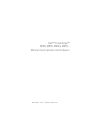 1
1
-
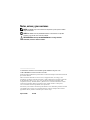 2
2
-
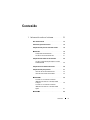 3
3
-
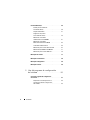 4
4
-
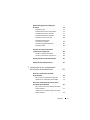 5
5
-
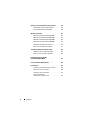 6
6
-
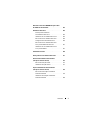 7
7
-
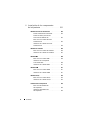 8
8
-
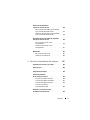 9
9
-
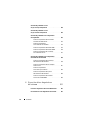 10
10
-
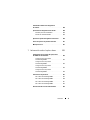 11
11
-
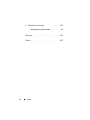 12
12
-
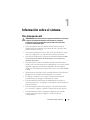 13
13
-
 14
14
-
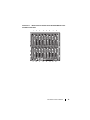 15
15
-
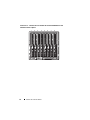 16
16
-
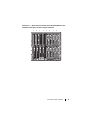 17
17
-
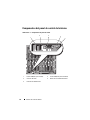 18
18
-
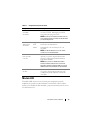 19
19
-
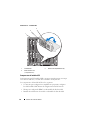 20
20
-
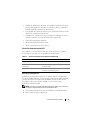 21
21
-
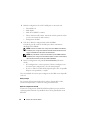 22
22
-
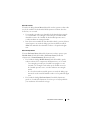 23
23
-
 24
24
-
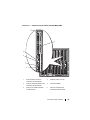 25
25
-
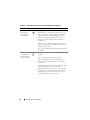 26
26
-
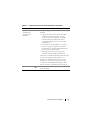 27
27
-
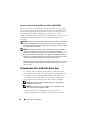 28
28
-
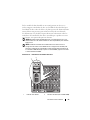 29
29
-
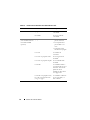 30
30
-
 31
31
-
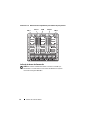 32
32
-
 33
33
-
 34
34
-
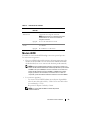 35
35
-
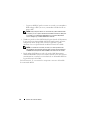 36
36
-
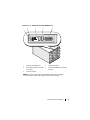 37
37
-
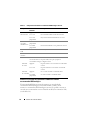 38
38
-
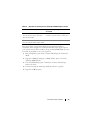 39
39
-
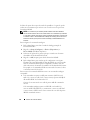 40
40
-
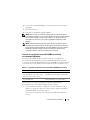 41
41
-
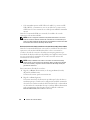 42
42
-
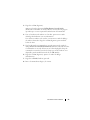 43
43
-
 44
44
-
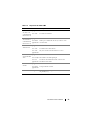 45
45
-
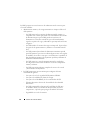 46
46
-
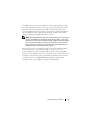 47
47
-
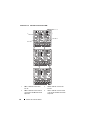 48
48
-
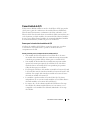 49
49
-
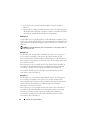 50
50
-
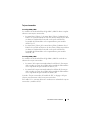 51
51
-
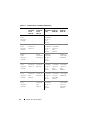 52
52
-
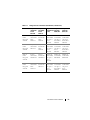 53
53
-
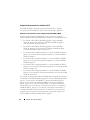 54
54
-
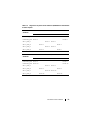 55
55
-
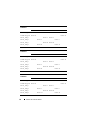 56
56
-
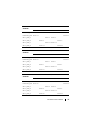 57
57
-
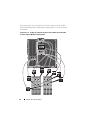 58
58
-
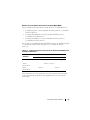 59
59
-
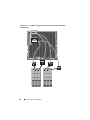 60
60
-
 61
61
-
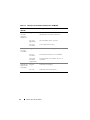 62
62
-
 63
63
-
 64
64
-
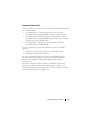 65
65
-
 66
66
-
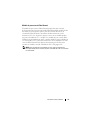 67
67
-
 68
68
-
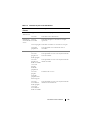 69
69
-
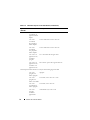 70
70
-
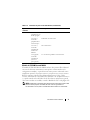 71
71
-
 72
72
-
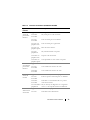 73
73
-
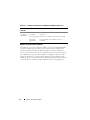 74
74
-
 75
75
-
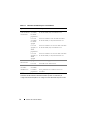 76
76
-
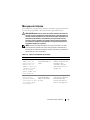 77
77
-
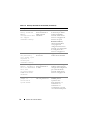 78
78
-
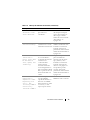 79
79
-
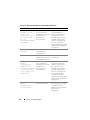 80
80
-
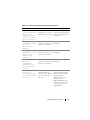 81
81
-
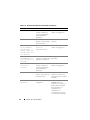 82
82
-
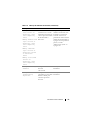 83
83
-
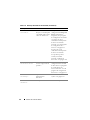 84
84
-
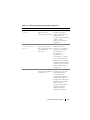 85
85
-
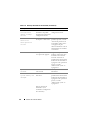 86
86
-
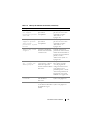 87
87
-
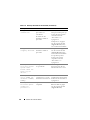 88
88
-
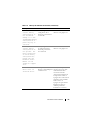 89
89
-
 90
90
-
 91
91
-
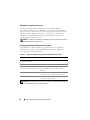 92
92
-
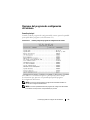 93
93
-
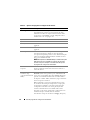 94
94
-
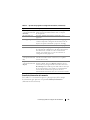 95
95
-
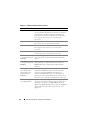 96
96
-
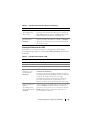 97
97
-
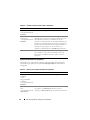 98
98
-
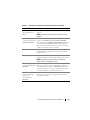 99
99
-
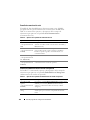 100
100
-
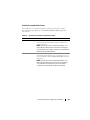 101
101
-
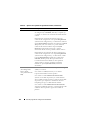 102
102
-
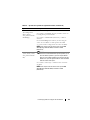 103
103
-
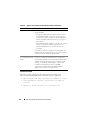 104
104
-
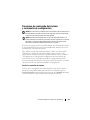 105
105
-
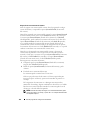 106
106
-
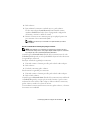 107
107
-
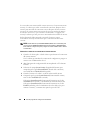 108
108
-
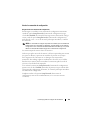 109
109
-
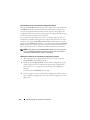 110
110
-
 111
111
-
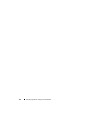 112
112
-
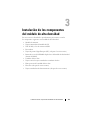 113
113
-
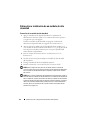 114
114
-
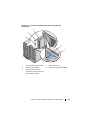 115
115
-
 116
116
-
 117
117
-
 118
118
-
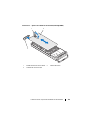 119
119
-
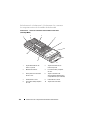 120
120
-
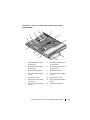 121
121
-
 122
122
-
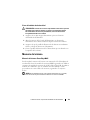 123
123
-
 124
124
-
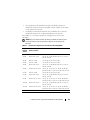 125
125
-
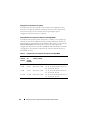 126
126
-
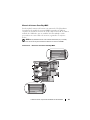 127
127
-
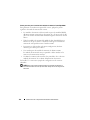 128
128
-
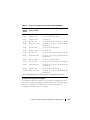 129
129
-
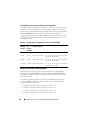 130
130
-
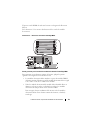 131
131
-
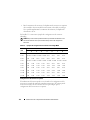 132
132
-
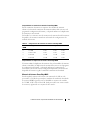 133
133
-
 134
134
-
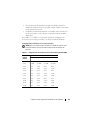 135
135
-
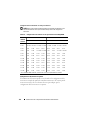 136
136
-
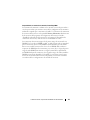 137
137
-
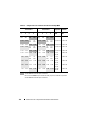 138
138
-
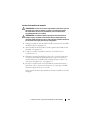 139
139
-
 140
140
-
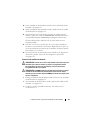 141
141
-
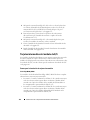 142
142
-
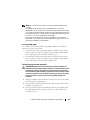 143
143
-
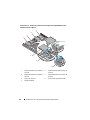 144
144
-
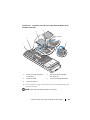 145
145
-
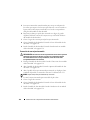 146
146
-
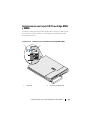 147
147
-
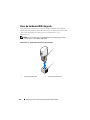 148
148
-
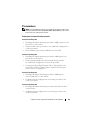 149
149
-
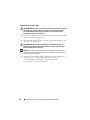 150
150
-
 151
151
-
 152
152
-
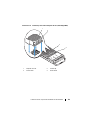 153
153
-
 154
154
-
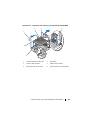 155
155
-
 156
156
-
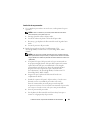 157
157
-
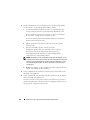 158
158
-
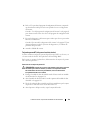 159
159
-
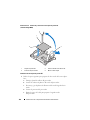 160
160
-
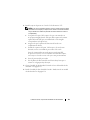 161
161
-
 162
162
-
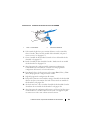 163
163
-
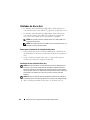 164
164
-
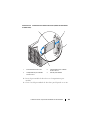 165
165
-
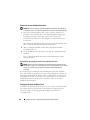 166
166
-
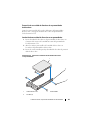 167
167
-
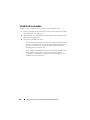 168
168
-
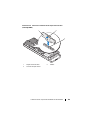 169
169
-
 170
170
-
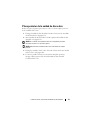 171
171
-
 172
172
-
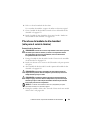 173
173
-
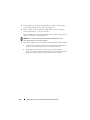 174
174
-
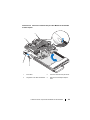 175
175
-
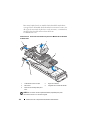 176
176
-
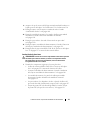 177
177
-
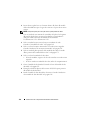 178
178
-
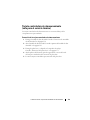 179
179
-
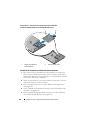 180
180
-
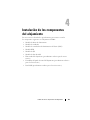 181
181
-
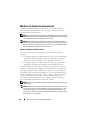 182
182
-
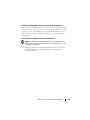 183
183
-
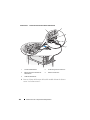 184
184
-
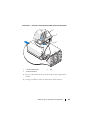 185
185
-
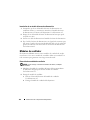 186
186
-
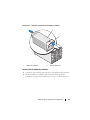 187
187
-
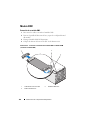 188
188
-
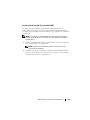 189
189
-
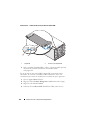 190
190
-
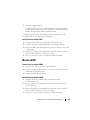 191
191
-
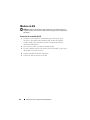 192
192
-
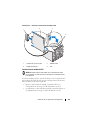 193
193
-
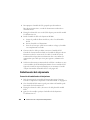 194
194
-
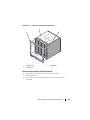 195
195
-
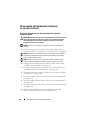 196
196
-
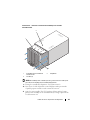 197
197
-
 198
198
-
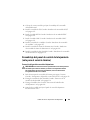 199
199
-
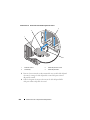 200
200
-
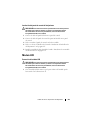 201
201
-
 202
202
-
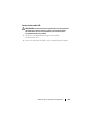 203
203
-
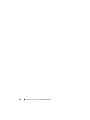 204
204
-
 205
205
-
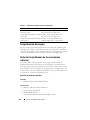 206
206
-
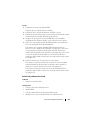 207
207
-
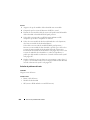 208
208
-
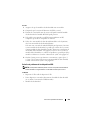 209
209
-
 210
210
-
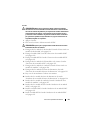 211
211
-
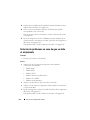 212
212
-
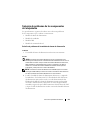 213
213
-
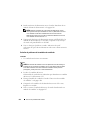 214
214
-
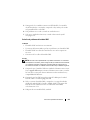 215
215
-
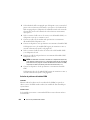 216
216
-
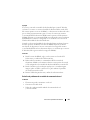 217
217
-
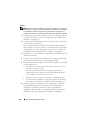 218
218
-
 219
219
-
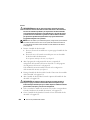 220
220
-
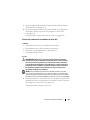 221
221
-
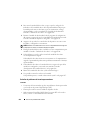 222
222
-
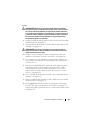 223
223
-
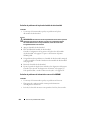 224
224
-
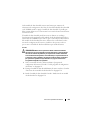 225
225
-
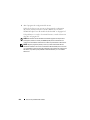 226
226
-
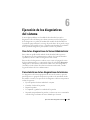 227
227
-
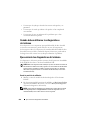 228
228
-
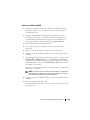 229
229
-
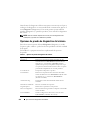 230
230
-
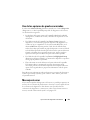 231
231
-
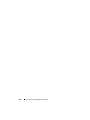 232
232
-
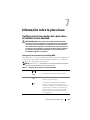 233
233
-
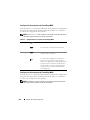 234
234
-
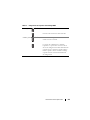 235
235
-
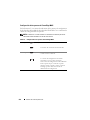 236
236
-
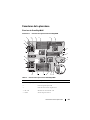 237
237
-
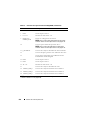 238
238
-
 239
239
-
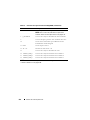 240
240
-
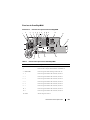 241
241
-
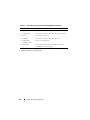 242
242
-
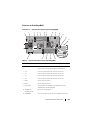 243
243
-
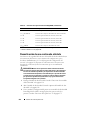 244
244
-
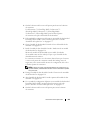 245
245
-
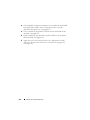 246
246
-
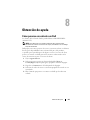 247
247
-
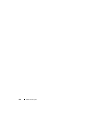 248
248
-
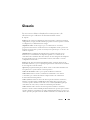 249
249
-
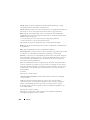 250
250
-
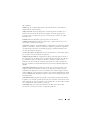 251
251
-
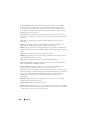 252
252
-
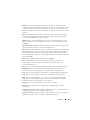 253
253
-
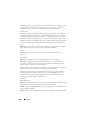 254
254
-
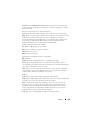 255
255
-
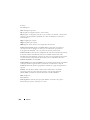 256
256
-
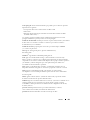 257
257
-
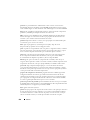 258
258
-
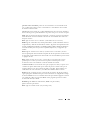 259
259
-
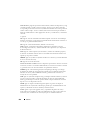 260
260
-
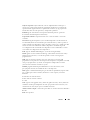 261
261
-
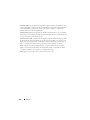 262
262
-
 263
263
-
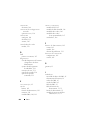 264
264
-
 265
265
-
 266
266
-
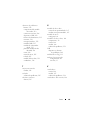 267
267
-
 268
268
Dell PowerEdge M600 El manual del propietario
- Categoría
- Servidores
- Tipo
- El manual del propietario
- Este manual también es adecuado para